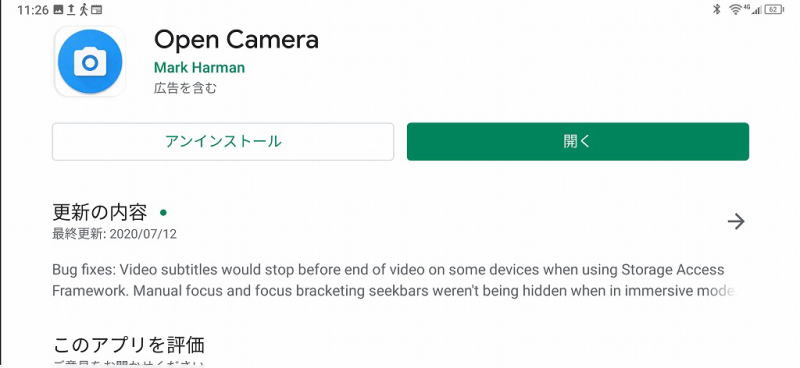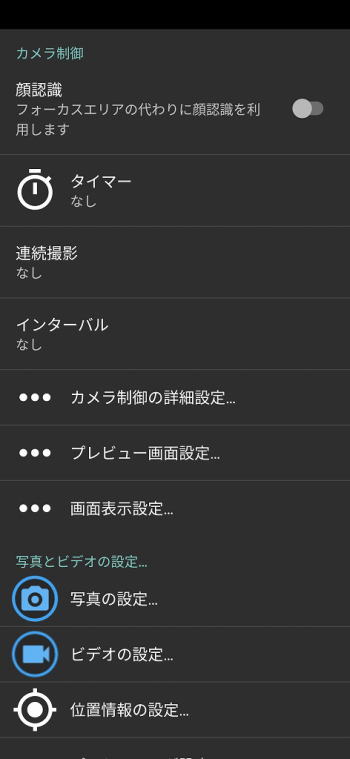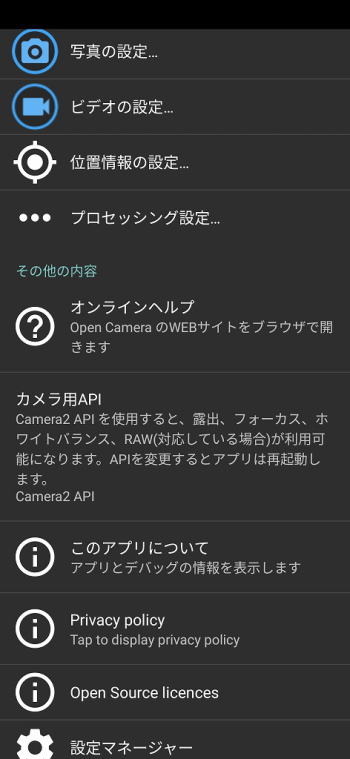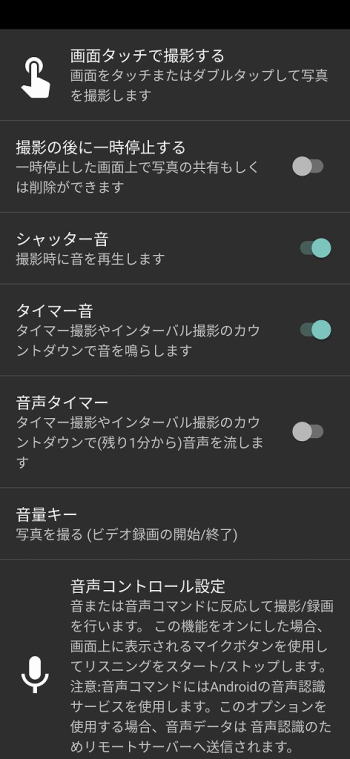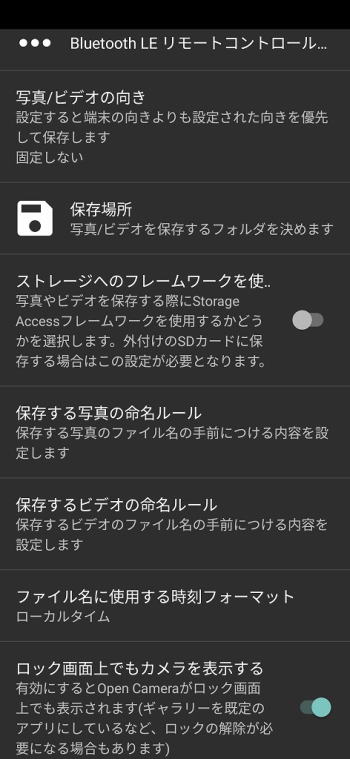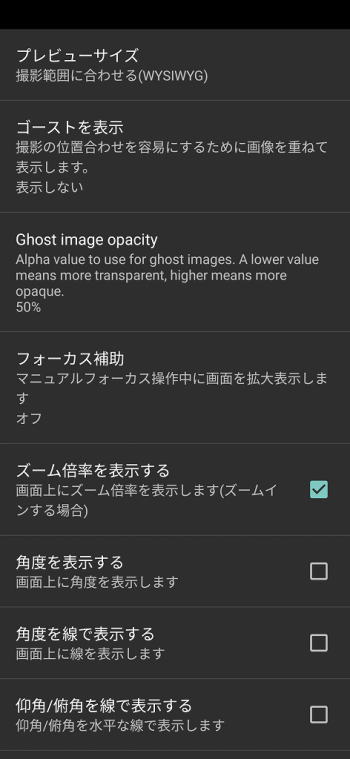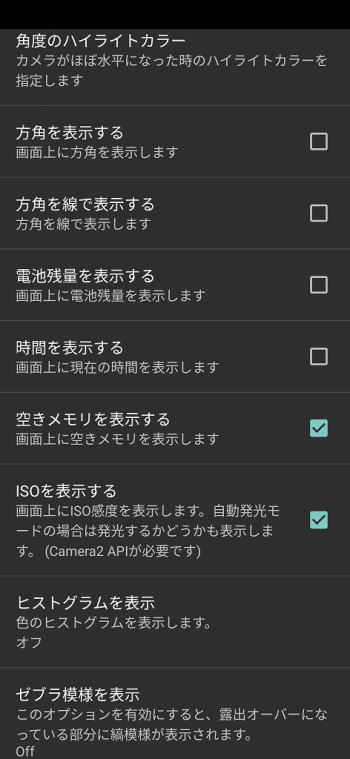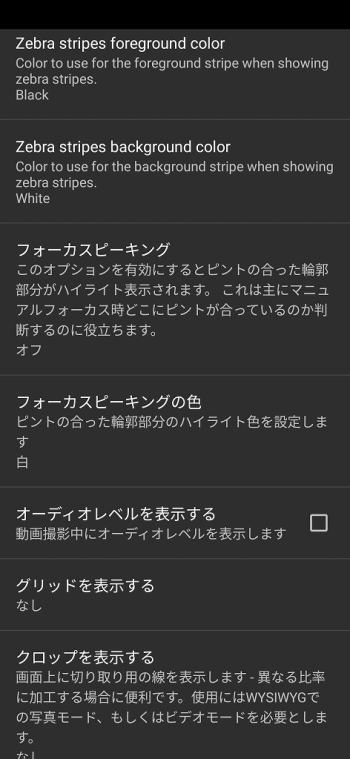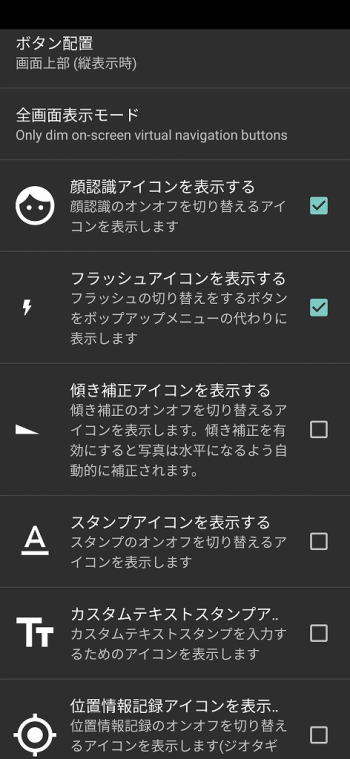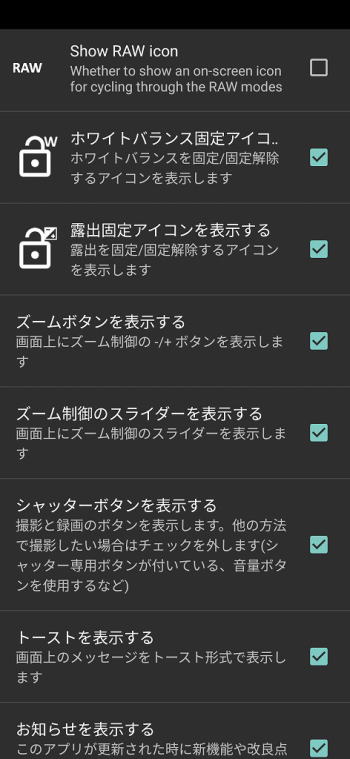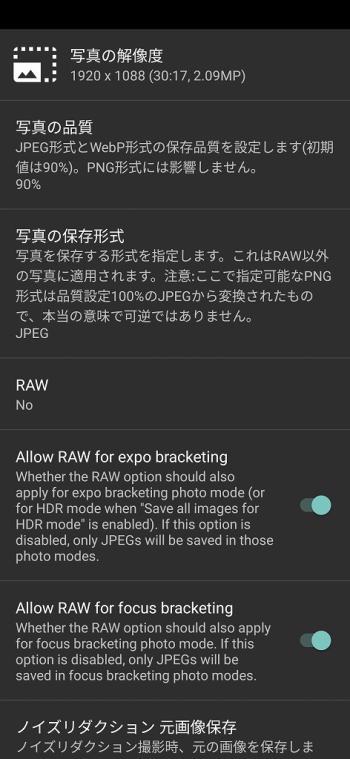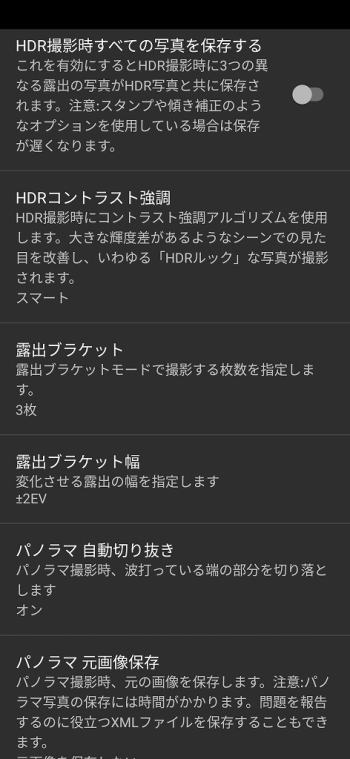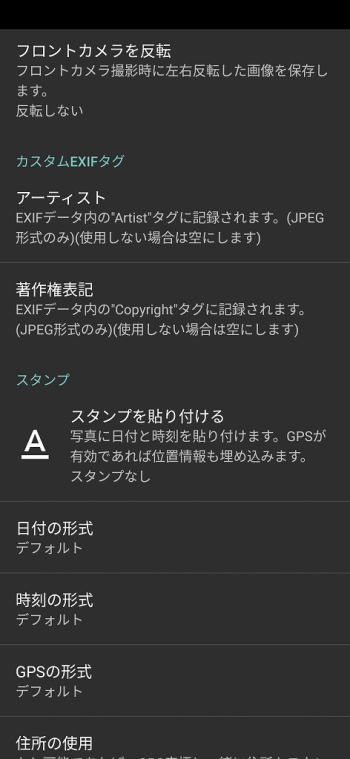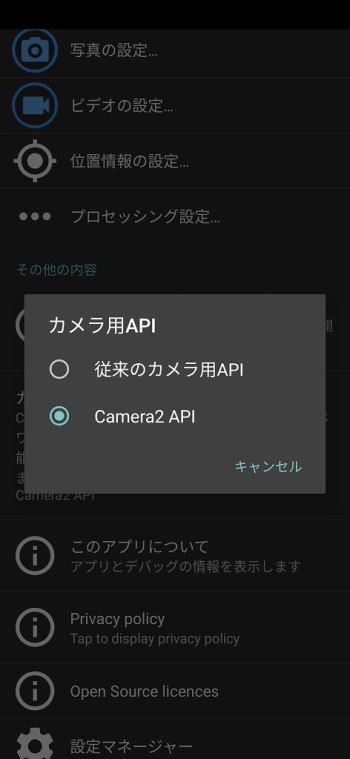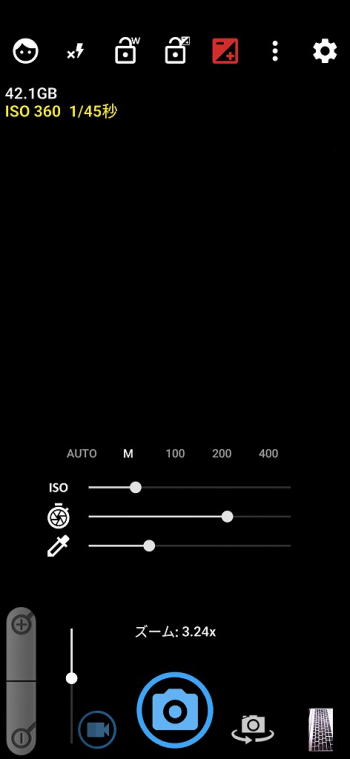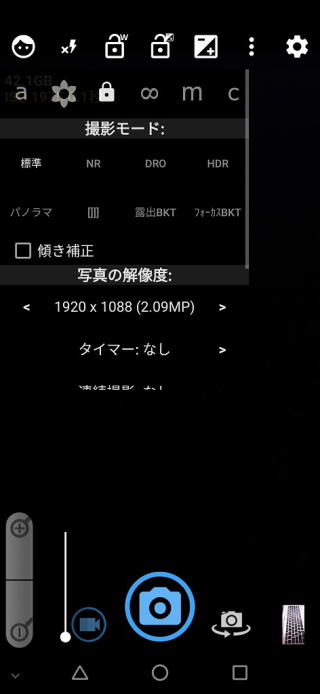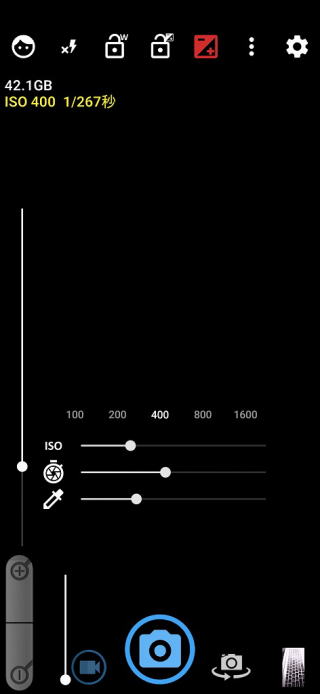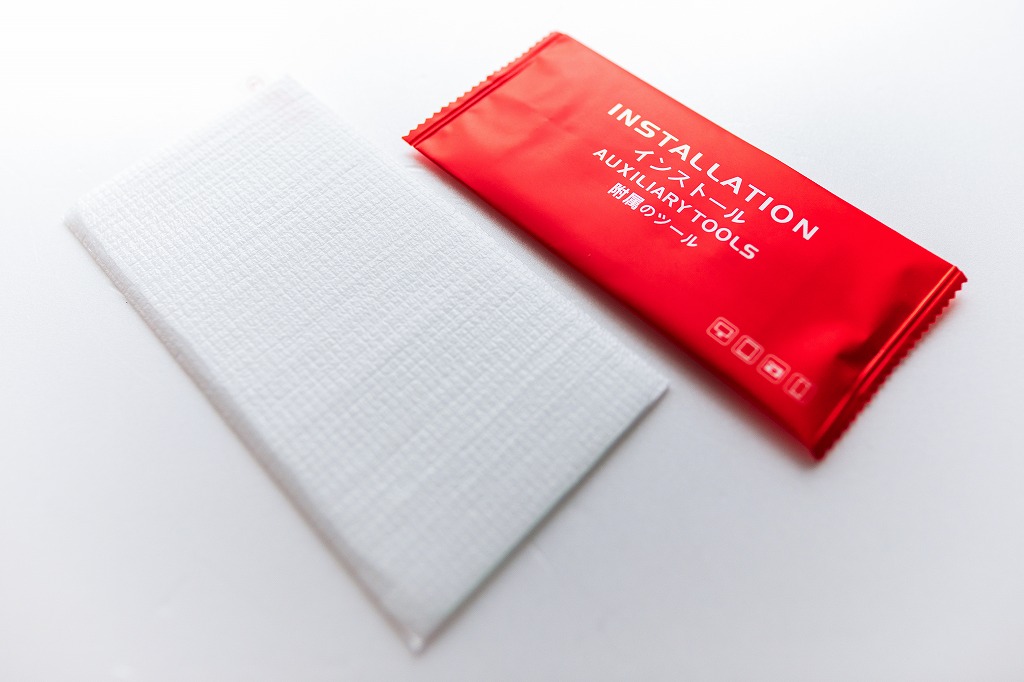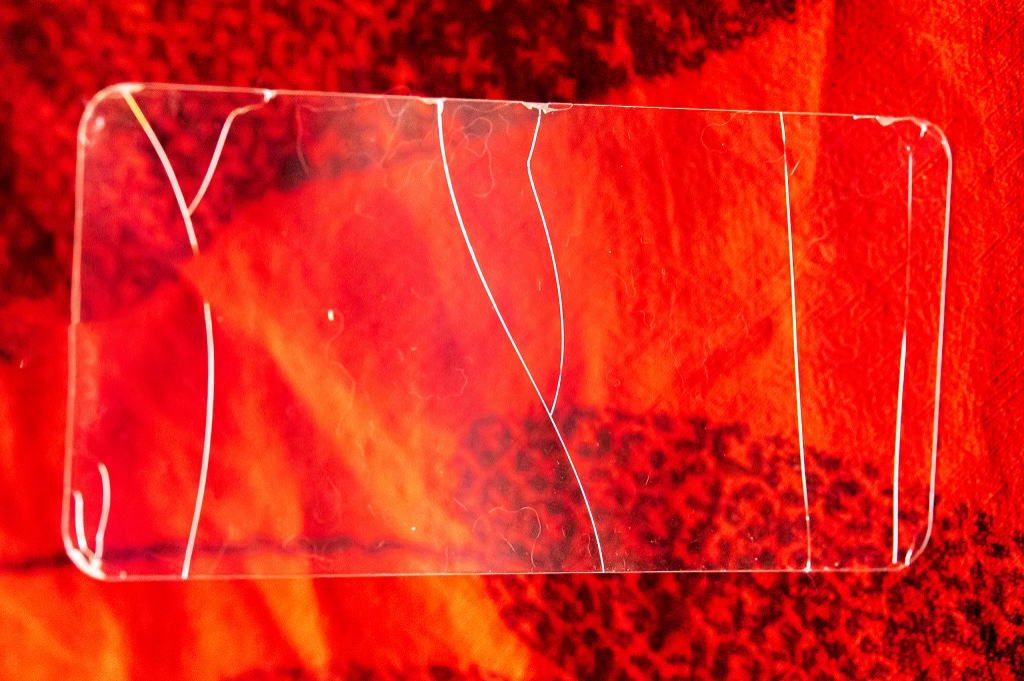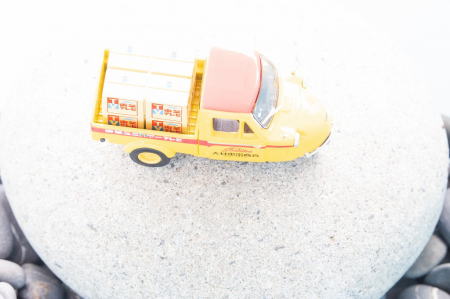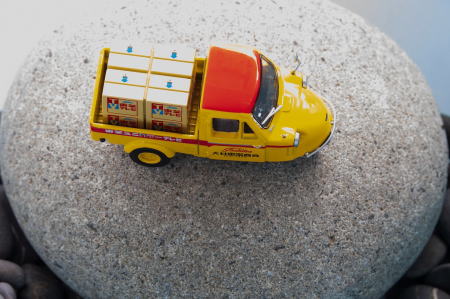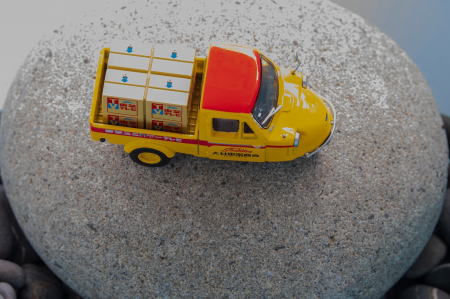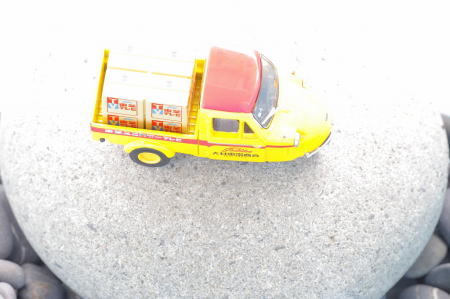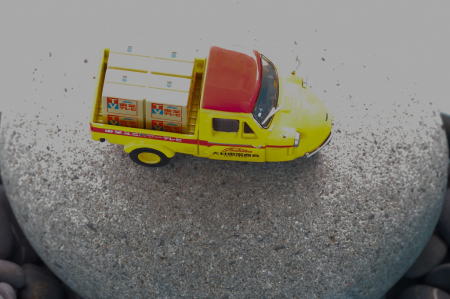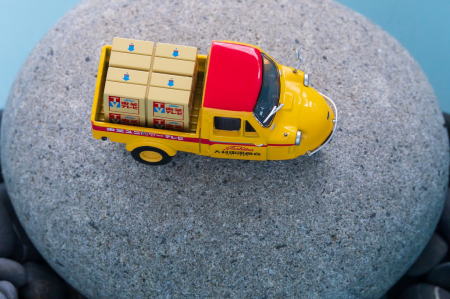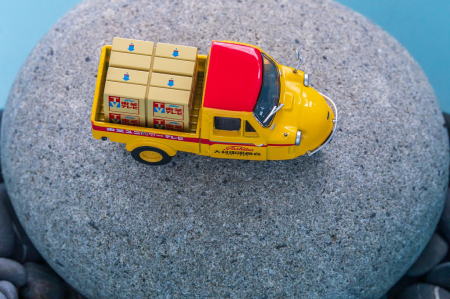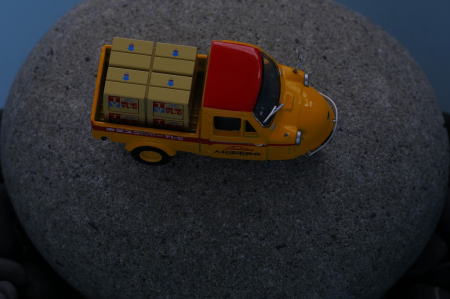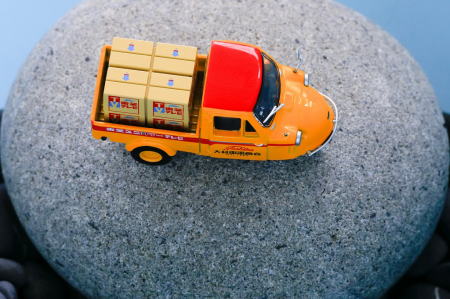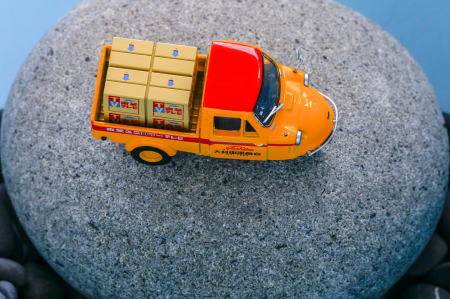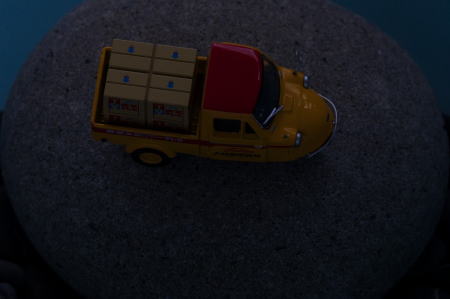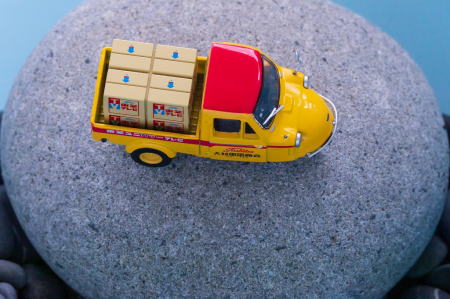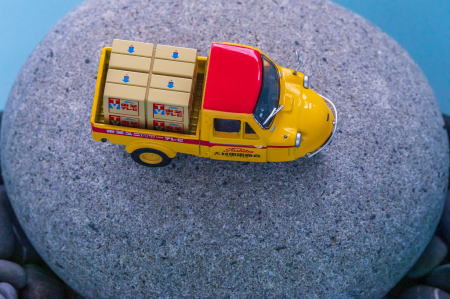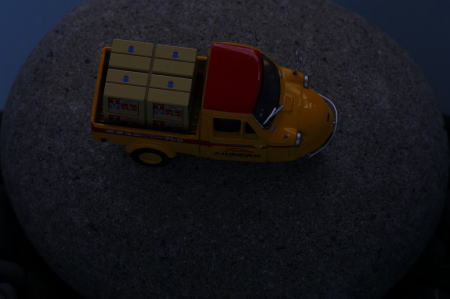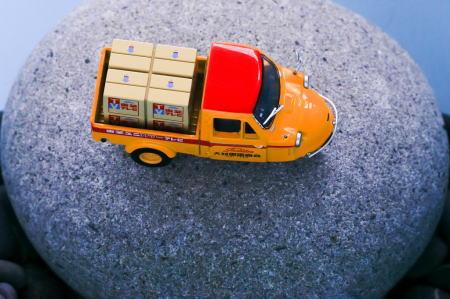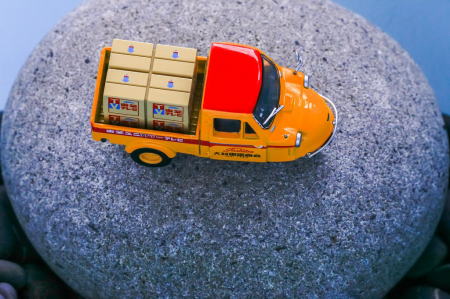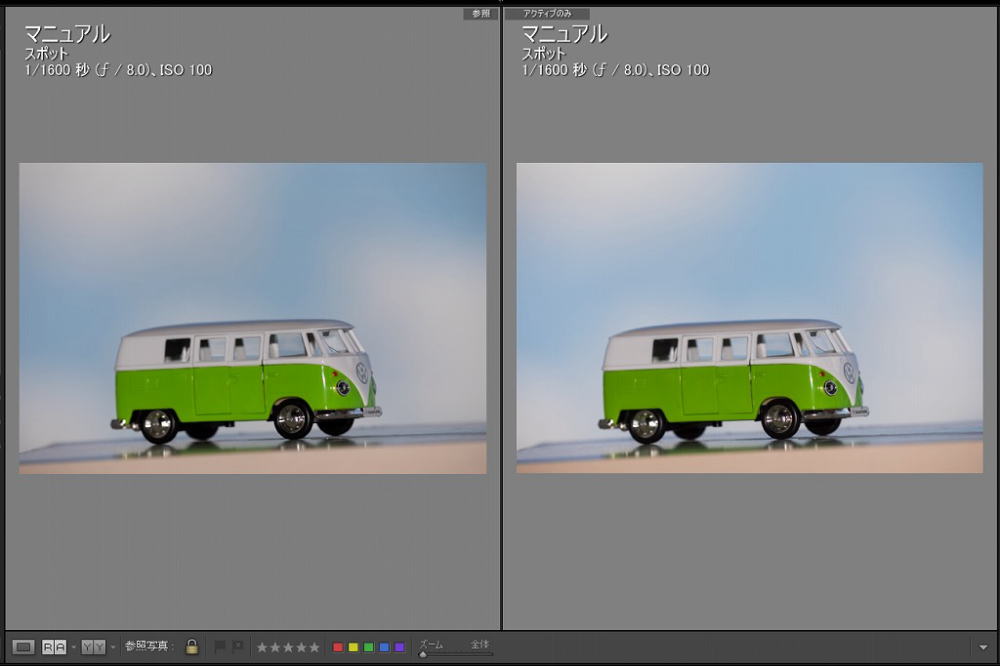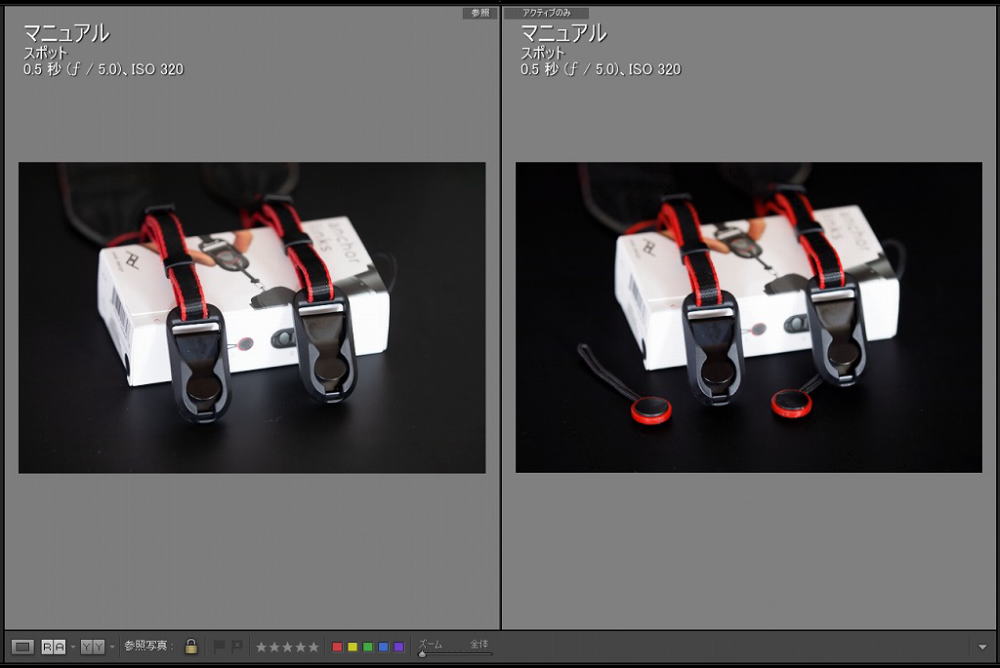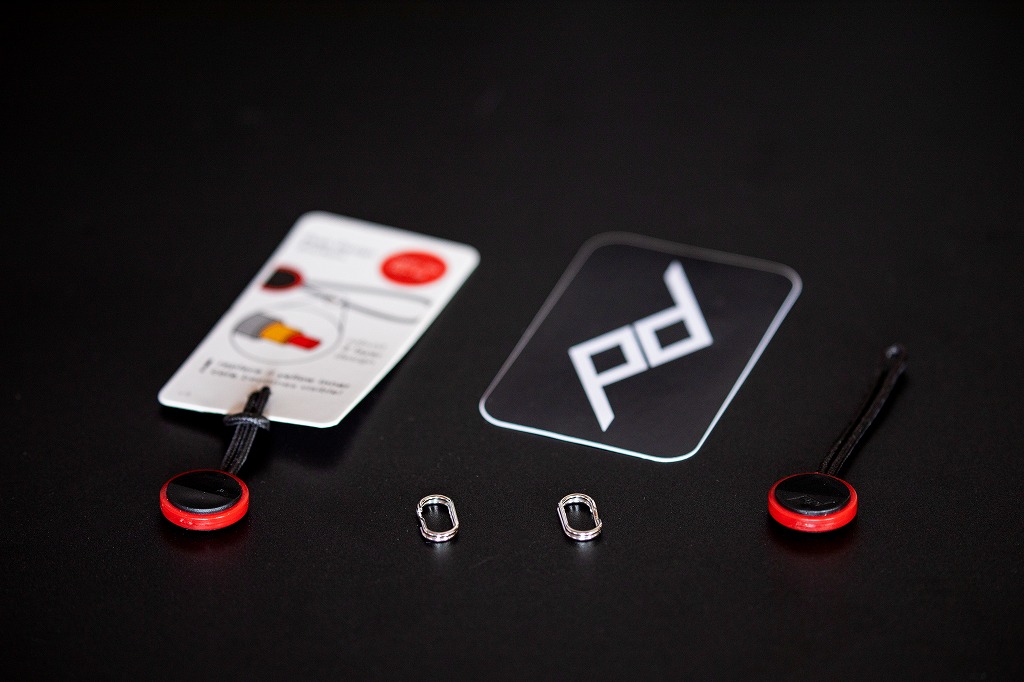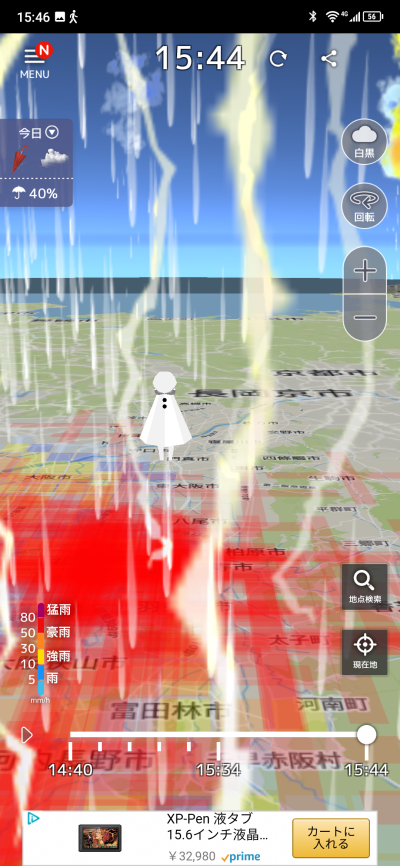|
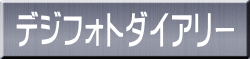

***「JA690A」(あきたか)海上保安庁 Japan Coast Guard***
|
|
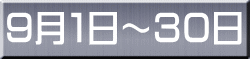 |
| 月 / 日 |
タ イ ト ル |
街 角 で 出 会 っ た(感 じ た)フ ォ ト ジ ェ ニ ッ ク
|
|
|
|
9/30(水)
 26.3度 26.3度 |
パソコンフリーズ?? |
メインのパソコンが、フリーズ状態のため、当日は更新できませんでしたm(_ _)m
というわけで、本日花博で撮影した画像は、明日以降に紹介させて頂きます。 |
9/29(火)
 28.4度 28.4度 |
テーブルフォトとPLフィルターとの相性度 |
今朝は、窓から差し込む(ほぼ真正面からの)朝日を〝キーライト〟に設定し・・・
「PLフィルター」の〝有る〟/〝無し〟を、秋の味覚(少し形が悪いですが(^_-))柿を使って遊んでみました。
前にも何度か紹介しましたが、テーブルフォト(物撮り)と、PLフィルターって結構相性が良いんです。
特に金属ものの、ディテール&質感を表現したい場合なんかにとても重宝します。
↓こちらの画像は、PLフィルターを装着し偏光効果を効かさない状態で撮ったものです。
左手前に、XP-PENの保護フィルターの外箱を改造した(^_-)レフ板を立てています。
ご覧のように、不揃いな柿に露出を合わせると背景は・・・マッチロケになってしまいます(^_-)
これって・・・背景は〝完璧〟に〝白飛び〟してるって思うでしょ??
ところがどっこい??ごくごく一部が白飛びしている以外、殆どデータは残っているんです(^_-)
|
 |
EOS 5D Mark Ⅳ/EF100-400mm F4.5-5.6L IS Ⅱ USM
マニュアル露出 スポット測光 ライブビュー撮影(ライブ一点AF)
153ミリ(F5.0 1/10秒)ISO 100 PLフィルター+三脚使用
ホワイトバランス 色温度 5300k ピクチャースタイル ディテール重視
色空間 Adobe RGB RAWで撮影 「Adobe Lightroom Classic」で現像
|
|
そしてこちらが、PLフィルターを(感覚でね(^_-))大体90%くらい効かせた状態で撮ったものです。
100%効かせてしまうと、バックに散らした紅葉の葉っぱのテカリが消え、質感も消えてしまうからです。
三脚を使用してのライブビュー撮影だと、背面液晶画面で隅々まで見渡せるので、
全体の雰囲気、色味、バランス、ピント、〝絞り込みボタン〟を使って被写界深度の確認等が・・・
〝構図〟を崩すことなく、把握し画面を見ながら調整できるので、レフ機のユーザさんには特にお勧めです。。
|
 |
EOS 5D Mark Ⅳ/EF100-400mm F4.5-5.6L IS Ⅱ USM
マニュアル露出 スポット測光 ライブビュー撮影(ライブ一点AF)
153ミリ(F5.0 1/8秒)ISO 100 PLフィルター+三脚使用
ホワイトバランス 色温度 5300k ピクチャースタイル ディテール重視
色空間 Adobe RGB RAWで撮影 「Adobe Lightroom Classic」で現像
|
|
こちらは、上の画像と同じ条件で、レフ板を右手前にもう一枚追加し撮影しています。
レフ板を一枚足すことによって、そして絞ることで背景を白飛びさせないで撮れたかもです。
これも一種の??日中シンクロかもです。
ピントは虎の右目です。
|
 |
EOS 5D Mark Ⅳ/EF100-400mm F4.5-5.6L IS Ⅱ USM
マニュアル露出 スポット測光 ライブビュー撮影(ライブ一点AF)
153ミリ(F11 1/8秒)ISO 100 PLフィルター+三脚使用
ホワイトバランス 色温度 5 300k ピクチャースタイル ディテール重視
色空間 Adobe RGB RAWで撮影 「Adobe Lightroom Classic」で現像
|
|
こちらは、PLフィルターを効かせた状態で撮ってます。
このままメルカリに出せば・・・即ソールドアウト(^_-)
背景も良い感じに表現できています。
|
 |
EOS 5D Mark Ⅳ/EF100-400mm F4.5-5.6L IS Ⅱ USM
マニュアル露出 スポット測光 ライブビュー撮影(ライブ一点AF)
400ミリ(F11 1/6秒)ISO 100 PLフィルター+三脚使用
ホワイトバランス 色温度 5300k ピクチャースタイル ディテール重視
色空間 Adobe RGB RAWで撮影 「Adobe Lightroom Classic」で現像
|
|
|
9/28(月)
 26.7度 26.7度 |
デジぶら
花博記念公園 |
|
〝縦〟構図で、センターと左右それぞれ12ミリ(レンズを)シフトさせて撮影した、
3枚の画像を使って「ライトルーム」でパノラマ(フォトマージ)
毎度お馴染みの〝フォトマージ〟ですが(^_-)・・・馬鹿にする人は??一度同じような構図で撮ってみてちょんまげ(^_-)
|
 |
EOS 5D Mark Ⅳ/TS-E 24mm F3.5L Ⅱ
マニュアル露出 スポット測光 ライブビュー撮影(拡大してMF)
24ミリ(F8.0 1/60秒)ISO 100 PLフィルター+セルフタイマー+三脚+シフト撮影
ホワイトバランス 色温度 4900k ピクチャースタイル ディテール重視
色空間 Adobe RGB RAWで撮影 「Adobe Lightroom Classic」で現像
|
|
こちらは、〝横〟構図でシフト撮影した3枚の画像を使ってパノラマ。
久しぶりの花博だったのですが、日頃の行いが良いのか??風車の羽根の(停止)位置が、ほぼグッドでした(^_-)
7時半頃から撮影を始めたんですが、こちらの画像は7時45分に撮影したものです。
|
 |
EOS 5D Mark Ⅳ/TS-E 24mm F3.5L Ⅱ
マニュアル露出 スポット測光 ライブビュー撮影(拡大してMF)
24ミリ(F8.0 1/125秒)ISO 100 PLフィルター+セルフタイマー+三脚+シフト撮影
ホワイトバランス 色温度 4900k ピクチャースタイル ディテール重視
色空間 Adobe RGB RAWで撮影 「Adobe Lightroom Classic」で現像
|
|
こちらも同じような構図ですが、レンズをティルトさせて撮影。フォーカルポイントは風車です。
|
 |
EOS 5D Mark Ⅳ/TS-E 24mm F3.5L Ⅱ
マニュアル露出 スポット測光 ライブビュー撮影(拡大してMF)
24ミリ(F3.5 1/1000秒)ISO 100 PLフィルター+セルフタイマー+三脚使用
ホワイトバランス 色温度 4900k ピクチャースタイル ディテール重視
色空間 Adobe RGB RAWで撮影 「Adobe Lightroom Classic」で現像
|
|
こちらは逆に、フォーカルポイントは左上のコスモスに、レンズをティルトさせて撮ってます。
|
 |
EOS 5D Mark Ⅳ/TS-E 24mm F3.5L Ⅱ
マニュアル露出 スポット測光 ライブビュー撮影(拡大してMF)
24ミリ(F3.5 1/1000秒)ISO 100 PLフィルター+セルフタイマー+三脚使用
ホワイトバランス 色温度 4900k ピクチャースタイル ディテール重視
色空間 Adobe RGB RAWで撮影 「Adobe Lightroom Classic」で現像 |
|
鶴見新山周辺に咲く、白い彼岸花です。
正面石段脇の彼岸花は、まだつぼみが多かったです。
レンガ道の彼岸花はぼちぼち咲いていましたが・・・全くフォトジェニックを感じませんでした(^_^;)
|
 |
EOS 5D Mark Ⅳ/TS-E 24mm F3.5L Ⅱ
マニュアル露出 スポット測光 マニュアルフォーカス
24ミリ(F3.5 1/200秒)ISO 100 PLフィルター使用
ホワイトバランス 色温度 4900k ピクチャースタイル ディテール重視
色空間 Adobe RGB RAWで撮影 「Adobe Lightroom Classic」で現像
|
|
レンガ道の・・・??をスピードライトを使って撮ってみました。
|
 |
EOS 5D Mark Ⅳ/TS-E 24mm F3.5L Ⅱ
マニュアル露出 スポット測光 マニュアルフォーカス
24ミリ(F5.0 1/125秒)ISO 100 PLフィルター
ホワイトバランス 色温度 4900k ピクチャースタイル ディテール重視
スピードライト 270EX Ⅱ (オンカメラで)マニュアル発光
色空間 Adobe RGB RAWで撮影 「Adobe Lightroom Classic」で現像
|
|
お馴染みの??カメルーン庭園前に咲く真っ赤な彼岸花です。
|
 |
EOS 5D Mark Ⅳ/TS-E 24mm F3.5L Ⅱ
マニュアル露出 スポット測光 ライブビュー撮影(拡大してMF)
24ミリ(F3.5 1/100秒)ISO 100 PLフィルター+三脚使用
ホワイトバランス 色温度 4900k ピクチャースタイル ディテール重視
色空間 Adobe RGB RAWで撮影 「Adobe Lightroom Classic」で現像
|
|
正面に、居座っている白いカッターシャツのおじさん・・・
私が到着してから1時間半以上・・・〝風林火山〟状態??動かざること山の如し(^_^;)
一度三脚を設置したら・・・あぐらを組んで、禅でもやってるんでしょうかね・・・テコでも動かないって感じでした。
何年か前にも花の谷で、紅白の睡蓮の真正面に三脚を構え最後まで場所を譲ってくれなかった(^_^;)
というわけで、撮影現場で〝ハシビロコウ〟・・・じゃなくて、このおじさんを見かけたら・・・
順番待ちをしようなんてなことは考えず、とっとと諦めて他の被写体を探した方が幸せになれます(^_-)
|
 |
EOS 5D Mark Ⅳ/TS-E 24mm F3.5L Ⅱ
マニュアル露出 スポット測光 ライブビュー撮影(拡大してMF)
24ミリ(F5.6 1/60秒)ISO 100 PLフィルター+三脚使用
ホワイトバランス 色温度 4900k ピクチャースタイル ディテール重視
色空間 Adobe RGB RAWで撮影 「Adobe Lightroom Classic」で現像
|
|
〝夜目遠目笠の内〟??彼岸花、色はそれなりに綺麗なんだけど・・・
とてもアップで撮る勇気はございません(^_-)
|
 |
EOS 5D Mark Ⅳ/TS-E 24mm F3.5L Ⅱ
マニュアル露出 スポット測光 ライブビュー撮影(拡大してMF)
24ミリ(F3.5 1/160秒)ISO 100 PLフィルター+三脚使用
ホワイトバランス 色温度 4900k ピクチャースタイル ディテール重視
色空間 Adobe RGB RAWで撮影 「Adobe Lightroom Classic」で現像
|
|
逆ティルトを使って、ここまでぼかしてやりました(^_-)
目の前の枝葉にピントを合わせています。
遠景の雑木林にもほぼピントが合っています。
ほぼ中間の、彼岸花がこれほどボケているのも・・・ティルマジックなのです(^_-)
|
 |
EOS 5D Mark Ⅳ/TS-E 24mm F3.5L Ⅱ
マニュアル露出 スポット測光 ライブビュー撮影(拡大してMF)
24ミリ(F3.5 1/160秒)ISO 100 PLフィルター+三脚使用
ホワイトバランス 色温度 4900k ピクチャースタイル ディテール重視
色空間 Adobe RGB RAWで撮影 「Adobe Lightroom Classic」で現像
|
|
こちらは、ティルトを戻しごく普通に〝夜目遠目笠の内〟を撮ってみました。
|
 |
EOS 5D Mark Ⅳ/TS-E 24mm F3.5L Ⅱ
マニュアル露出 スポット測光 ライブビュー撮影(拡大してMF)
24ミリ(F3.5 1/160秒)ISO 100 PLフィルター+三脚使用
ホワイトバランス 色温度 4900k ピクチャースタイル ディテール重視
色空間 Adobe RGB RAWで撮影 「Adobe Lightroom Classic」で現像
|
|
最後に、中央の夜目遠目笠の内に、朝日のスポットライトが差し込んで、メッチャフォトジェニック。
PLフィルターで、白飛びとテカった葉っぱの色味を調整します。
今回連れて行った、シフト/ティルトレンズは〝フルマニュアル〟仕様なので、三脚は絶対に欠かせません。
ホワイトバランサー「Expo Disk 2.0」と、セコニックのフラッシュメイトも連れて行ったんですが・・・
今回の撮影で、使う機会はなかったです。
|
 |
EOS 5D Mark Ⅳ/TS-E 24mm F3.5L Ⅱ
マニュアル露出 スポット測光 ライブビュー撮影(拡大してMF)
24ミリ(F3.5 1/160秒)ISO 100 PLフィルター+三脚使用
ホワイトバランス 色温度 4900k ピクチャースタイル ディテール重視
色空間 Adobe RGB RAWで撮影 「Adobe Lightroom Classic」で現像
|
|
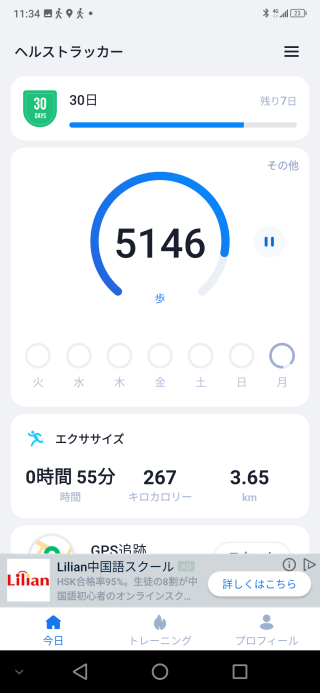 本日の花博紀行は・・・ 本日の花博紀行は・・・
デジぶらした時間: 4時間19分
実際歩いた時間: 55分
歩いた距離: 3.65km
歩いた歩数: 5,146歩
消費カロリー: 267Kcal |
|
|
9/27(日)
 26.0度 26.0度 |
ピッカピカに清掃してみた(^_-) |
私の故郷で、トラックドライバーをしている、ある中年おじさんの(カメラネタの)「You tube」・・・
カメラネタといっても、98%くらいはデジタルとかじゃなくて銀塩・・・それも、殆どが年季の入った中古のカメラネタ(^_-)
毎回、私たちの年代にしては往年の懐かしい〝フィルムカメラ&レンズ〟を、現物でもって紹介してくれます。
技術的な話題になると、その都度私も手持ちのフィルムカメラを持ち出し、あれこれ弄っては愉しんでます(^_-)
そして今回は何故か突然??、四十数年前に購入した「minoruta XE」を引っ張りだし・・・
1時間あまり掛けて、フィルムクリーナーと綿棒そしてメガネ拭きを使って、ピッカピカにしてやりましたよ。
|
 |
EOS 5D Mark Ⅳ/SIGMA APO MACRO 150mm F2.8 EX DG OS HSM
マニュアル露出 スポット測光 ライブビュー撮影(ライブ一点AF)三脚使用
150ミリ(F3.5 1/13秒)ISO 160 高輝度・階調優先(しない)
ホワイトバランス 色温度 5000k(A3/M4) ピクチャースタイル ディテール重視
色空間 Adobe RGB RAWで撮影 「Adobe Lightroom Classic」で現像
|
|
7~8年ほど前だったかな・・・当時フィルムカメラにハマってた??○川さんと・・・
大阪城公園へ(今回のカメラを持って)撮影に出かけたときのことでした・・・
長いこと使用していなかったので、京橋の(閉店してしまった)「八雲カメラ」でフィルムと電池を購入・・・
ところが、電池を入れても何も反応せず(^_^;)電池の接点を清掃して貰っても駄目(^_^;)
というわけで、何十年ぶりかの〝フィルム撮影〟は実現しなかったのでした。
|
 |
EOS 5D Mark Ⅳ/SIGMA APO MACRO 150mm F2.8 EX DG OS HSM
マニュアル露出 スポット測光 ライブビュー撮影(ライブ一点AF)三脚使用
150ミリ(F8.0 1/13秒)ISO 500 高輝度・階調優先(しない)
ホワイトバランス 色温度 5000k(A3/M4) ピクチャースタイル ディテール重視
色空間 Adobe RGB RAWで撮影 「Adobe Lightroom Classic」で現像
|
|
ところが自宅に帰ってから、その錆びて粉がふいていた電池の接点を、紙やすりとCRC556で磨いてやると・・・
いとも簡単に・・・四十数年前のカメラが、数十年ぶりに〝息を吹き返しました〟よ(^^)/
|
 |
EOS 5D Mark Ⅳ/SIGMA APO MACRO 150mm F2.8 EX DG OS HSM
マニュアル露出 スポット測光 ライブビュー撮影(ライブ一点AF)三脚使用
150ミリ(F8.0 1/4秒)ISO 500 高輝度・階調優先(しない)
ホワイトバランス 色温度 5000k(A3/M4) ピクチャースタイル ディテール重視
色空間 Adobe RGB RAWで撮影 「Adobe Lightroom Classic」で現像
|
|
でも復活はしたけれど・・・その日以来まだ一度も、フィルムを装填しシャッターは切ってない(^_-)
|
 |
EOS 5D Mark Ⅳ/SIGMA APO MACRO 150mm F2.8 EX DG OS HSM
マニュアル露出 スポット測光 ライブビュー撮影(ライブ一点AF)三脚使用
150ミリ(F4.0 1/4秒)ISO 160 高輝度・階調優先(しない)
ホワイトバランス 色温度 5000k(A3/M4) ピクチャースタイル ディテール重視
色空間 Adobe RGB RAWで撮影 「Adobe Lightroom Classic」で現像
|
|
ご覧のように、〝モルト〟少しはやせているように見えますが、まだまだ大丈夫です・・・多分(^_-)
|
 |
EOS 5D Mark Ⅳ/SIGMA APO MACRO 150mm F2.8 EX DG OS HSM
マニュアル露出 スポット測光 ライブビュー撮影(ライブ一点AF)三脚使用
150ミリ(F8.0 0.4秒)ISO 640 高輝度・階調優先(しない)
ホワイトバランス 色温度 5000k(A3/M4) ピクチャースタイル ディテール重視
色空間 Adobe RGB RAWで撮影 「Adobe Lightroom Classic」で現像
|
|
さて、どうやって撮影をしたでしょうか??
|
 |
EOS 5D Mark Ⅳ/SIGMA APO MACRO 150mm F2.8 EX DG OS HSM
マニュアル露出 スポット測光 ライブビュー撮影(ライブ一点AF)三脚使用
150ミリ(F8.0 1/4秒)ISO 640 高輝度・階調優先(しない)
ホワイトバランス 色温度 5000k(A3/M4) ピクチャースタイル ディテール重視
色空間 Adobe RGB RAWで撮影 「Adobe Lightroom Classic」で現像
|
|
カメラ本体もレンズも、私の性格を表すように??隅から隅までホコリ一つ残さず磨き上げましたよ(^^)/
24枚撮り(3年近く前に購入)の、カラーフィルムがまだ2本残っているので、近いうちに装填してやりたいと思いますね。
|
 |
EOS 5D Mark Ⅳ/SIGMA APO MACRO 150mm F2.8 EX DG OS HSM
マニュアル露出 スポット測光 ライブビュー撮影(ライブ一点AF)三脚使用
150ミリ(F8.0 1/5秒)ISO 640 高輝度・階調優先(しない)
ホワイトバランス 色温度 5000k(A3/M4) ピクチャースタイル ディテール重視
色空間 Adobe RGB RAWで撮影 「Adobe Lightroom Classic」で現像
|
|
|
9/26(土)
 25.0度 25.0度 |
役立つアプリ |
現役を退いてからと言うもの・・・
分数なんて、カメラ(SS)とストロボ(光量)くらいでしか使用しなくなった今日この頃(^_-)
というわけで本日は、先日紹介した「分数電卓」よりももっと・・・
〝思考能力が退化〟??してしまうかも知れないアプリを紹介します。
「分数電卓: 分数を簡単に計算」(Android版)勿論タダです(^_-)
|
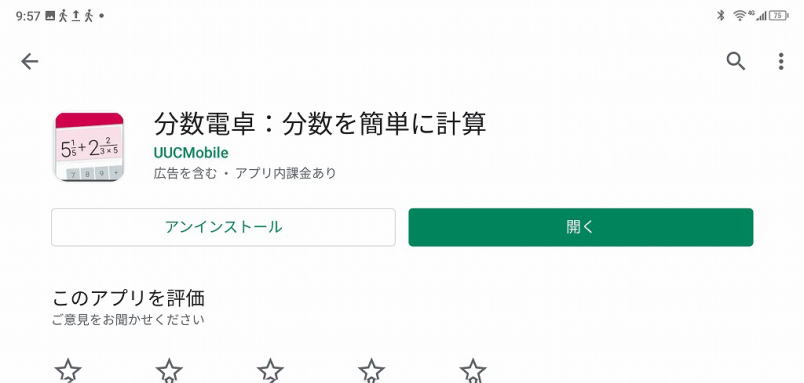 |
↙左の画像から説明します。
ラインで区切ってある、左側の大きな数字で「整数」を入力します。
「分子」は、右上の数字をそして、「分母」は右下の数字から入力します。
視覚的にも、感覚的にも凄く数値が、入力しやすいように配置されています。
そしてここからがこのアプリの凄いところです(^_-)
左の画像の一番下の「✓」をクリックすると・・・
先ほどの計算式(右側の画像)が〝瞬時〟に表示されます。
これで孫達から・・・ジイジィ〝宿題手伝ってぇ~〟なんてなことを言われても・・・
アタフタせずにそして、恥をかかずに済みそうです(^_-)
|
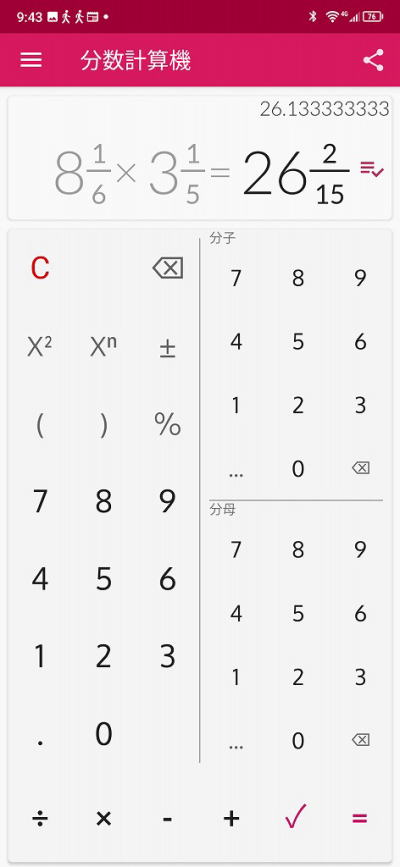 |
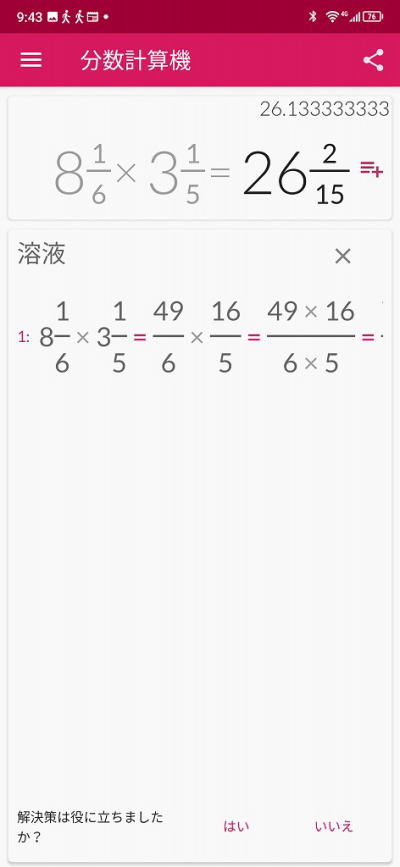 |
|
|
9/25(金)
 22.9度 22.9度 |
時代小説向きの「フォント」 |
|
今朝(再)放送された、ETVの「デザイン あ」子供向け番組なんだろうけど・・・
私みたいな、絵やイラストそしてレタリングをチョイかじりしたものにとっては
結構為になるというか、いろいろとヒントを与えて貰える番組です。
くだらない番組??が多い中で、〝生涯学習〟(^_-)の出来る貴重な番組です??
えっ??ゴマをすっても、視聴料の値引きはないぞって(^_^;)
でもお世辞じゃなく、〝最近〟の民放全てがかかってもNHKのコンテンツには勝てないかも。
今朝はですね、結構「フォント」に拘って、ホームページを作成してきた私でさえ??
全然気にもとめなかった・・・〝遊明朝体〟がテーマでした。
単行本や文庫などで小説を組むことを目的に開発した遊明朝体。
あの??「藤沢周平」の時代小説も意識して組まれた??というから凄いです(^_-)
というわけで早速??その〝遊明朝体〟で書かれたという
藤沢周平の代表作でもある「蝉しぐれ」・・・アマゾンでポチっとしましたよ(^_^;)
こちらの行は「遊明朝体」でタイプしています
|
|
|
|
|
|
↓記述した文章は、私が150冊くらい読みあさった、内田康夫著浅見光彦最後の事件「遺譜」上巻の・・・
プロローグの右ページに書かれてある言葉です。
因みに、この(遺譜上下巻)が浅見光彦シリーズ最後の作品です(T_T)
「Windows」初期から搭載されているという「MS 明朝」/「MS ゴシック」
本文は「明朝体」、見出しとかロゴなどは「ゴシック体」というのが一般的だと思います。
というわけで??Windowsに搭載されてある〝遊〟と付くフォント①~⑥を縦文字でタイプしてみました。
⑦~⑧は、ごく一般的な書体である「MS 明朝」と「MS P明朝」そして・・・
私がホームページビルダーで長いこと拘って使ってきた「MS UI Gothic」フォントです。
このフォントは、(ほぼべた組みに近い)字間が詰まってて多くの文字が書けると言うことで使っていましたが、
当然それが、〝見にくい〟という人もおられました(^_^;)
でも、フォントというものはそれぞれの皆さんが、使っておられるパソコン(OS/ブラウザ)に依存します。
私は(Chrome/Edge/Vivaldi)そのほか、設定できる全てに「MS UI Gothic」を指定しています。
なので、今回紹介した〝遊〟フォントが、皆さんのPC上でどのように表示されているかは・・・知るよしもないのです。
こちらの行は「MS UI Gothic」でタイプしています。
|
|
|
|
|
|
① 游ゴシック
② 游ゴシック Light
③ 游ゴシック Medium
④ 遊明朝
⑤ 遊明朝 Demibold
⑥ 遊明朝 Light
⑦ MS 明朝
⑧ MS P明朝
⑨ MS UI Gothic(私がHPで、15年くらい拘って使い続けてきたフォントです)
こちらの行は、それぞれのフォントを使ってタイプしています。
|
|
|
小説本らしく??縦書きで表示してみました。
|
|
|
① |
|
② |
|
③ |
|
④ |
|
⑤ |
|
⑥ |
|
⑦ |
|
⑧ |
|
⑨ |
|
|
 |
|
 |
|
 |
|
 |
|
 |
|
 |
|
 |
|
 |
|
 |
|
|
|
|
|
「遊明朝体」の特徴は、
全ての文字がほぼ同じ大きさに対して「遊明朝体」は、手書きのような・・・
例えば漢字は大きく、ひらがなやカタカナは少し小さめにといったサイズ感とリズム感のある文字らしいです。
そういえば、私たちも〝無意識〟に「遊明朝体」のような書き方をしていますよね(^_-)
こちらの行は「遊明朝体」でタイプしています。
|
|
|
|
|
|
果たして皆さんのパソコン(モニター上)では、どちらのフォントが一番読みやすかったでしょうか??
こちらの行は、「遊明朝 Demibld」でタイプしています。
|
|
|
|
|
|
写真がメインのホームページと言うことで・・・
本日は、「フリッカーレス撮影」を皆さんとシェアしてみたいと思います。
多分、お使いのカメラに〝その〟機能が備わっていても、
無関心か、どのようなシーンで使ったら良いのか、知らない人が多いと思います。
そこで今回は、先ほど紹介したETVの「デザイン あ」の、テレビ画面m(_ _)mを使って検証します。
EOS 5D Mark Ⅳ/EF100-400mm F4.5-5.6L IS Ⅱ USM
マニュアル露出 スポット測光 任意の一点(スポット)親指AF 三脚使用
117ミリ(F4.5 1/25秒)ISO 125 多重露出 比較(暗)で2枚撮影
ホワイトバランス 色温度 5000k ピクチャースタイル ディテール重視
色空間 Adobe RGB RAWで撮影 「Adobe Lightroom Classic」で現像
「フリッカーレス」〝OFF〟で撮影
シャッター速度である程度軽減することが出来ますが・・・
今回は、「フリッカーレス」機能の検証と言うことですので、ご了承下さい。
縞々が良い感じで出ています(^_^;)(^_-)
|
|
|
 |
|
|
|
|
|
「フリッカーレス」〝ON〟で撮影
これほど、縞々が綺麗に消えてしまうと・・・シャッター速度を気にせずに撮れますね(^_-)
ついでに本題です??左側が、全ての文字の大きさがほぼ等倍な、何処にでもあるありきたりなフォントです。
そして右側が、フォントに拘るエドちゃんがカルチャーショックを受けた「遊明朝体」です。
このように比べてみると・・・時代小説にぴったりなフォントだと・・・〝ホント〟にそう思いますね(^_-)
|
|
|
 |
|
|
EOS 5D Mark Ⅳ/EF100-400mm F4.5-5.6L IS Ⅱ USM
マニュアル露出 スポット測光 任意の一点(スポット)親指AF 三脚使用
120ミリ(F4.5 1/25秒)ISO 100 多重露出 比較(暗)で2枚撮影
ホワイトバランス 色温度 5000k ピクチャースタイル ディテール重視
色空間 Adobe RGB RAWで撮影 「Adobe Lightroom Classic」で現像
画面左側(二列の)ありがとうと、右側の遊明朝体のありがとうは、それぞれ別画像になります。
以上(二枚)の画像はそれぞれ、「多重露出」機能を使ってカメラ内で二枚の画像をコンポジットしたものです。
左側の、二列の文字列をまず最初に撮影し、少しカメラを左にパンし・・・
右側の「遊明朝体」を、二枚目に撮影しています。
フォトショップ等のレタッチソフトを使わずとも、左の文字と右側の文字を個別に撮影したものを合成しなくて済みます。
そしてこのような被写体の場合は、多重露出の比較(暗)を使うと綺麗に合成できます。
|
|
|
|
|
|
9/24(木)
 28.5度 28.5度 |
ダイレクトに接続 |
|
皆さんご存じのように??国産の中型以下の自由雲台&スリーウェイ雲台そして、三脚&一脚への取り付けボルトは・・・
1/4inch、いわゆる細ネジタイプがほぼ標準仕様になっていることが多いですよね。
そして大型や、国産以外の雲台&三脚などと、ごちゃ混ぜにして使用する場合は・・・
細ネジ⇔太ネジとの間を取り持つ??↓ご覧のような変換ネジアダプターが必要になってきます。
これは、三脚愛好家の多くの人達が使っていると思います。
私も昔はそうでした。
その昔々・・・カメラを三脚に装着したまんま、〝肩に担いで〟場所移動していると・・・WOW!!
私は結構心配性??で、いつもカメラのストラップを、もしもの時のために三脚と一緒に手に巻き付けて持っていました。
その、貧乏性・・・じゃなくて、心配性のおかげで変換ネジアダプターがぶっ壊れ、雲台もろともカメラが落っこちたときも・・・
ショルダーストラップのおかげで、泣きを見ないで済んだのです(^_-)
原因は、変換ネジアダプターが〝あまりにも薄くてちゃち〟だったからです(^_^;)
ネジが緩まないように、ちょっときつめに締め付けるだけで・・・多分それだけで、変形し破損していると思います。
変換ネジアダプターを使っている人は、三脚を使用するたんびに〝緩みやガタ〟がないか、チェックすることをお勧めします。
いくら締め付けても、〝ガタ〟がある場合はアダプターが破損しています。即使用を止めて交換をお勧めします。
外国製の(全ての)雲台&(一脚を含む全ての)三脚は、ほぼ「3/8インチ仕様になっています。(雲台と三脚の接合部ね)
)
|
 |
|
私が現在使用している、自由雲台/スリーウェイ雲台/ギア雲台そして、一脚と三脚全て3/8インチ仕様です。
↑写真に写っている、変換ネジアダプターはどの機材にも使用していません。
そして、写真上の(寸切りボルト)3/8インチネジは、雲台と三脚の長さに合わせて切断し使っています。
雲台と、三脚のネジ穴に合わせて、ほぼ目一杯の長さに切って〝挿入〟しています。
|
 |
|
こちらは、スリック製のスリーウェイ雲台ですが・・・
大型雲台、3/8インチネジの「SH 807N」をチョイスして購入しています。
「SH 806N」は1/4インチねじです。
|
 |
|
雲台と三脚が、3/8インチというぶっといネジでダイレクトで〝合体〟できるので・・・
寸分のがたつきもなく、安心してそしてストレスフリーで撮影できるのが最高です(^^)/
|
 |
|
ベンロ製の、トラベラー三脚(アルミ製)に標準装備されていた自由雲台です。
おもちゃのような雲台ですが・・・ご覧のように身体に似合わない、ぶっといネジが使われています。
|
 |
|
こちらは、スリック製(カーボン)の一脚(脚径28ミリ)用に買った・・・多分中華製の安物の自由雲台です。
別途取り付けた、クイックリリースクランプの方が高かったかも??
上の自由雲台もそうですが、私が使っている機材のように3kg前後も重量があると・・・
馬鹿力で、思いっきり締め込んでも・・・(あおり撮影の場合)全く固定できません(^_^;)
|
 |
|
こちらは、ベンロのカーボン三脚「C3570 T」標準のセンターポールです。これもカーボン製です(^_-)
私は、センターポールは使用しないというか・・・むしろ邪魔です。
というわけで、(ベンロ製)ローアングルアダプター「CSC 3」(カーボン製)φ32x120mm
を三脚購入時から交換し使っています。

|
 |
|
最近は、ストロボをセットして使う機会が多いです。
というか、危なっかしくて私のカメラ機材は重たくて載せられませぬ。
|
 |
|
|
9/24(水)
 30.1度 30.1度 |
又々タブネタ(^_-) |
「ペンタブ」・・・えっ!!またぁ~タブネタ(^_^;)・・・m(_ _)m
他にアップする画像ネタがないもんで、我慢してみてちょんまげ。
とりあえず、(8個の)カスタマイズエクスプレス(ファンクション)キーに、常用しているショートカットキーを割り振ってみました。
① Camera RAW: 「Ctrl+Shift+A」
② すべて選択: 「Ctrl+A」
③ 塗りつぶし: 「Shift+F5」
④ レイヤー作成: 「Ctrl+J」
⑤ ズームイン: 「Ctrl++」
⑥ ズームアウト: 「Ctrl+-」
⑦ 画面サイズに合わせる: 「Ctrl+0」
⑧ 自由変形: 「Ctrl+T」
スタイラスペンは(ペン先側: 直前の作業のやり直し「Ctrl+Z」/もう一方には: 右クリックを設定)
|
 |
|
保護シートを購入する間、A4のコピー用紙を使って代用していたわけですが・・・
これが何と、ペンタブのエッジ部分が土手のような感じで??1ミリほど盛り上がっているんですが・・・
ご覧のように、コピー用紙の長辺側がその溝にぴったりとはまるんです(^_-)(この溝は保護シート用です)
そしてもう一つ便利なことを発見(^_-)私のPC回りにはメモ帳が何時も転がっています??
一日中パソコンに触れていると、いろいろと気になる情報が目に入ってきます。
その都度メモ帳にメモするわけですが・・・今回ペンタブそのものがメモ帳になっています(^_-)
メモ帳を探す手間もセットする手間も省けるわけです。これはもう便利すぎです(^^)/
というわけで、今回購入した保護シートのさらに上に、コピー用紙をメモ帳代わりにセットして使っています。
|
 |
|
ペンタブの裏面に・・・何??
これはですね、サランラップの芯に銀マットをパーマセルテープで加工し、ペンタブに貼り付けたものです。
ここまで角度を付けてやると、手首に優しく??とても操作しやすく&描きやすいです。
|
 |
|
スマホのアプリで、角度を測ってみると・・・12.1度・・・良い感じです(^_-)
|
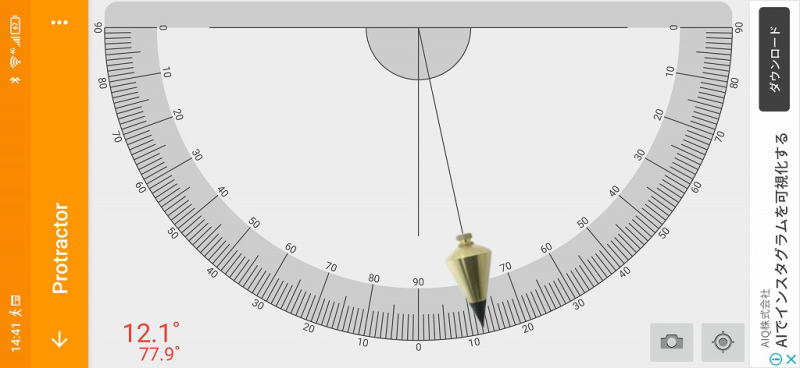 |
ついでに??こちらも角度を付けてある、ノートパソコンの角度を計測すると・・・2.4度ありました。
|
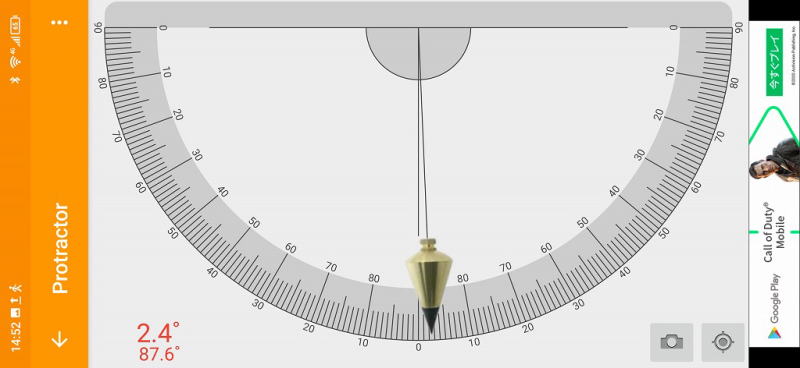 |
|
2.000円の保護カバーの、商品ケースがめちゃめちゃ豪華だったので・・・
A3サイズのコピー用紙を、裏表合計4枚貼ってやりました。
サイズは、385x250mm
開くと・・・510x385mm
|
 |
|
開くとこんな感じです。
材質は、段ボールとかじゃなくて豪華な単行本のカバーみたいです。
ほぼB4サイズ、広げるとB3サイズになります。
この手のサイズは、テーブルフォト撮影では重宝します(^_-)
|
 |
|
|
9/22(火)
 29.1度 29.1度 |
ブラシのTips・・・ |
今日も今日とて・・・(^_-)
XP-PEN Deco 01
「作業領域」を、タブレットの点線部分の大きさに設定。
アニメやイラストならともかく、普段使いやライトルーム/フォトショップ/ビルダー使用時には〝広すぎ〟ます(^_-)
でもまぁ~この大きさでも、今まで使用してきたワコムに比べても数倍は広いです。
お詫びm(_ _)m
購入時に、こちらのペンタブ・・・中華製と書いてしまいましたが、
XP-PEN社は、なんと日本製・・・というか当社の企業説明によると、
XP-PENブランドは2005年日本において生まれ、グラフィックタブレットの研究開発へと取り組みを始めました。
2015年米国においてXP-PENテクノロジー社を設立・・・云々とありました。
というわけで、メイドインUSAなのでした。
|
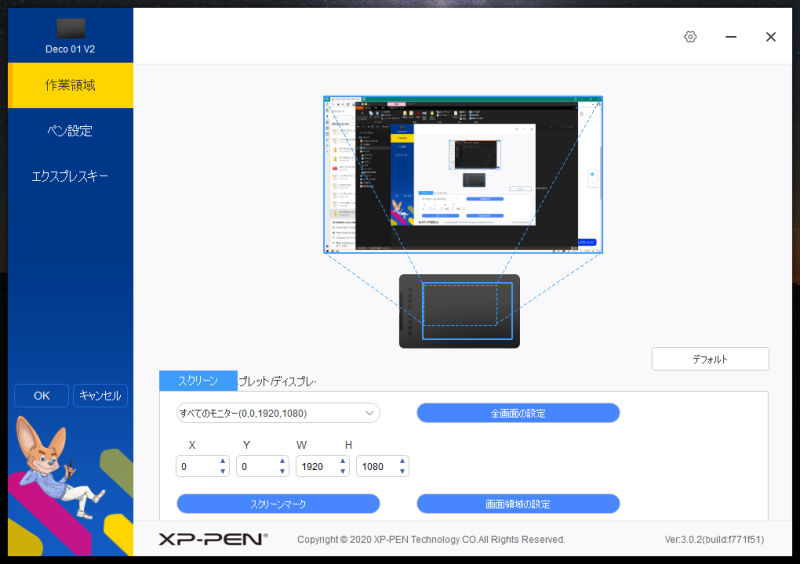 |
「スタイラスペン」の設定です。
普段使いは勿論、先ほど紹介したソフトを使用する上で〝絶対〟に欠かせないのが・・・〝右クリック〟です。
ところが「Deco 01」は、デフォルトで「フォトショップ」仕様の設定にしてあるんですが・・・
〝何故〟スタイラスペンに右クリックが設定されてないんでしょうかね(^_^;)
右クリック機能が、ペンに設定されていないと・・・多分まともな作業は出来ないと思いますよ。
えっ??「カスタマイズ」で、機能を割り振れば??って思うでしょ。
「V2」には、ごく普通に「右クリック」メニューが存在するらしいんだけど・・・
Deco 「01」には、「右クリック」を選択するメニューが何故かないんです(^_^;)
そこで数あるメニュー(英語表記)を、片っ端からチェックしてみました。
絶対にこれは違うやろ??という、「Mouse Double Left click」が右クリックとして、代用できました(^_-)
いやぁ~ほんと、右クリックがスタイラスペンで使用できなければ、ワコムに戻すしかなかったm(_ _)m
そしてとりあえず、もう一方のバレルボタンには「Ctrl+Z」(取り消し)を割り振ってます。
「筆圧調整」は、とりあえずデフォルトのままにしておきます。
追記: 先月更新の(古い)ファームウェアをダウンロードし直してみると、右クリックメニューがありました。
しかし〝これ〟を設定しても、右クリックの機能どころか全く反応しません(^_^;)
再度、最新(本月)のファームウェアをダウンロードし、再設定(^_-)
先ほど紹介した、「Mouse Double Left click」の設定だと、フォトショップでのブラシのサイズ&硬度の調整が出来ません(^_^;)
というわけで、今度は「Mouse Double Left click」で試してみると・・・ブラシの調整が出来ました。
勿論、右クリック操作もごく普通にできました(^^)/
でも気持ち・・・不安定なところがあって・・・さてどうなることやら・・・ぶつぶつぶつ
|
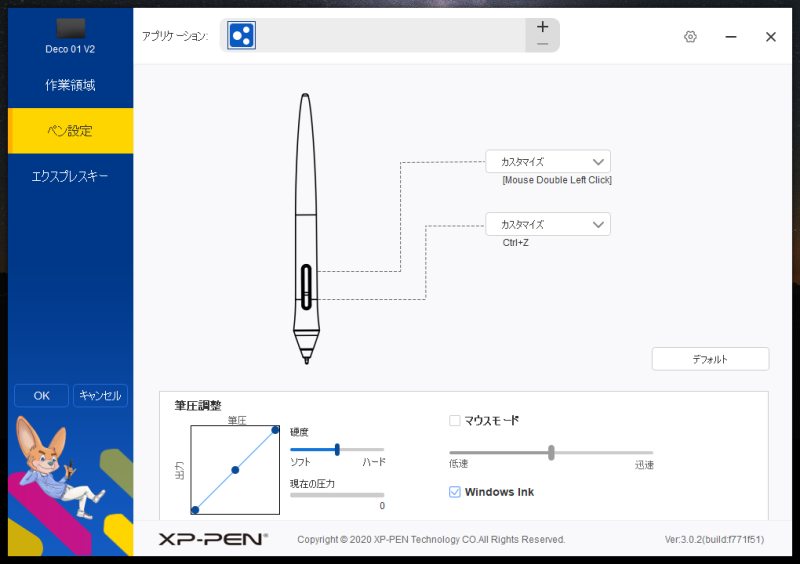 |
「エクスプレスキー」の設定です。
デフォルトでは、一応フォトショップ仕様〝風〟に割り振ってあります。
こちらも又、使い勝手が良いように自分仕様に替えてみたいと思います。
ワコムに比べると、とてもシンプル(貧素??)でおまけに設定しづらいのです(^_^;)
まぁ~このサイズ/仕様で・・・5千円台ですからね。文句を言ったら罰が当たります。
|
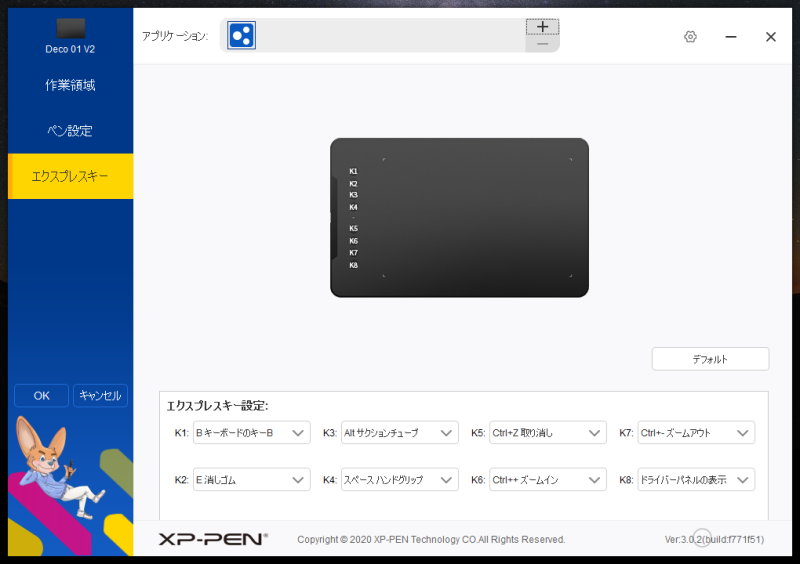 |
|
専用の保護シートを
アマゾンで2,000円(送無料)で(本日)購入
|
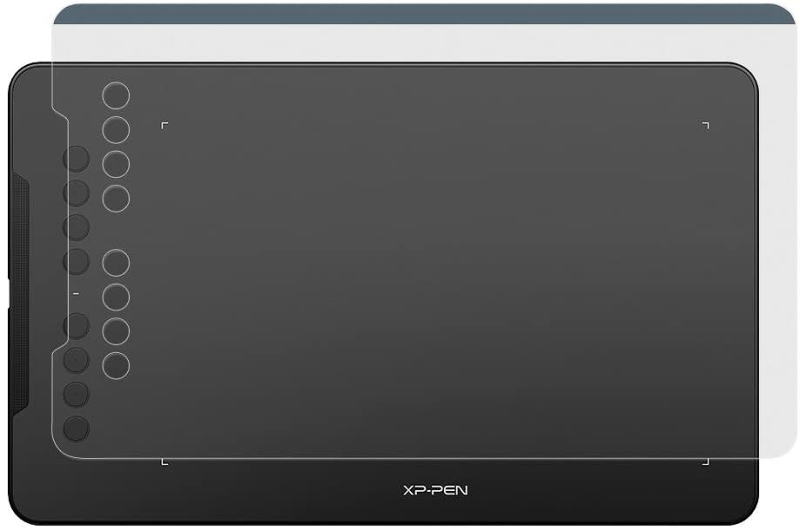 |
|
アニメやイラストを描いている人達にちょっとしたTipsを紹介します。
画を描く上で、一番使用頻度の高い〝ブラシ〟編です。
|
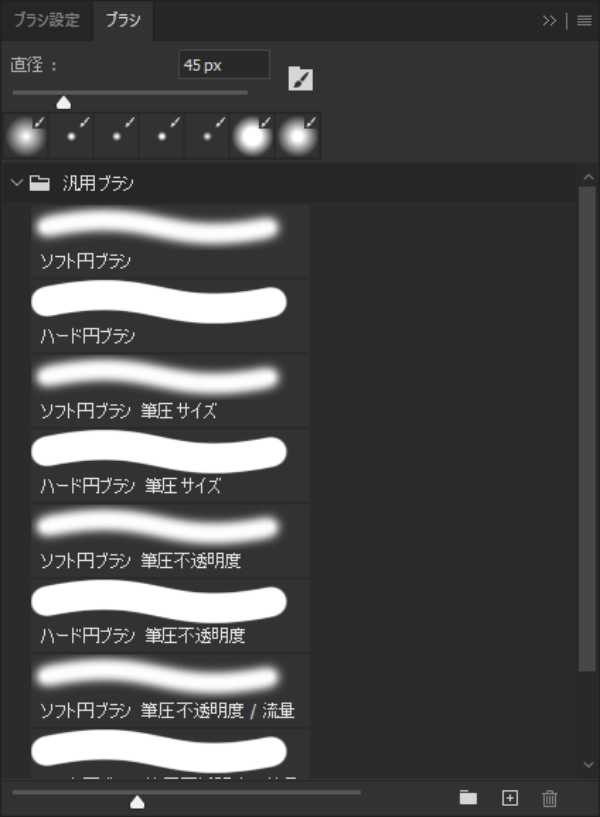 |
「フォトショップ」の「ブラシの設定」を開きます。
「ブラシ先端のシェイプ」をクリックします。
とりあえず、「硬さ」を〝50〟%くらいにして下さい。
実際の作業においては、好みの(数値に)設定して下さい。
|
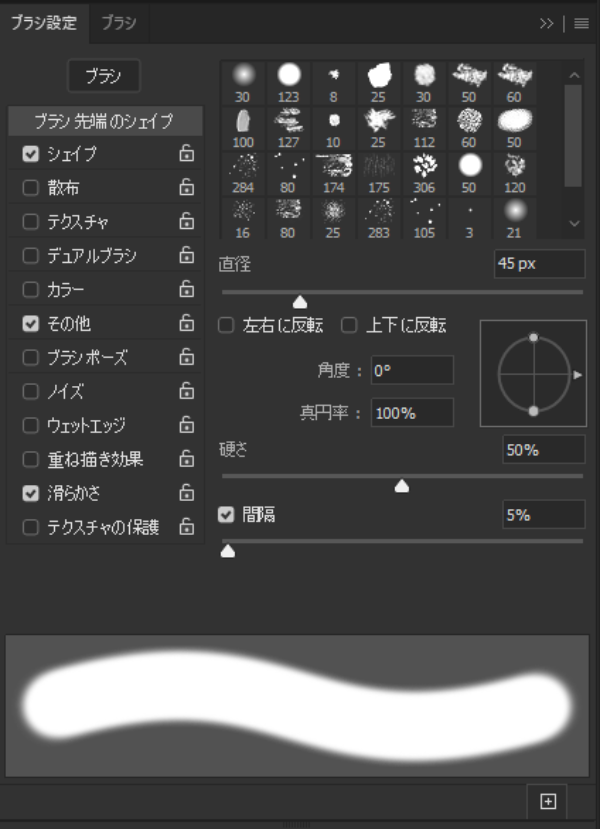 |
☑「シェイプ」にチェックを入れWクリックして・・・
「サイズのジッター」の「コントロール」を〝筆圧〟に変更。
「角度のジッター」の「コントロール」を〝進行方向〟に変更。
「真円率のジッター」の「コントロール」を〝筆圧〟に変更し・・・
「最小の真円率を〝1%〟に設定します。
その他は、デフォルトのままでOKです。
|
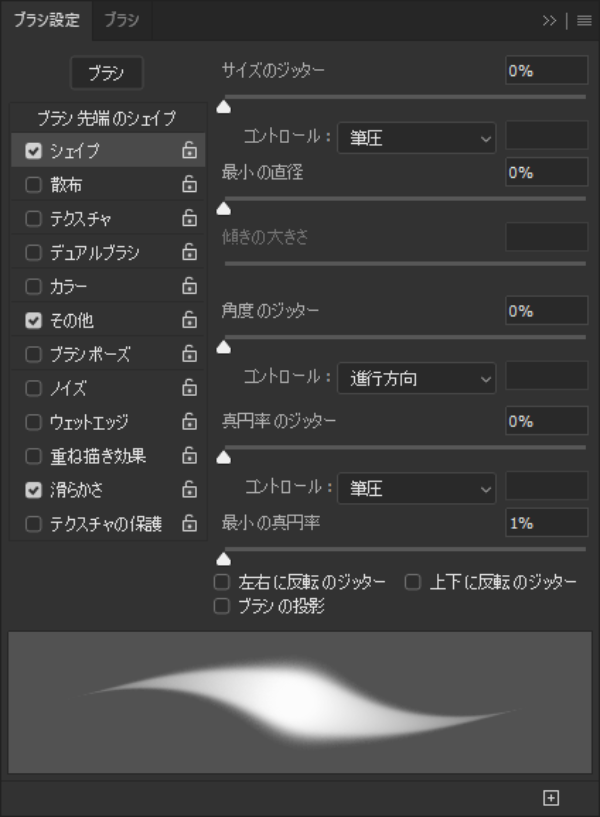 |
☑「その他」にチェックを入れWクリックして・・・
「不透明度のジッター」のコントロールを〝筆圧〟に変更。
「インク流量のジッター」のコントロールを〝筆圧〟に変更・・・すると。
|
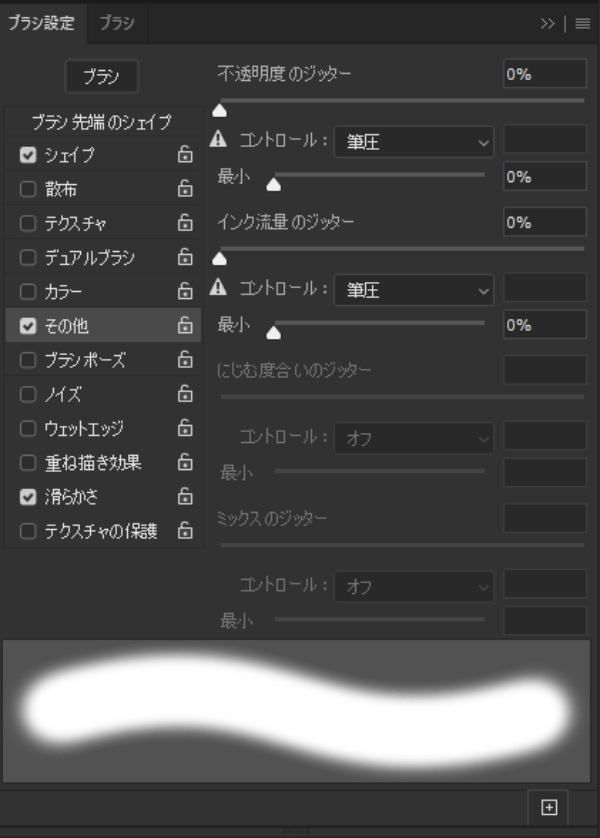 |
ブラシを使って、このような絵??が描けるようになります。
右側(赤)は、先ほどのTipsを適用する前・・・
左側(青)は、Tips適用後にブラシで描いたものです。
ご覧のように、極細から極太までGペンを使っても描けない〝一筆描き〟です。
ライトルームやフォトショップでは、使い道がないかも知れませんが・・・
絵を描く人には、とても大事なファクターになるかも知れません(^_-)
実際私もね、絵を描いてみたいという衝動に駆られましたよ(^_-)
|
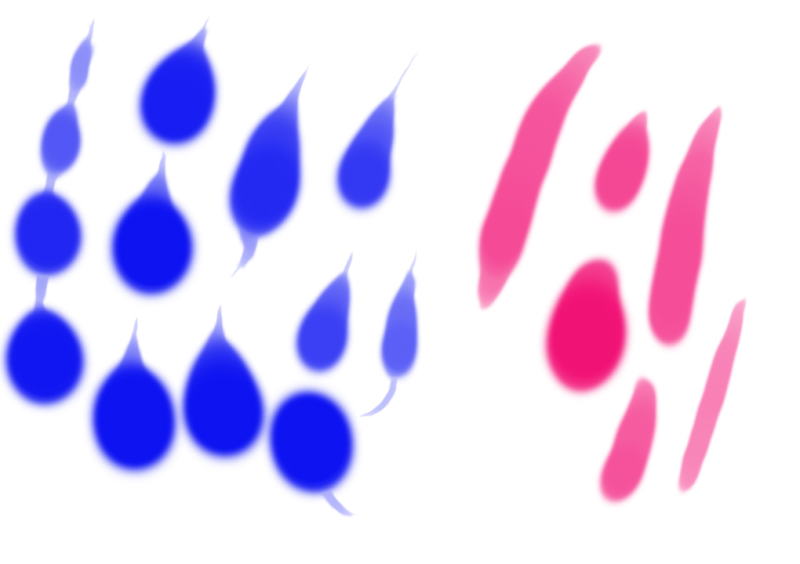 |
|
右(青)側が、今まで使っていたワコムのペンタブで描いたものです。
左(赤)側が、XP-PEN Deco 01で描いたものです。
どちらも、今回紹介した「Tips」適用済みです。
|
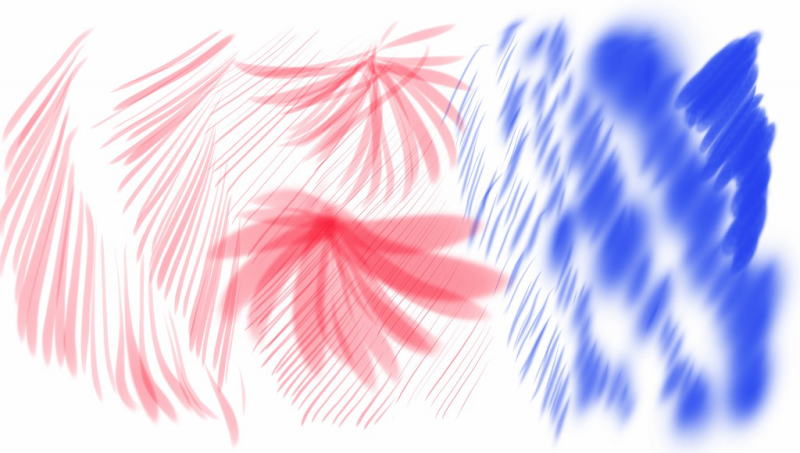 |
上と同じです。
左が(XP-PEN Deco 01)8192の筆圧・・・右が(ワコム)1024の筆圧です。
このようなブラシの操作に、まだまだ慣れていないので・・・正直〝下手〟です。
もう少し慣れれば、もっとマシな絵が描けると思います(^_-)
また、孫が来たらドラえもんでも描かせてみたいと思いますね。
|
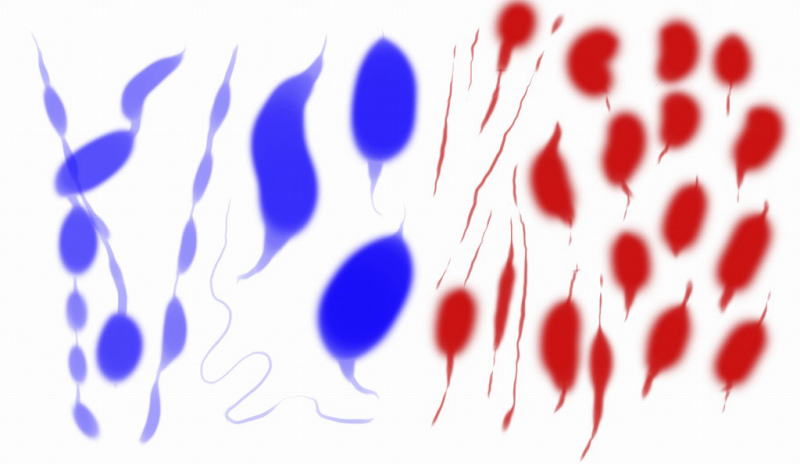 |
|
おまけ・・・
|
 |
EOS 5D Mark Ⅳ/EF100-400mm F4.5-5.6L IS Ⅱ USM
マニュアル露出 スポット測光 ライブビュー撮影(ライブ一点AF) 三脚使用
255ミリ(F5.6 1/200秒)ISO 100 高輝度・階調優先(しない)
ホワイトバランス 色温度 5000k ピクチャースタイル ディテール重視
色空間 Adobe RGB RAWで撮影 「Adobe Lightroom Classic」で現像
5時41分撮影
|
|
 |
EOS 5D Mark Ⅳ/EF100-400mm F4.5-5.6L IS Ⅱ USM
バルブ撮影(バルブタイマー) スポット測光 ライブビュー撮影(ライブ一点AF)
255ミリ(F8.0 66秒)ISO 50 2秒セルフ+NDフィルター「8」+「400」+三脚使用
ホワイトバランス オート(雰囲気優先 ピクチャースタイル 風景
色空間 Adobe RGB RAWで撮影 「Adobe Lightroom Classic」で現像
5時48分撮影
|
|
 |
EOS 5D Mark Ⅳ/EF100-400mm F4.5-5.6L IS Ⅱ USM
マニュアル露出 スポット測光 ライブビュー撮影(ライブ一点AF) 三脚使用
255ミリ(F8.0 30秒)ISO 50 10秒セルフ+NDフィルター「8」+「400」
ホワイトバランス 色温度 5000k ピクチャースタイル ディテール重視
色空間 Adobe RGB RAWで撮影 「Adobe Lightroom Classic」で現像
5時51分撮影
|
|
|
9/21(月)
 28.8度 28.8度 |
大きいことは良いことだ?? |
XPーPEN 「Deco 01」
作業エリア: 10x6.25inch
本体サイズ: 351x217x8mm
読み取り範囲: 254x158mm
筆圧: 8192段階
反応速度: 266RPS
質量: 1.17kg
ペンの反応の高さ: 10mm
接続ケーブル: Type-C usb(約1.5m)
カスタマイズエクスプレスキー: 8個
「スタイラスペン」
サイズ: φ10x150mm /12g(替え芯8本付き/パラレルボタン2個)
プレゼント・・・「Open Canvas 7」製品版(Windows専用ソフト)他・・・
¥5,940円(期間限定5%引き)ポイントを利用し・・・5,453円(送無料)アマゾンで購入
昨日確認したら・・・5%割引は終了していました(^_-))
中華製によくあるある・・・豪華なパッケージです(^_-)カラーもセルリアンブルーで良い感じ。
引き出し式じゃなく、スキャナーと同じようにドア風に開閉します。
上に乗っかっている黒い物体は・・・2本指のグローブです。(付録で付いてきます)
読み取り範囲が、B5サイズ近くもあって作業範囲が広くなったと言うことで・・・
今まで使ってたワコムのペンタブは、ほぼ手首だけで操作出来ていましたが・・・
今回購入したペンタブは、肘を中心に円を描くように作業する感じになります。
というわけで、おまけでついてきた二本指グローブが重宝するというわけです。
でも、私は多分使用しないと思います(^_-)
|
 |
「15.6」インチサイズの、ノートパソコンと比較するとこんな感じです。
|
 |
「13.1」インチサイズのノートパソコンとの比較です(^_-)
|
 |
さらに??「11.1」インチサイズのノートパソコンとの比較です(^_-)
|
 |
こちらの「VAIO」はほぼぴったりサイズです(^_-)
今まで購入した「VAIO」の中で一番高かった(約32万円)
|
 |
ご覧の「>」マークは、描画エリアコーナー(四隅)に電源オン時、常時表示(点灯)されます。
まぁ~暗い環境下において、作業する場合には便利かなと思います・・・??
|
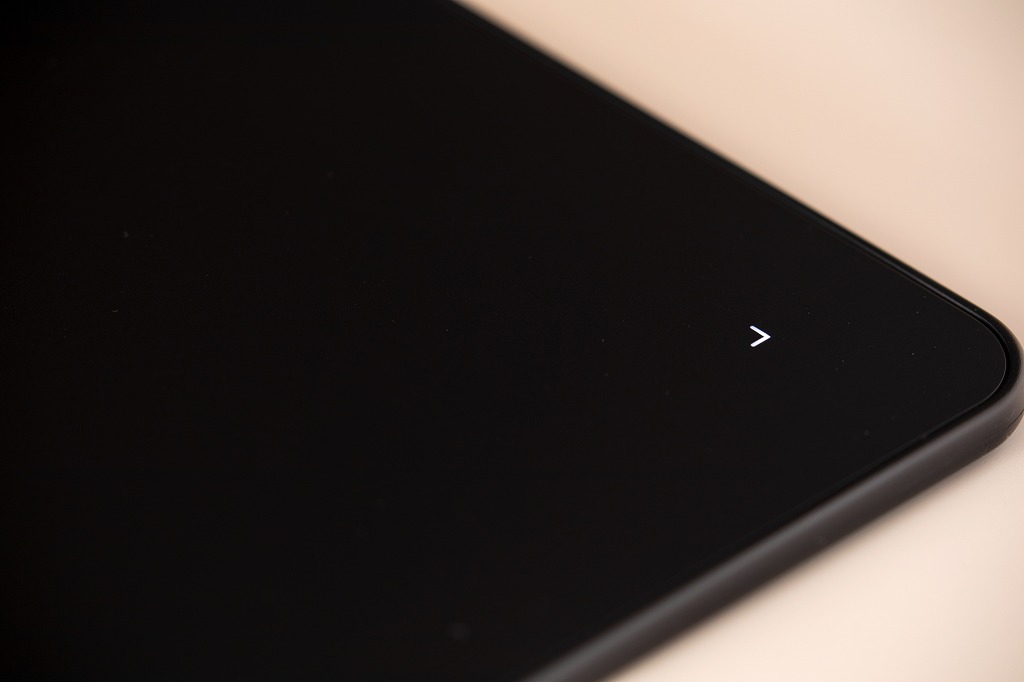 |
こんな感じですね。
|
 |
ご覧のように「カスタマイズエクスプレスキー」が・・・
ステータス表示ライト(青色)を挟んで、上下に4個ずつ配置されています。中央寄り各二個のボタンは突起有り)
ワコムは「4個」しかなかったので、ショートカットキーがさらに便利に使えます(^_-)
電源は「Type-C」、差し込み角度を変えられるので、左利きの人にも便利です。
|
 |
スタイラスペン、私が使っていたワコムのペンタブよりも、指先部分がとても握りやすく操作しやすくなっています。
ペンタブは、このスタイラスペンの操作感の善し悪しが、作品にも影響します(^_-)
|
 |
中華製恐るべし??長年電化製品そして多くのガジェット製品を使って参りましたが・・・
このような〝ケーブル止め〟を見たのは、人生で初めてかも知れません(^_-)
ソニーのノートパソコン「VAIO」は、常時使用する電源ケーブルには当たり前に装着されていますが・・・
|
 |
ご覧のように、取り外すことが出来るので別なガジェットで使い回しできますね(^_-)
今回購入したペンタブ・・・筆圧が「8192」読み取り範囲が「254x158」もあってそれが6,000円弱で手に入るんです。
でもまぁ~こちらのようなでっかいやつは・・・写真用ではなく、殆どの人がアニメやイラスト用で使っておられます。
何故かというと・・・ライトルームやフォトショップで使うには作業範囲が〝広すぎる〟(^_^;)(^_^;)
というわけで、私は・・・〝作業領域〟を(用途に応じて)縮小して使っています(^_-)
えっ!!何のために、わざわざでっかいのを買ったのかって??
〝大は小を兼ねる〟(^_-)・・・でも、イラストや画を描くのにはホント便利です。
DPPや、ライトルーム&フォトショップだと・・・3千円前後の小さいタブの方が使いやすいです。
初めての人は、〝それ〟で試してみてはいかがでしょうか。
マウスや、タッチパッドで作業していた人は、現像やレタッチが楽しくて堪らなくなると思いますよ。
|
 |
|
|
9/20(日)
 27.3度 27.3度 |
おニューなペンタブ |
少し・・・いやかなりデカい??(読み取り範囲が3倍くらいの)ペンタブレットを、新しく購入しました。
私のペンタブレット歴は・・・結構歴史があって20数年にもなります。
そしてペンタブレットは、今回購入したのが5台目になります。
一度タブレットの使い勝手を体感してしまうと、タブなしではパソコン(レタッチソフト)は使えません(^_-)
↓こちらのペンタブレットは、ちょうど4年ほど前に購入したワコムの
Intuos Photo ペン&タッチ 写真画像編集用モデSサイズ ブラック 「CTH-490/K2」
ワイヤレスキットを含めて、約14,000円でした。(ワコムは高い(^_^;))
画像の編集程度なら、このサイズでも大きすぎるほどです(^_-)
|
 |
EOS 5D Mark Ⅳ/EF100-400mm F4.5-5.6L IS Ⅱ USM
マニュアル露出 スポット測光 ライブビュー撮影(ライブ一点AF)
400ミリ(F8.0 1/25秒)ISO 400 2秒セルフ+PLフィルター+三脚使用
ホワイトバランス 色温度 5500k ピクチャースタイル ディテール重視
色空間 Adobe RGB RAWで撮影 「Adobe Lightroom Classic」で現像
|
|
今回購入した、これまた中華製の(^_-)XP-PEN 「DECO 01」です。
詳しいことはまた明日以降にしますm(_ _)m
|
 |
|
サイズ感はこんな感じです。
|
 |
|
|
9/19(土)
 28.9度 28.9度 |
突然死 |
さてこれは・・・なんの(プリント)基板でしょうか??
♪壊れかけのradio♪・・・じゃなくて、完璧に壊れてしまった外付けのハードディスク(^_^;)
ソニーのテレビ「BRAVIA」にセットしてあった、バッファローの「2TB」のハードディスクが・・・
先日、何の前触れもなく突然リモコンの録画&再生操作に、反応&認識しなくなってしまった(^_^;)
何年か前にもね、画像の保存用に使ってた「IOデータ」製のHDDが、突然死。
なのでそれ以来、ハードディスクは信用できないと言うことで「ブルーレイ」と「クラウド」に保存しています。
まぁ~テレビの方は、二番組同時録画できるパナのブルーレイ&DVD「DIGA」も接続してあるので大丈夫なんだけど・・・
DIGAを起動せずに、瞬間録画が出来なくなったのは、ちょっと不便かなと思いますね。
でも最近は、映画(主に洋画)の方は、「アマゾンプライム・ビデオ」で観る機会が多いので・・・
外付けのハードディスク・・・暫く購入はないと思いますね??
バッファロー製品と我が家は相性が悪いのか??
最後まで残った、今回のHDDもとうとう逝ってしまった(^_^;)
IOデータもそうですよ、先ほど紹介したHDDもモニターも寿命が短かった。
|
 |
EOS 5D Mark Ⅳ/SIGMA APO MACRO 150mm F2.8 EX DG OS HSM
マニュアル露出 スポット測光 ライブビュー撮影(拡大してAF)
150ミリ(F8.0 1/80秒)ISO 200 2秒セルフ+半透明のレフ板+三脚使用
ホワイトバランス 色温度 5100k(B1/M1) ピクチャースタイル ディテール重視
色空間 Adobe RGB RAWで撮影 「Adobe Lightroom Classic」で現像
|
|
例によって??分解修理??してやろうと思ったら・・・ご覧のように特殊な〝トルクスネジ〟が使ってあります。
私も〝トルクスドライバー〟持ってたんですけどね・・・暫く使ってないと言うことで、何処を探せど見つかりません(^_^;)
でも、ニッパかラジオペンチとかで外せそうなので、そのうちばらしてみたいと思います。
なかなか、ハードディスクの中身って見る機会がないですからね。楽しみです(^_-)
|
 |
EOS 5D Mark Ⅳ/SIGMA APO MACRO 150mm F2.8 EX DG OS HSM
マニュアル露出 スポット測光 ライブビュー撮影(拡大してAF)
150ミリ(F8.0 1/200秒)ISO 200 2秒セルフ+半透明のレフ板+三脚使用
ホワイトバランス 色温度 5100k(B1/M1) ピクチャースタイル ディテール重視
色空間 Adobe RGB RAWで撮影 「Adobe Lightroom Classic」で現像
|
|
|
9/18(金)
 31.6度 31.6度 |
ブラシをショートカット |
フォトショップの〝ブラシ〟の〝直径〟や〝硬さ〟をワンタッチ・・・じゃなく、
ツータッチで調整する方法を紹介したいと思います。
(二年くらい前にも紹介したと思います(^_-))
|
マウスを使っている人は・・・
「Alt」+ドラッグ・・・左右で拡大縮小/上下で硬さや柔らかさが調整できます。
キーボード・・・「]」=拡大/「[」=縮小。「Shift」+「[」で柔らかく/「Shift」+「]」で硬く調整が出来ます。
以上の方法は、殆どの人がご存じでもうすでに使っていると思いますが・・・
拡大縮小はともかく、硬さ・・・つまりブラシの濃淡が〝眼〟で調整中は確認出来ません。
でもまぁ~フォトショップやライトルームをお使いの皆さんは・・・
ペンタブや液タブを使っておられる人が多いと思います。
というわけで、(二年ほど前にも紹介した)ペンタブを使った方法を紹介します。
|
|
ワコムのペンタブの「プロパティ」でスタイラスペンの「ペン」が(矢印のところ)・・・
「右ボタンクリック」になっているか確認します。(デフォルトは右クリックになってます)
私が、フォトショップの勉強をさせて貰っている、あるお姉さんの動画によると・・・
「Mac」の場合は、下のキー(Winキー)を押して階層をたどり「control」と「option」にチェックを入れると、
Windowsのように「Alt」キーを押さずにペンを「右クリック」したままスライドさせるだけで調整できます。
|
 、 、 |
|
ブラシの〝直径〟の調整。
「Alt」+「右クリック」を押したまま、左右にスタイラスペンをスライドさせると・・・
拡大/縮小を、眼で確認しながら調整することが出来ます。
|
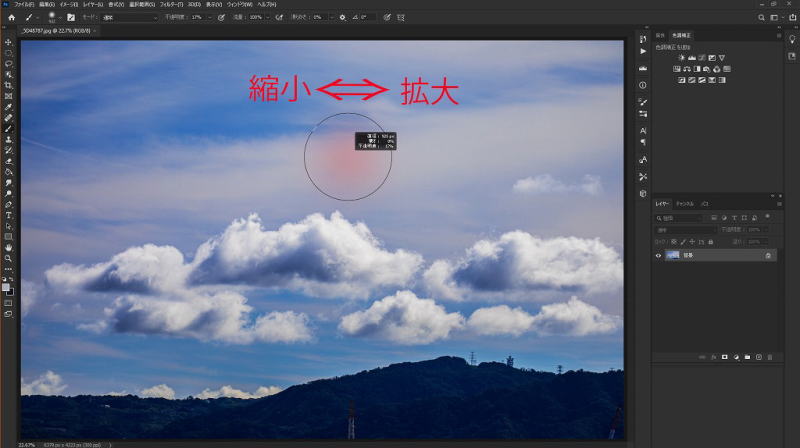 |
|
|
ブラシの〝硬さ〟の調整
「Alt」+「右クリック」を押したまま、スタイラスペンを上下にスライドさせると・・・
設定したブラシの円内で、ブラシの濃度(硬さ)を確認しながら調整できます。
|
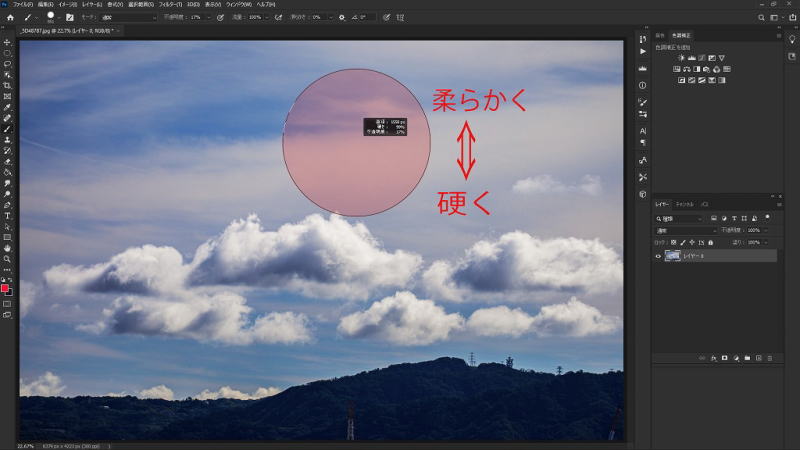 |
|
作品上で、スタイラスペンを使って右クリックすると・・・
ブラシの設定画面が表示されます。
※ この操作は、スタイラスペンを使用せずとも、タッチパッドでも出来ます(^_-)
私は、マウスを使ったことがないですが・・・マウスでも出来ると思います。
|
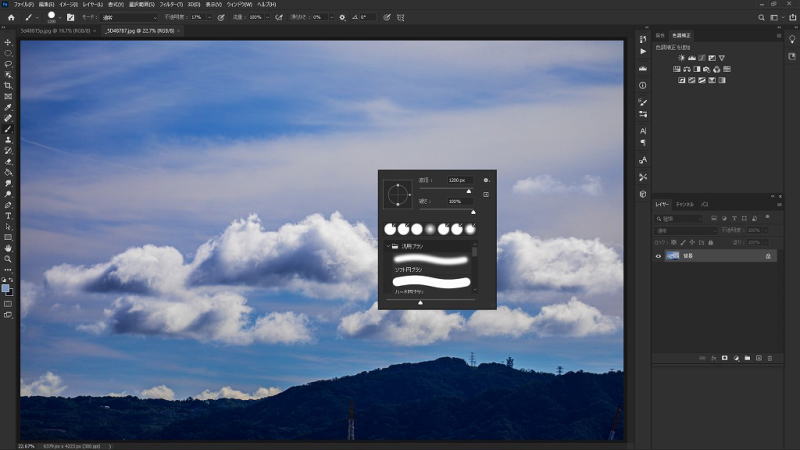 |
|
|
9/17(木)
 31.6度 31.6度 |
タイトルのフォントをリニューアル |
久しぶりに、タイトルの「ロゴ」(フォント)をリニューアルしてみました。
というか・・・、ホームページビルダーでは、
私が指定したフォントで表示されてはいるんですが、
それは、皆さんのパソコン上では(そのフォントは)認識されず??
それぞれのパソコンに設定してあるフォントで表示されてしまってます(^_-)
その理由は、フォントをただ編集しただけだからです(^_^;)
↓こちらが今まで使用していたフォントです。
|
|
フォトエドランド
|
|
というわけで、フォトショップで(フォント)を編集し、拡張子を〝PNG〟で保存します。
すると、背景を透明にすることができ、文字のみ表示することが出来ます。
色の〝配列〟は、いまのところ凄く気に入っているので暫く使い回します。
※ タダ拡張子を「PNG」にしただけでは背景は透明になりません(^_^;)
そのやり方は又いつか、やる気が起きたときに紹介します。
|
|

|
|
↓こちらのカラー配列は・・・
数年前から・・・年甲斐もなく??お気に入りの「横山由依」(^_-)が出演している
はんなり巡る京都・美の音色
〝京都いろどり日記〟の、タイトルカラーをそのまま使ってみましたm(_ _)m
|
|

|
|
〝SUNSET-77〟
取得してから・・・かれこれ、20年以上になります私の〝ドメイン〟名。
私たちの年代(以上)の人達には懐かしぃ~、さを感じると思います。
そのドメイン名の由来は・・・
アメリカのテレビドラマが、日本で初めて放送されたのが(多分)「SUNSET77」です。
主演は、私立探偵のスチュワート・ベイリー(エフレム・ジンバリスト・ジュニア)
そして、駐車場係をやっていたクーキーことエド・バーンズが私立探偵となって活躍します。
あと、ロジャー・スミスも出演していました。
そのクーキーが、自分のヘアスタイル〝オールバック〟をことあるごとに・・・
〝くし〟を使って、長い髪をかき上げる仕草が・・・当時としては格好良かった(^_-)
私が中学生の頃、オールバックにしたのもそのクーキーと小林旭の影響が大きかった。
というわけで、(当時信号もない)ド田舎で育った私が、一番カルチャーショックをうけた・・・
アメリカのTVドラマ「SUNSET77」のタイトルをドメイン名に使用したのでした(^_-)
|
|

|
|
※ ドメイン名がグローバルになりつつあったのも・・・20数年前です。
その当時、ハイフンのない(-)「sunset77]を購入しようとしたんですが・・・
その時は、ドラマのタイトルどおりの「sunset77」は、どなたかがもうすでに登録済みでした。
というわけで、sunsetと77の間にハイフォン(-)を入れて購入したのです。
でもこれが結果的に〝良かった〟んじゃないでしょうかね??
理由は・・・「sunset77」と「sunset-77」どっちが見た目が良いと思いますか??
アルファベット(sunset)と数字(77)の間を、ハイフン(-)で仕切った方が・・・
ぱっと見、見やすいと思うし・・・見た目&語呂も良いと思いませんか(^_-)
PS 私自身のことを〝エドちゃん〟と呼んでいるのは・・・
オールバックを真似た「クーキー」の本名「エド・バーンズ」とは関係ありましぇん(^_-)
それとエド・バーンズは、エドワード・バーンズとは別人です。念のため。
|
|
|
9/16(水)
 29.7度 29.7度 |
狭すぎるフォーカルポイント・・・ |
こちらは昨夜撮影したものですが・・・
疾走するトラックの、アルミ製のパネルに夕陽が反射してフォトジェニック・・・
シャッターチャンスは、一分と無かった(^_-)
トラック(荷室)の狭いパネル部分にピントを合わせてやらないと・・・
解像感のある画は撮れませぬ。
|
 |
EOS 5D Mark Ⅳ/EF100-400mm F4.5-5.6L IS Ⅱ USM
シャッター速度優先AE スポット測光 任意の一点(スポット)親指AF
400ミリ(F13 1/8秒)ISO 125 -0.7補正 NDフィルター「8」使用
ホワイトバランス 色温度 5000k ピクチャースタイル ディテール重視
色空間 Adobe RGB RAWで撮影 「Adobe Lightroom Classic」で現像
トリミング有り
|
|
|
9/15(火)
 29.9度 29.9度 |
黄泉の世界・・・ |
土曜日に、天国に逝ってしまった二つ年上の義兄・・・
昨日火葬場で・・・「肉体」は灰にそして「魂」は先日も話したように??
煙・・・は殆ど出なかったけど(^_-)セルリアンブルーな空へと舞い上がっていったと思います。
30数年間大手の商社マンとして勤め、その殆どの期間「中華」担当でしたからね・・・
勿論中国語はペラペラで・・・そしていつの間にか顔まで中華顔になっていました(^_-)
一年くらい、闘病(癌)生活をしてたんですかね・・・企業戦士も、〝癌〟には勝てなかった(^_^;)
9年ほど前に亡くなった親父さん以来ですかね・・・
昨日久しぶりに、小さな棺に収まった兄を見て・・・思わず涙してしまった。
年を重ねるごとに、身近な人がどんどんセルリアンブルーな世界へと、旅だってしまいます。
・私も、そろそろ〝遺影〟を用意しとかなくっちゃ(^_-)
カメラを構えたポーズが良いのか、ロードバイクで走る姿が良いのか、筋トレをやってるシーンが良いのか・・・
いろいろ悩んでいる内に、月日が経ってしまっている今日この頃です(^_-)
そして親戚が、「オールスター」で顔を揃えるのは、盆と正月??・・・じゃなくて(^_-)
結婚式かお葬式くらいという、世知辛い世の中になってしまいました。
|
 |
昨日久しぶりに、(千里迄)車を運転していったわけですが・・・
当たり前ですが、殆ど〝ドア・ツー・ドアでゆけるわけで(^_-)
来年の誕生日には、運転免許証の返還を考えているわけですが・・・
〝高齢者の事故〟・・・〝楽チン〟・・・いやぁ~ジレンマを感じます(^_-)
|
|
|
 |
こちらのセスナ、今日は我が家の上空を5回くらい旋回していました。
撮影するつもりはなかったんだけど、何度も何度も姿や音を聞かされると・・・
つい、写真を撮ってしまう・・・写真家の〝性〟(^_^;)
でもタダ、撮影しただけでは面白くないというわけで??
縦画像、5枚使ってパノラマにした〝これぞ秋雲〟を背景に使って、
首の骨が折れるほど見上げて撮影したセスナ機を、フォトショップの・・・
オブジェ選択ツールとレイヤーを使ってコンポジットしてみました。
|
|
|
9/14(月)
 27.7度 27.7度 |
|
折角来て貰ったのに・・・本日はお休みさせていただきますm(_ _)m |
9/13(日)
 29.2度 29.2度 |
スマホがどんどん便利に(賢く)なって・・・思考能力がどんどん衰えてゆく・・・ |
〝みんな大好き「長時間露光」撮影〟
当然長時間となると、NDフィルターを一枚ないし複数枚使用するわけですが、
これには、私が苦手とする(^_^;)分数計算というやっかいな作業??が伴います。
というわけで、計算に強い人でも・・・分数の計算となると??(^_^;)
そんな人達のために、又々スマホの便利アプリを紹介します。
今回紹介するのは、数ある電卓の中でエドちゃん一押しの??
見たまんま〝感覚〟だけで使えるとても優秀なアプリです。
興味のある人は、プレイストアからダウンロードしてちょんまげ。
NDフィルターを、複数枚使用したときの計算方法がメインです。
|
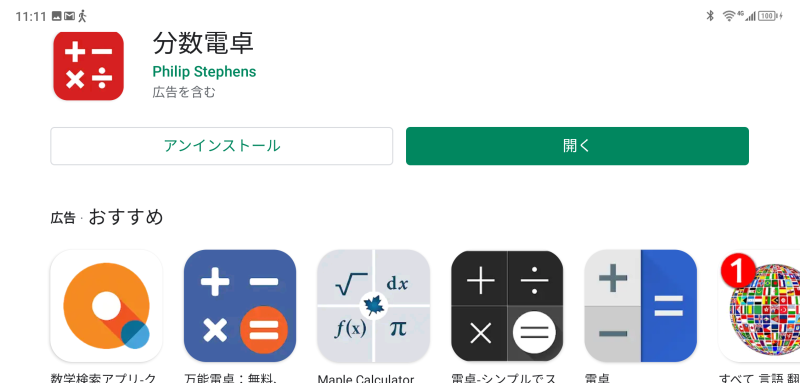 |
|
|
|
(左図)昨日撮影したデータを使って、その計算方法なりを紹介します。
(右図)「分数電卓」を立ち上げた画面です。
今回は、分数の計算なので「○」印のところをクリックします。
「○」印の▲をクリックして先に進みます。
では・・・「○」をクリックします。
|
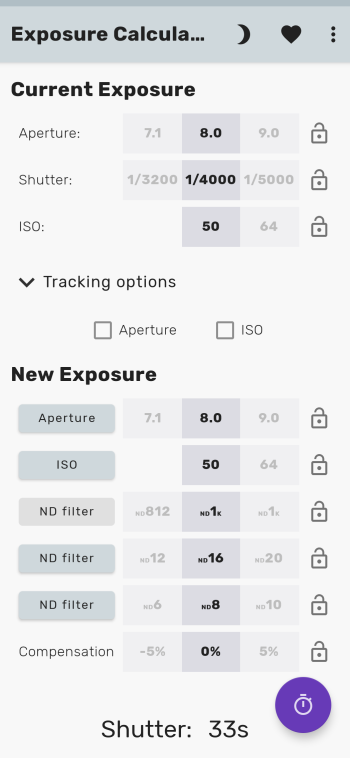 |
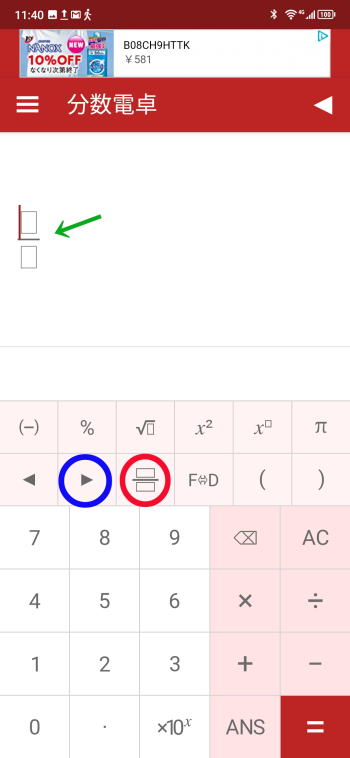 |
SS1/4000秒は・・・架空の数値です。
実際の撮影のデータのスクショ忘れ。
つまり帳尻合わせm(_ _)m
|
分子の「|」は、カーソルです。
▲を使って先にも進めますが、
指タッチでも、カーソルを移動できます。 |
|
(左図)ND 1000→1/1000、ND 16→1/16、ND 8→1/8 の減光効果あり。
1/1000X1/16X1/8と打ち込みます。
トータルを出す前に、右下に薄く答えが表示されています(^_-)
はい・・・答えは1/128000ですね。
|
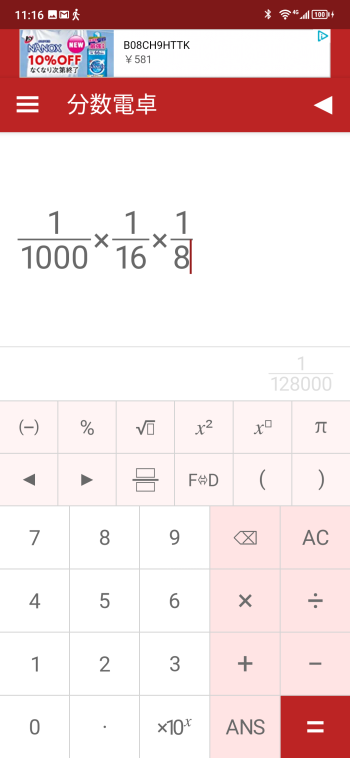 |
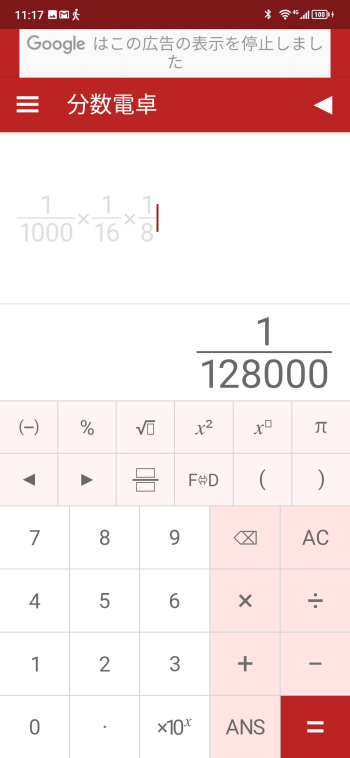 |
|
|
|
昨日の、ND装着前のシャッター速度1/4000と、先ほどの128000とを掛け算します。
はい答えは・・・「32」。
操作は簡単なんですが、〝これ〟を撮影中に使うとなると・・・
一発だし??にはこれはこれでいいんだけど・・・
F値やISO感度そして、シャッター速度をそれぞれ調整したい場合には・・・
やはり餅屋は餅屋??「Exposure Calculator」がベストですね。
以上、長時間露光撮影に全く興味のない人には・・・トリビアな情報でしたm(_ _)m
|
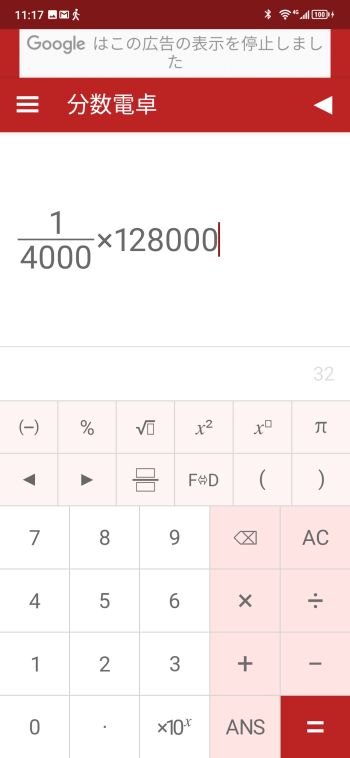 |
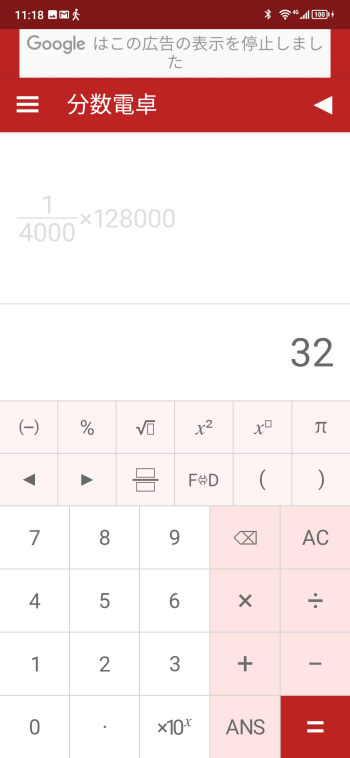 |
|
|
|
9/12(土) 33.7度 33.7度 |
これぞ〝秋色〟?? |
5時44分撮影
爽やかな朝焼けと、ウルトラマンのピグモンに見えないでもない、もっこり雲をコラボレーション(^_-)
|
 |
EOS 5D Mark Ⅳ/EF100-400mm F4.5-5.6L IS Ⅱ USM
マニュアル露出 スポット測光 ライブビュー撮影(ライブ一点AF)
271ミリ(F8.0 1/400秒)ISO 100 2秒セルフタイマー+三脚使用
ホワイトバランス 色温度 5100k ピクチャースタイル ディテール重視
色空間 Adobe RGB RAWで撮影 「Adobe Lightroom Classic」で現像
|
|
5時55分撮影
稜線から昇りきった朝日を、三枚のNDフィルターを重ねて装着しドラマチックに表現してみました。
フィルターを複数枚重ねて撮影する場合は、被写体側に一番濃いめのフィルターを装着します。
理由は・・・フィルター同士の乱反射を極力抑えるためです。
フィルターを三枚・・・それも濃いめのNDともなれば、ピント合わせとブレ対策はガチでやる必要があります。
静止した鉄塔&木の枝??には、しっかりピントを合わせフォーカルポイントにします。
そして、気持ちシャッター速度を遅くしてやると・・・流れる雲はほどよくボケて遠近感が出ます。
|
 |
EOS 5D Mark Ⅳ/EF100-400mm F4.5-5.6L IS Ⅱ USM
マニュアル露出 スポット測光 ライブビュー撮影(ライブ一点AF) 三脚使用
400ミリ(F8.0 1/8秒)ISO 50 2秒セルフタイマー+ND1000+16+8使用
ホワイトバランス 色温度 5200k ピクチャースタイル ディテール重視
色空間 Adobe RGB RAWで撮影 「Adobe Lightroom Classic」で現像
|
|
6時2分撮影
僅か7分後・・・引きで撮影すると、〝これが秋だ〟というようなセルリアンブルーな空が広がっていた(^_-)
ほんまにこのような、ピュアで真っ青な空を見るのは幾久しくなかったような気がします。
左上に、見切れたように映り込んでしまったカラスも、秋空を楽しそうに飛んでいましたね。
|
 |
EOS 5D Mark Ⅳ/EF100-400mm F4.5-5.6L IS Ⅱ USM
マニュアル露出 スポット測光 ライブビュー撮影(ライブ一点AF)
120ミリ(F8.0 1/500秒)ISO 50 2秒セルフタイマー+PL+三脚使用
ホワイトバランス 色温度 5200k ピクチャースタイル ディテール重視
色空間 Adobe RGB RAWで撮影 「Adobe Lightroom Classic」で現像
|
|
6時14分撮影
天国というものがあるとすれば??たぶん私が思うには、このような空の向こうにあるんでしょうね(^_-)
そして私がもし、天国にゆけるなら・・・空の向こうから地球の風景を撮ってみたいと思いますね??。
|
 |
EOS 5D Mark Ⅳ/EF100-400mm F4.5-5.6L IS Ⅱ USM
マニュアル露出 スポット測光 ライブビュー撮影(ライブ一点AF) 三脚使用
148ミリ(F8.0 30秒)ISO 50 2秒セルフタイマー+NDフィルター1000+16+8使用
ホワイトバランス 色温度 5200k ピクチャースタイル ディテール重視
色空間 Adobe RGB RAWで撮影 「Adobe Lightroom Classic」で現像
|
|
 こちらは、インサート用に撮り直したものですが・・・ こちらは、インサート用に撮り直したものですが・・・
私が、長時間露光撮影時によく使っている、「Exposure Calculator」アプリです。
計算に強い人なら必要ないと思いますが・・・数字に弱い私には必須のアプリです(^_-)
こちらのアプリも、前もっていろいろと設定しその操作を把握しておくことで・・・
いざ撮影と言うときに、アタフタすることなくフォトジェニックな光景を逃さずにすみます。
「Current Exposure」(現在の露出)
Aperture: 「8.0」
Shutter: 「1/4000」
ISO: 「50」
「New Exposure」(フィルターを装着した露出)
Aperture: 8.0」
ISO: 「50」
ND filter: ND1000」
ND filter: ND16」
ND filter: ND8」
(Compensation→露出補正)
シャッター速度は・・・〝33秒〟と出ました。
※ NDフィルター一枚とかなら、計算に弱い私でもなんとかなりますが・・・
複数枚のフィルター&意図するシャッター速度にするため絞り、ISO感度を調整したい場合とかに、
数値を確認しながら調整できるので、ND+長時間撮影にはとても重宝するアプリです。 |
|
|
9/12(金)
 30.3度 30.3度 |
超お勧めのカメラアプリ |
1~2年ほど前にも紹介した、スマートフォンの(無料の)〝カメラ〟アプリを・・・
少し・・・いや今回は、自然薯を掘り起こすくらい深掘りして紹介したいと思います(^_-)
APP for Androidで使用できる、「OpenCamera」
(最近のOperaCameraアプリは、ほぼ〝日本語〟化されているので使いやすいです。
|
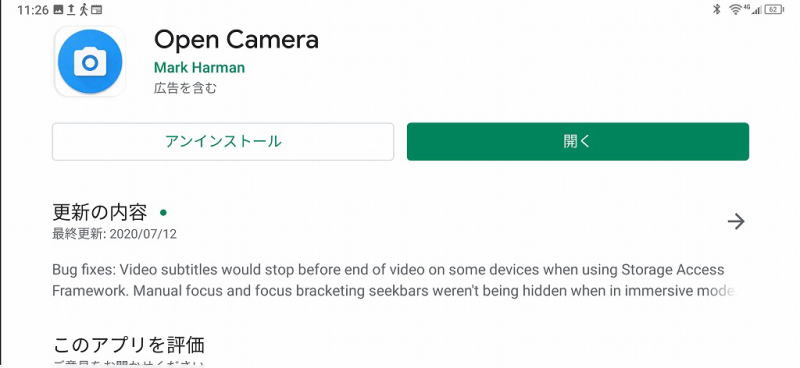 |
容量も「6.11MB」と、懐・・・じゃなくてスマホのストレージにも優しいアプリです。
私みたいに、とにかく〝面倒くさく〟ちまちまと撮影のプロセスを愉しみたい!!
っていう人には、メッチャお勧めのアプリです。
|
|
「OpenCamera」を立ち上げた画面です。
私が設定して使っているカスタムモード??が表示されています。
左側の、露出のアイコンをクリックすると〝赤く〟表示されます。
すると、画面中央やや下に・・・
上から、「ISO感度」、「シャッター速度」、ホワイトバランス」
そして最下段に、マニュアルフォーカスのスライドバーが表示されます。
右側のスライド表示は、ズームバーです。
デフォルトの設定では、全てこれらの設定は表示されません。
|
 |
|
|
|
上記の設定で、実際に撮影した画像です。
|
 |
|
|
|
最初(撮影シーン)の画面で、左上の「ギア」(設定)のマークをクリックします。
以下のような設定メニューが表示されます。
私が使いやすいようにカスタム設定したメニューは・・・主に、
「カメラの制御の詳細設定」、「プレビュー画面設定」、「画面表示設定」、
「写真の設定」そして、「カメラ用API」他です。
|
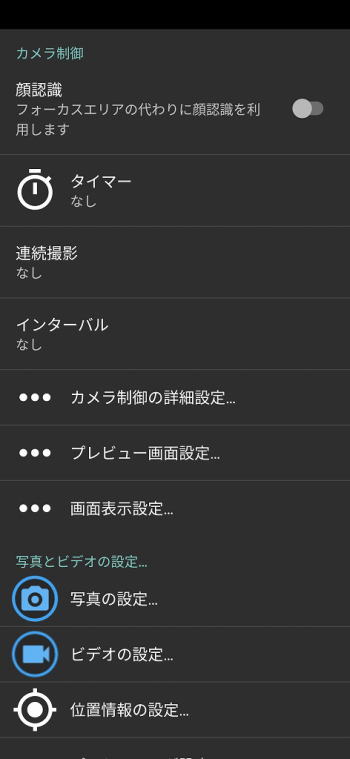 |
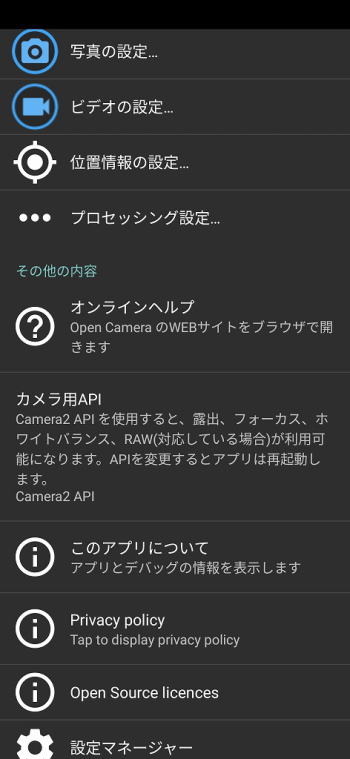 |
|
|
|
このような項目があると言うことを理解して下さい。
まだ沢山ページがありますが・・・興味のある人はアプリから確認してちょんまげ。
〝・・・カメラ制御の詳細設定・・・〟
|
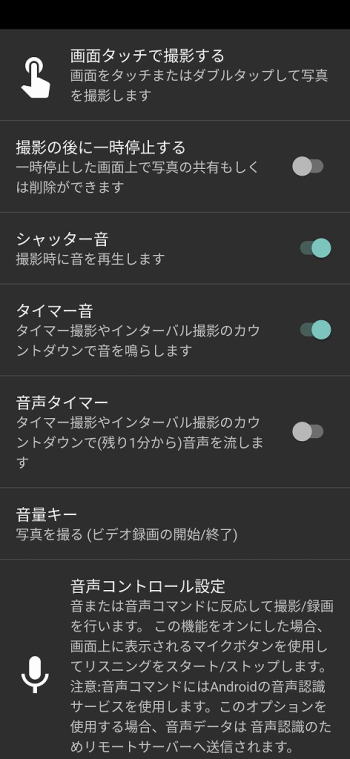 |
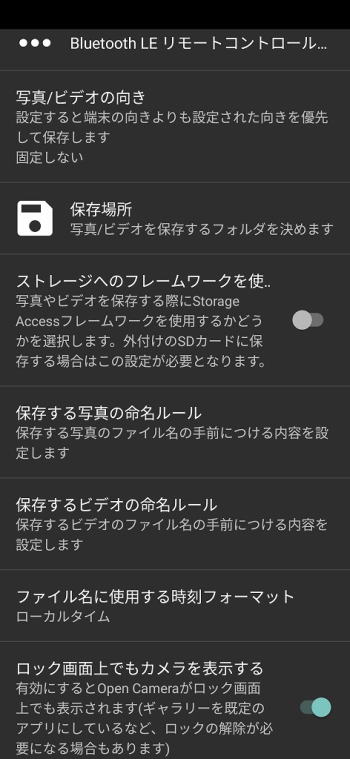 |
|
|
|
興味のあるもののみチェックを入れると良いでしょう。
〟・・・プレビュー画面設定・・・〟
|
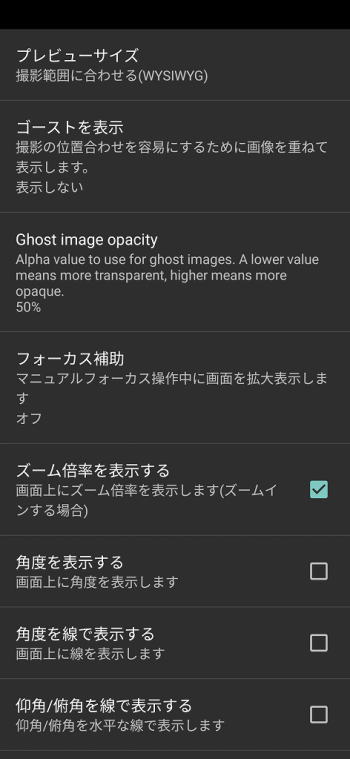 |
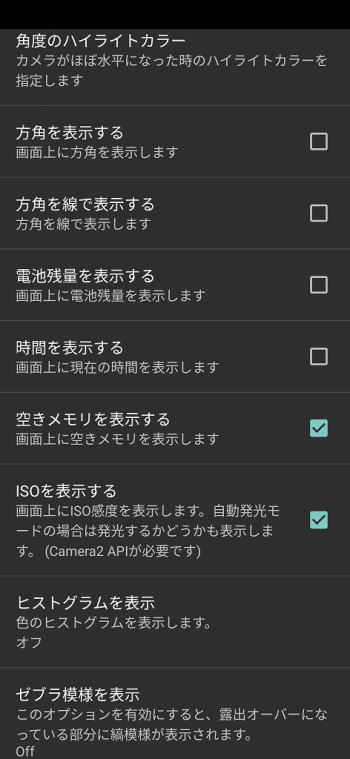 |
|
|
|
中途半端なカメラよりもメッチャメニューが充実しています(^_-)
右〝・・・画面表示設定・・・〟
|
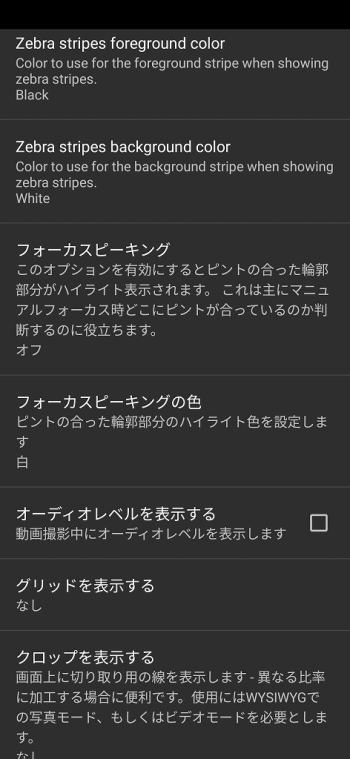 |
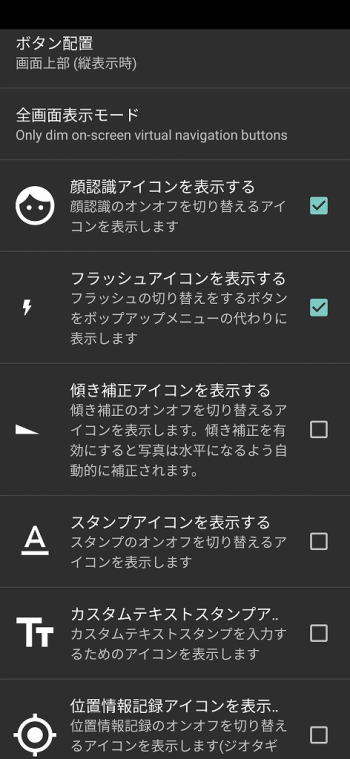 |
|
|
|
一度にいろんな項目にチェックを入れてしまうと・・・
撮影画面が煩雑になってかえって使いづらくなってしまいます。
〝写真の設定〟
|
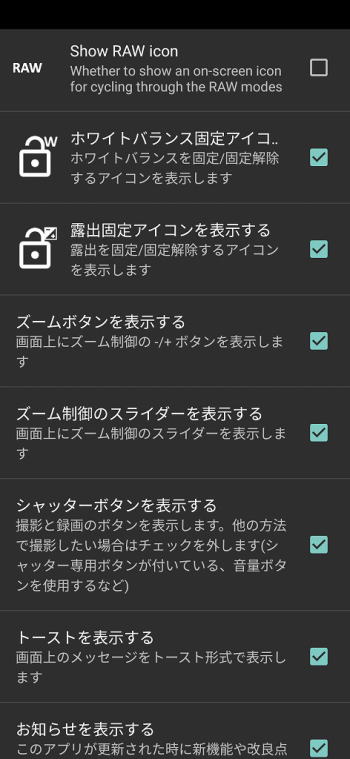 |
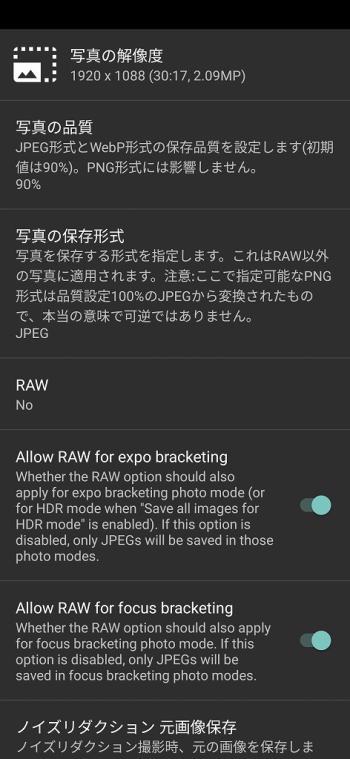 |
|
|
|
ホントに使いたくて、操作できるもののみ入れることをお勧めします。
〝写真の設定〟
|
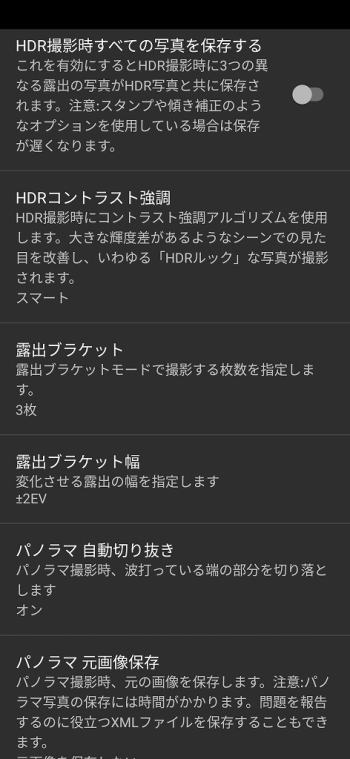 |
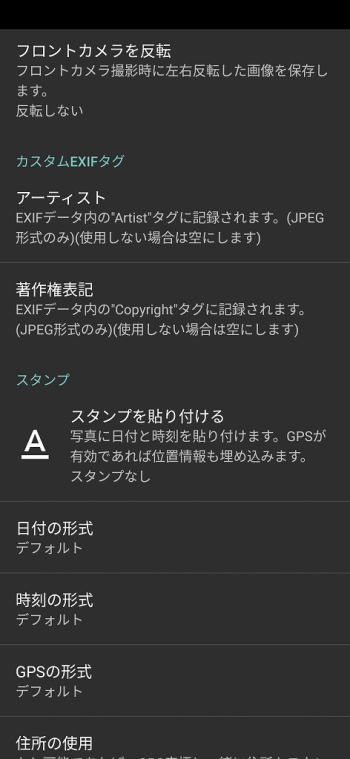 |
|
|
|
「カメラ用API」
デフォルトでは「従来のカメラ用API」になってます。
「Camera2 API」にチェックを入れるとさらにカスタムな使い方が出来ます。
勿論私は、「Camera2 API」を使っています。
|
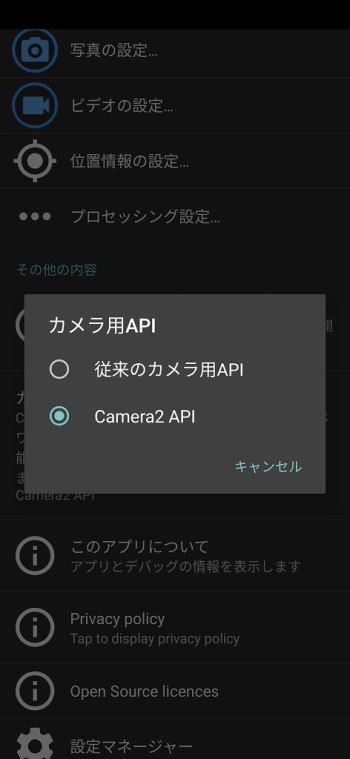 |
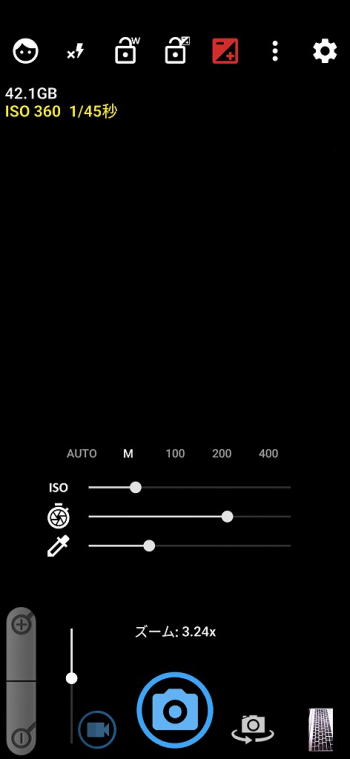 |
|
|
|
撮影画面に戻って・・・「・・・」をクリックすると・・・
左上「a」→オートフォーカス
「花のマーク」→マクロ撮影
「カギマーク」→タッチ AF OFF
「∞」→無限遠
「m」→マニュアルフォーカス
「C」→コンティニュアスAF
「顔のマーク」→顔認識
「雷マーク」→ストロボ
「鍵マークにW」→ホワイトバランスの固定/解除
「鍵マークに±」→露出の固定/解除
「±マーク」→クリックすると左二枚下の画像で説明します。
その他、ホワイトバランス/シーンモード等々・・・設定できます。
|
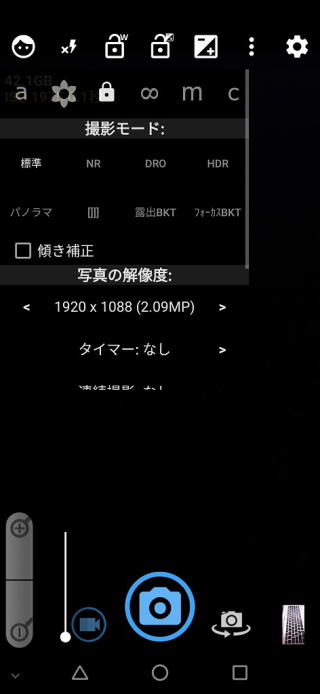 |
 |
|
|
|
「±マーク」を選択すると、私がカスタム設定(表示)してある・・・
左の長いスライドバーは・・・マニュアルフォーカス
先ほど紹介した上から・・・ISO感度/シャッター速度/ホワイトバランス
そして一番下が、ズームを調整できるスライドバーとなっています。
(ズームが、撮影画面で調整できるのはなにげに便利です。
|
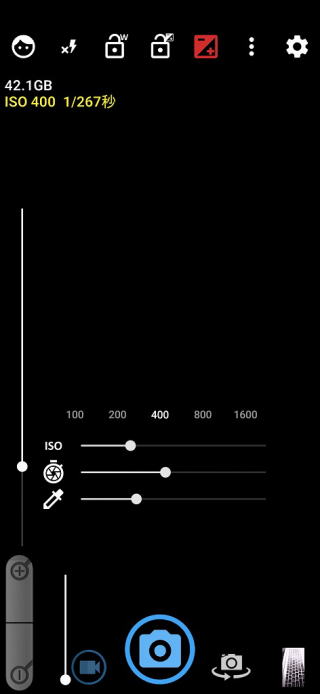 |
 |
|
|
|
マニュアルフォーカスの、スライドバーを移動させることで・・・
例えばこちらのキーボードの、どのアルファベットにピントを合わせたいときなんかに
ダイレクトに確認出来て良いかもです(^_-)
タッチフォーカスだと、手ぶれが気になりますからね。
少しでも興味を持った人は、こちらのアプリダウンロードしてみてはいかが??
|
 |
 |
こちらの二枚の画像・・・違いが分かりますか??
右側の画像は、PLフィルターをかざして撮影しています。
まぁ~付けないよりはマシって感じでしょうか(^_-)
|
|
|
9/10(木)
 28.4度 28.4度 |
着せ替え?? |
長い人生・・・アレルギーとは全く無縁だったエドちゃんですが・・・
先日購入した、中華製のスマートウォッチを三日ほど付けっぱなしにしていたら・・・
ベルトの装着部分が、痒くて痒くて堪らない(^_^;)ベルトを外してみるとWOW!!
こちらの写真は、今朝撮影したもので時計を外してから5日ほど経っています。
四日前は、時計本体以外ベルト部分は真っ赤っかになっていました(^_^;)今でも痒いです。
前回購入した、スマートウォッチは数ヶ月四六時中装着していても問題はなかった。
|
 |
ソニーサイバーショットで撮影
|
|
というわけで、樹脂製じゃなく〝本革レザー〟(っとメーカーさんは書いてます(^_-))製のベルトを買ってみました。
ホントは、真っ赤っかが欲しかったんだけど・・・何処のメーカー(お店)も全てソールドアウト・・・(^_-)
というわけで、消去法で??こちらの濃いめのブルーに決めました。(ジーンズとも合うしね(^_-))
左側が、購入したまんまの状態です。右が今回購入したベルトを取り付けたものです。
私の腕が太すぎるのか(^_-)ちょっと不細工ですが装着するとこんな感じです。
買い換えたベルトも、ほぼ同じ長さです。これは中国人の体系に合わせたのか(^_-)
Fullmosa 時計バンド(全12色)(20mm幅)
快速取り付け装置搭載/クイックリリースピン搭載/取り付け工具不要
アマゾンで¥ 1,699円(送無料)(写真右のバンドのみ)↓
|
 |
EOS 5D Mark Ⅳ/SIGMA 135mm F1.8 DG HSM Art
マニュアル露出 スポット測光 ライブビュー撮影(拡大してAF)テザー撮影
135ミリ(F16 0.6秒)ISO 1000 PLフィルター+三脚使用
ホワイトバランス 色温度 5200k ピクチャースタイル ディテール重視
色空間 Adobe RGB RAWで撮影 「Adobe Lightroom Classic」で現像
|
|
ベルトの取り替えはメッチャ簡単です。
時計本体と、ベルトを接合する部分を〝ラグ〟と言うんですが・・・
ご覧のように、購入したベルトにはすでにスプリングを内蔵したピンが取り付けてあります。
そのピンを収縮させラグに差し込むだけで完了です。
下の写真には、マイクロドライバーのようなものが写っていますが・・・
これは使用しなくても、取り付けられます。
簡単に取り替えることが出来るので・・・服装や気分に合わせて数種類用意しておくといいかもです。
↓本体右側に、4つのぽっち??がありますね。
これが「マグネット式充電接点」です。
|
 |
|
|
こちらが、マグネット式USB充電ケーブルです。
|
 |
|
|
逆向きでは、マグネット式ですから・・・反発し合って接合できません(^_-)
電気ポットと同じ仕組みですね。
|
 |
|
|
一応「本革レザー」製のアームベルト・・・これで、1,699円(送無料)ですからね(^_-)
このような単価では、とても日本の企業は作れませんね。
元々日本は、価格設定が高くて・・・アメリカの4割高くらいらしいです。
そういえば、私が使っている撮影機材・・・カメラとレンズ以外は〝ほぼ〟中華製ですね(^_-)
もしも全て、メイドイン〝ジャパン価格〟だったら・・・殆ど無駄な買い物はしていなかったかもね??
本日の格言・・・??〝安物買いの銭失い〟(^_-)んんん意味が違うって??
|
 |
何度も言いますが・・・この質感で、1,700円・・・は安すぎる(^_-)
|
|
折角、店開きをしたもので・・・いろいろ撮ってみました。
|
 |
|
|
こちらの貝と同じものが、南伊勢町神津佐(こんさ)の、喫茶イングランドに飾ってありました。
私の貝と違って、オーナーが磨きに磨いたその貝は不気味なほど??黒光りしていました。
|
 |
|
|
アナログとデジタルの融合??
|
 |
EOS 5D Mark Ⅳ/EF100-400mm F4.5-5.6L IS Ⅱ USM
マニュアル露出 スポット測光 ライブビュー撮影(ライブ一点AF) 三脚使用
117ミリ(F16 1/5秒)ISO 1000 高輝度・階調優先(しない)
ホワイトバランス 色温度 5200k ピクチャースタイル ディテール重視
色空間 Adobe RGB RAWで撮影 「Adobe Lightroom Classic」で現像
|
|
↑上の画像の〝白バック〟(背景)と、↓こちらを撮影した〝黒バック〟の露出に注目して下さい。
「マニュアル」以外の設定で撮影すると、カメラは白も黒もグレーと判断してしまうので・・・
上の画像は暗く、こちらの画像は明るく撮れてしまうと思います。
被写体と、差し込む光が同じ状況なら・・・背景が白だろうが黒だろうが、カメラが感じる露出は同じです。
今回のようなシチュエーションなら、光はほぼ安定しているので「マニュアル露出」が当然お勧めです。
まぁ~微調整は当然必要ですが・・・
|
 |
EOS 5D Mark Ⅳ/EF100-400mm F4.5-5.6L IS Ⅱ USM
マニュアル露出 スポット測光 ライブビュー撮影(ライブ一点AF) 三脚使用
108ミリ(F16 1/5秒)ISO 1000 高輝度・階調優先(しない)
ホワイトバランス 色温度 5200k ピクチャースタイル ディテール重視
色空間 Adobe RGB RAWで撮影 「Adobe Lightroom Classic」で現像
|
|
今回も、光り物(ストロボ/LEDライト)は一切使わず・・・
定常光と、白/黒のバックシート、1x1.5mの黒のレフ板、半透明のレフ板/白い小さなレフ板他を使って撮ってます。
|
 |
|
|
テーブルフォトのコツ&拘り(私の場合)は、出来るだけというか、可能な限り(激しい)コントラスト比(輝度差)を作らないこと。
それでもって、明暗差で立体感と質感を演出することですかね。
|
 |
|
|
そして、テーブルフォトで一番難しいというか・・・やっかいなのが??
リフレクション・・・周囲のものや、別な被写体の映り込みを〝完璧〟に避けなければなりません。
これが意外と難しくてね、完全にブラックボックス化してしまえば映り込みは発生しませんが、
それでは、写真にはなりません(^_-)
外光(定常光)を取り入れつつ、余計な光をカットしなきゃなりません。
つまり、〝囚人のジレンマ〟というやつですね(^_-)
そんなわけで今回も、レースのカーテンや遮光カーテンそして3種類のレフ板を使用したのです。
|
 |
|
|
そして勿論、ライトルームやフォトショップなくして作品は完成しません(^_-)
毎年、約12,000円のお布施を上納し続けている甲斐があるってもんです??
|
 |
|
|
9/9(水)
 28.0度 28.0度 |
保護ガラス張り替え |
「SHINEZONE」 ガラスフィルム2枚パック(勿論、中華製です(^_-))
アマゾンで ¥999円(送無料)で購入
特徴: 本体のスマホと同じタッチ感度。スムースな操作感。
フィルムの表面はハードコート加工、オイルコーティング加工。
スムースタッチ加工、油分やホコリ、指紋に対しての抵抗力
が非常に良くなった。ガラスが持つ光収集作用でより明るく
鮮明な可視光もある。 |
 |
EOS 5D Mark Ⅳ/SIGMA 135mm F1.8 DG HSM Art
マニュアル露出 スポット測光 任意の一点(スポット)親指AF
135ミリ(F1.8 1/500秒)ISO 200 PLフィルター+三脚使用
ホワイトバランス 色温度 4500k ピクチャースタイル ディテール重視
色空間 Adobe RGB RAWで撮影 「Adobe Lightroom Classic」で現像
|
|
ガラスフィルムが2枚と、Wet Wwpes、Dry wipes、
Dust absorberのそれぞれが2枚ずつ同梱されています。
※ 〝デメキン〟レンズに、〝偏光フィルター〟??
窓際で逆光撮影(手前に白いレフ板を立てています)
逆光なので当然、朱い包装紙は完璧にテカってしまいます。
それを抑えるために、PLフィルターを使いたいところですが、
ご存じのように、デメキンレンズには特殊なアダプターを・・・
装着しないと使えません。欲しいのですが高くて買えましぇん
というわけで、ストロボ用に購入していた偏光板の出番です
保護シールが貼ってあるので色味がヘンですが・・・
皆さんが使用しているPLフィルターとほぼ同じかと思います。
←どうでしょうか??
ごくごく当たり前に、「偏光板」使えると思いませんか??

サイズは、80x80x0.4mm
10枚セットで、アマゾンで先ほど確認したら¥900円(送無料)でした。
サイズは、値段相応に各種用意されています。 |
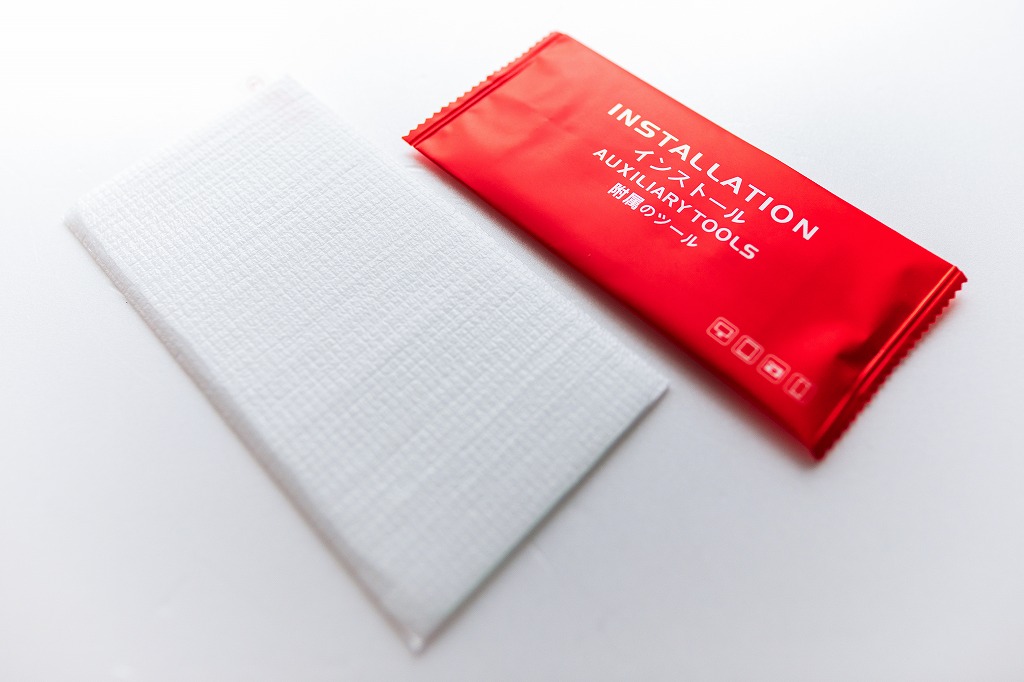
|
EOS 5D Mark Ⅳ/SIGMA 20mm F1.4 DG HSM Art
マニュアル露出 ス ポット測光 任意の一点(スポット)親指AF
20ミリ(F2.8 1/320秒)ISO 100 偏光板フィルター使用
ホワイトバランス 色温度 5500k ピクチャースタイル ディテール重視
色空間 Adobe RGB RAWで撮影 「Adobe Lightroom Classic」で現像
|
|
今回、保護ガラスフィルムを張り替える奥さんのスマホです。
あまり〝物を大事にしない〟奥さんのスマートフォン・・・(^_^;)
その性格を、如実に表している保護ガラスのエッジ部分。
近い将来??この「偏光板」と「CPLフィルター」の・・・
撮り比べをしてみたいと思います・・・乞うご期待!!(^_-) |
 |
EOS 5D Mark Ⅳ/SIGMA 20mm F1.4 DG HSM Art
マニュアル露出 スポット測光 任意の一点(スポット)親指AF
20ミリ(F1.4 1/200秒)ISO 320 偏光板フィルター+三脚使用
ホワイトバランス 色温度 4500k ピクチャースタイル ディテール重視
色空間 Adobe RGB RAWで撮影 「Adobe Lightroom Classic」で現像
|
|
ご覧下さい??〝切られ与三郎〟状態の保護ガラス(^_^;)
これは、取り外すときに割れたものではございません。
当人(奥さん)は、落とした覚えはないと云っております(^_-)
でもまぁ~確かに、ひと昔前のものと比較すると・・・
かなり、〝薄く〟なった分、割れやすくなったのも事実です。
実際私も、こちらと同じ保護ガラスを使用していますが・・・
気がつけば、いつの間にか(^_-)真横に一本割れ目が(^_^;)
でも殆ど、気がつかない程度なんで、そのうち張り替えます。
三脚を使用せず、手持ちで撮影した理由は・・・
保護ガラスの割れ目を、より強調させたい角度を探すため。 |
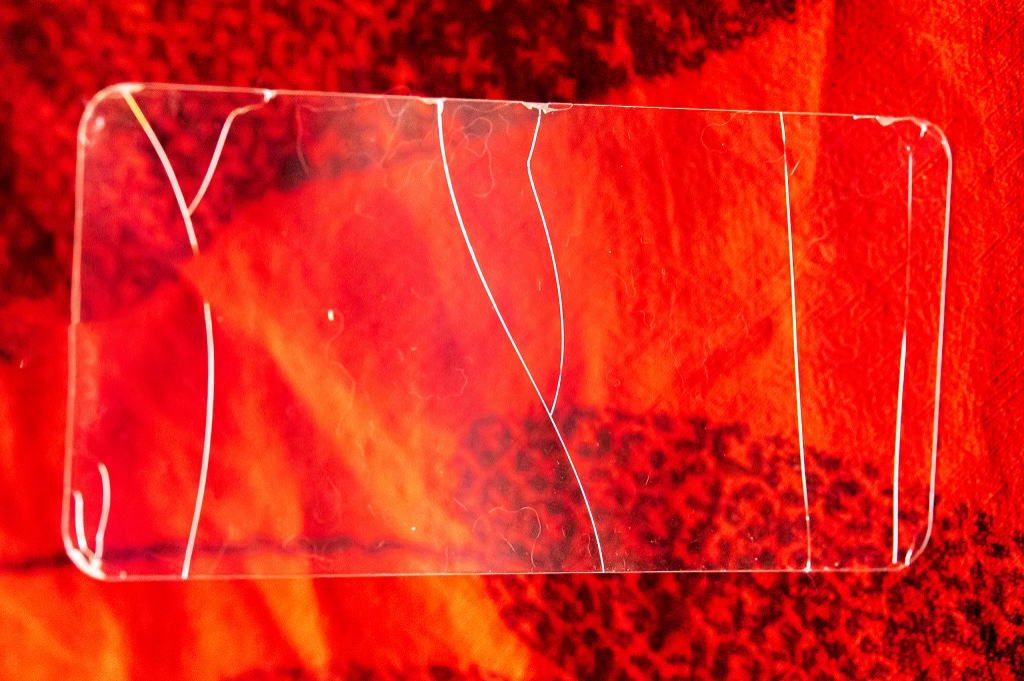 |
EOS 5D Mark Ⅳ/SIGMA 135mm F1.8 DG HSM Art
マニュアル露出 スポット測光 任意の一点(スポット)親指AF 手持ち撮影
135ミリ(F8.0 1/125秒)ISO 8000 PLフィルター使用
ホワイトバランス 色温度 4500k ピクチャースタイル ディテール重視
色空間 Adobe RGB RAWで撮影 「Adobe Lightroom Classic」で現像
|
|
昔々使用していた、〝フィルム〟製のものに比べると・・・
〝ガラス〟フィルムは、メッチャ簡単に貼れるようになりました
←どうでしょうか??三脚を使用し、青空を映しこみ・・・
PLフィルターで、リフレクションを抑えてガチで撮ってみました。
背景紙は、A3のコピー用紙そして手前に白のレフ板を設置
定常光のみでも、十二分にテーブルフォトは出来ます。
|
 |
EOS 5D Mark Ⅳ/SIGMA 135mm F1.8 DG HSM Art
マニュアル露出 スポット測光 任意の一点(スポット)親指AF「
135ミリ(F1.8 1/160秒)ISO 200 PLフィルター+三脚使用
ホワイトバランス 色温度 4500k ピクチャースタイル ディテール重視
色空間 Adobe RGB RAWで撮影 「Adobe Lightroom Classic」で現像
|
|
9/8(火)
 33.2度 33.2度 |
気になる人は気になる・・・検証(^_-) |
〝プロの写真家は、「保護フィルター」は使用しない!!〟
それは何故か??
というわけで本日はその、〝それ〟を検証してみました。
っとその前に、私が愛用している「保護フィルター」を紹介したいと思います。
|
SIGMA/DG UVフィルター…82ミリ径
UVフィルターは、紫外線を吸収することにより、
晴天時の撮影に発生する青味がかりを防ぐことが出来る。
晴天時の風景、人物、スナップなどの一般撮影に効果を発揮する。
フィルターは無色で、殆どの色再現に影響を与えないので、
常用フィルターとして使える。
マルチコートの採用により、画質に悪影響を及ぼす
ゴースト、フレアの発生を極限まで抑える。
露出倍数の変化はない。
「SIGMA 135mm F1.8 DG HSM Art」で使用 |
コッキン COKIN CE235B82A UVフィルター
(フィルター径82mm)
金属鏡胴になじみが良く、高級感のある
真鍮枠を採用したUVフィルター
角形フィルターで有名なフランス「COKIN(こっきん)」社から、
丸枠フィルターが登場した。
金属鏡胴になじみが良く、高級感ある真鍮を
フィルター枠に採用。
また高精度のマルチコートで透過率を高めている。
UVフィルターは紫外線の影響で画面全体が青みを
帯びたり、もやが掛かったような写真になるのを防ぐ。
また、新開発のEVERCLEAR 5コーティング・テクノロジー
「TS-E 24mm F3.5L Ⅱ」で使用
|
ケンコー/トキナー PRO1Digitalプロテクター
(W)77mmレンズ保護用
「EF100-400mm F4.5-5.6L IS USM」で使用 |
 |
 |
 |
EOS 5D Mark Ⅳ/SIGMA APO MACRO 150mm F2.8 EX DG OS HSM
マニュアル露出 スポット測光 ライブビュー撮影(マニュアルフォーカス) 三脚使用
150ミリ(F2.8 1/60秒)ISO 100 高輝度・階調優先(しない)
WB マニュアル 「Expo Disk 2.0」 ピクチャースタイル ディテール重視
色空間 Adobe RGB RAWで撮影 「Adobe Lightroom Classic」で現像
|
|
EOS 5D Mark Ⅳ/EF100-400mm F4.5-5.6L IS Ⅱ USM
マニュアル露出 スポット測光 ライブビュー撮影(ライブ一点AF) 三脚使用
135ミリ(F5.0 1/8秒)ISO 100 高輝度・階調優先(しない)
WB マニュアル 「Expo Disk 2.0」 ピクチャースタイル ディテール重視
色空間 Adobe RGB RAWで撮影 「Adobe Lightroom Classic」で現像
|
〝保護フィルター有り〟
|
〝保護フィルターなし〟 |
 |
 |
台風一過の??眩しいほどの、太陽を使って撮影すれば良かったんだけど・・・
ちまちまと時間を掛けて撮影するシチュエーションでは無理があります。
というわけで、「Litra trch」を使ってのんびり検証してみました。
↑一番多くの人が使っているであろう・・・Kenkoの「Pro 1D」プロテクターフィルター。
フィルターの有る無しを比べると、まぁ~僅かですが・・・フィルターを装着した左側の画像・・・フレアの範囲が大きいですね。
気にしない人はしないでしょうけど??私は〝ここ一番〟と言うときは、保護フィルターは外して撮ってます。
特に夜景とか、PLフィルター&NDフィルターを装着したときは外すことが多いです。
|
EOS 5D Mark Ⅳ/SIGMA 135mm F1.8 DG HSM Art
マニュアル露出 スポット測光 ライブビュー撮影(拡大してAF) 三脚使用
135ミリ(F5.0 1/8秒)ISO 100 高輝度・階調優先(しない)
WB マニュアル 「Expo Disk 2.0」 ピクチャースタイル ディテール重視
色空間 Adobe RGB RAWで撮影 「Adobe Lightroom Classic」で現像
|
〝保護フィルター有り〟
|
〝保護フィルターなし〟 |
 |
 |
どちらの画像にも、これは〝ゴースト〟??が映り込んでしまってます(^_^;)
よ~く見れば??EF100-400mm F4.5-5.6L IS USMレンズの方にも、僅かだけど「LitraTorch」(のゴーストらしきもの)が映り込んでいますね。
こちらのシグマのレンズ(UVフィルター)も、勝負写真を撮りたいときは・・・保護フィルター外した方が良いかもです。
|
EOS 5D Mark Ⅳ/TS-E 24mm F3.5L Ⅱ
マニュアル露出 スポット測光 ライブビュー撮影(拡大してMF) 三脚使用
24ミリ(F3.5 1/13秒)ISO 100 高輝度・階調優先(しない)
WB マニュアル 「Expo Disk 2.0」 ピクチャースタイル ディテール重視
色空間 Adobe RGB RAWで撮影 「Adobe Lightroom Classic」で現像
|
〝保護フィルター有り〟
|
〝保護フィルターなし〟 |
 |
 |
こちらはどうでしょう・・・??フランス製の「コッキン(UVフィルター)」コッキンフィルターが優秀なのか??
イメージサークルがデカい(APS-Cの約2倍の面積)TSレンズの仕様なのか??
フィルターの有る無し・・・全く区別が付きませぬ(^_-)
カメラやレンズの性能に拘っていながら・・・保護フィルターに無頓着な人が多い不思議(^_-)
おまけに、低価格なフィルターを選びがち??
高性能なスポーツカーに、粗悪なガソリンを入れてるようなもんでしょうかね??(^_-)
|
|
9/7(月)
 32.7度 32.7度 |
RAWvsJPEG・・・ナンセンスな検証?? |
|
「EVF」仕様のカメラが多くなって、「OVF」仕様のカメラのように〝撮ってみなきゃ分からない〟(^_^;)という、露出設定のミスはなくなりつつありますが・・・
でもまだ私のように??〝レフ機〟に拘っている人も多いと思います(^_-)
というわけで、露出オーバー&ハイキーで撮ってしまった場合、〝後処理〟(ライトルーム)でRAWデータとJPEG画像は、何処までレスキューできるのか??というテーマで検証してみます。
でもまぁ~この手のトピックは、多くの人が取り上げているので、食傷気味な人はスルーしてちょんまげ(^_-)
ピントは、台座代わりに使った「石」のディテールも出したかったので、ミジェットのドライバー側のドアの社名に・・・
F22迄絞り込んで被写界深度を深くして合わせております。
|
|
「RAW」の設定で撮影
(撮って出し)
小さなサムネイル画像で見る限り・・・
RAWも、JPEG画像もそれほど違いは感じません。 |
「JPEG」の設定で撮影
(撮って出し) |
 |
 |
EOS 5D Mark Ⅳ/EF100-400mm F4.5-5.6L IS Ⅱ USM
マニュアル露出 スポット測光 ライブビュー撮影(ライブ一点AF) 三脚使用
340ミリ(F22 1/25秒)ISO 1000 高輝度・階調優先(しない)
ホワイトバランス オート (雰囲気優先) ピクチャースタイル ディテール重視
|
|
|
|
上記の設定から「+3段」露出を上げて撮影。
↓明るさの調整は、全てシャッター速度で行っています。↓ |
「ライトルーム」の基本補正の「露出量」のみで・・・
↓「-2.97段」マイナス補正した画像です。↓
(10.24MB) |
「ライトルーム」の基本補正の・・・
ハイライト/シャドウ/白レベル/黒レベルを使って
↓いつものワークフローで、仕上げた画像です。↓
(9.97MB) |
| RAW |
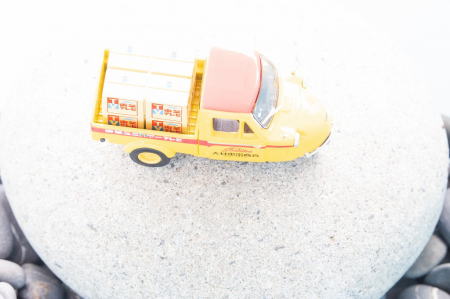 |
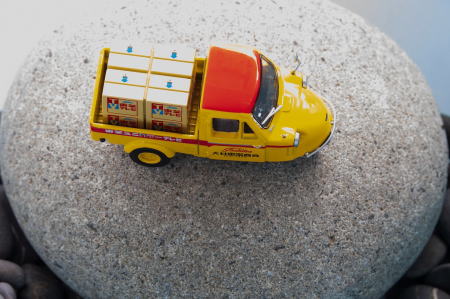 |
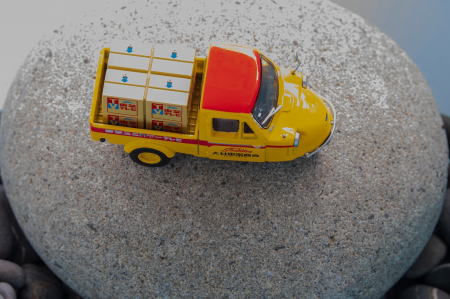 |
|
↓同上↓ |
↓「2.47段」マイナス補正した画像です。↓
(7.16MB) |
↓同上↓
(6.48MB) |
| JPEG |
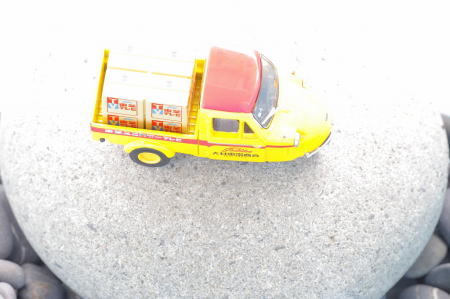 |
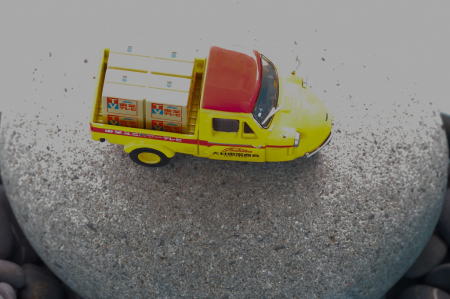 |
 |
|
さすがに、生(RAW)データといえどプラス三段くらいが限度ですね。(プラス4段でもやってるんですが酷くてアップできません(^_^;))
JPEGは、ご存じのように加工??されてしまった画像なので、いくらライトルームといえど救いようがございません(^_^;)
RAWデータの方も、とても自慢できるような仕上がりにはなっていませんが・・・
というわけで、いかに撮影時の設定が大事かと言うことが理解できたでしょうか??
あと(ソフト)で何とでもなるという撮影をしている人は・・・改心して下さい(^_-)
|
|
|
|
次は、アンダーめに撮影した画像で検証してみます。
同じ段数なら、まだアンダーな画像の方が救えると言うことが分かりますね。
でも、RAW画像に対してJPEG画像の方は、色味もおかしいし石のディテールも潰れてしまってます。
作品としては、全く使い物になりませんね(^_-)
さらに、4段暗くして撮った方は、少し石の色味が変わって撮れてしまったRAW画像に比べて・・・
JPEG画像の石なんか・・・〝半殺し〟??状態のディテールになってしまってます。
まぁ~所詮、今回のように同じ土俵でRAWとJPEGを対決??させること自体が無意味だったのです(^_-)
鈴鹿サーキットで、パジェロとGT-Rをタイムトライアル、やらせているようなもんですかね??
でも「RAW」設定で撮影すると・・・撮影と後処理(現像&レタッチ)と、一度の撮影で二度楽しめることになります(^_-)
現像が楽しめるなんて・・・??昭和40~年代、勿論モノクロですがカメラマンをしていた先輩と彼の会社や・・・
彼から貰った現像機一式を使って、夜な夜な自室を改良した暗室で現像していた時代が〝懐かしい〟(^^)/
|
|
|
|
↓こちらは、「-3段」暗く撮影した画像です。↓ |
↓「+2.32段」プラス補正した画像です。↓
(17.87MB) |
↓同上↓
(20.87MB) |
| RAW |
 |
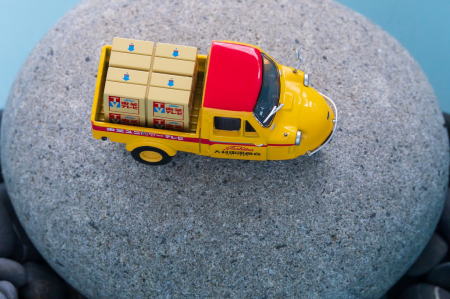 |
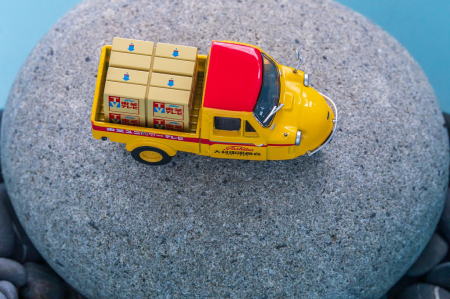 |
|
↓同上↓ |
↓「2.62段」プラス補正した画像です。↓
(12.35MB)
|
↓同上↓
(13.89MB) |
| JPEG |
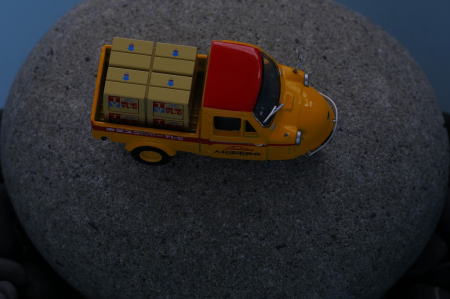 |
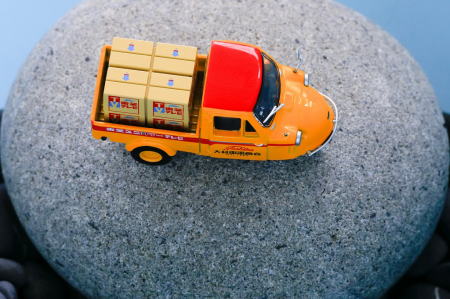 |
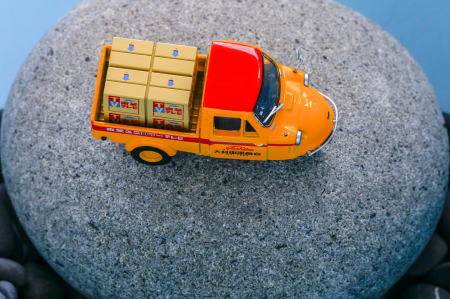 |
|
↓こちらは、-4段暗く撮影した画像です↓ |
↓「3.22段」プラス補正した画像です。↓
(21.66MB) |
↓同上↓
(25.39MB) |
| RAW |
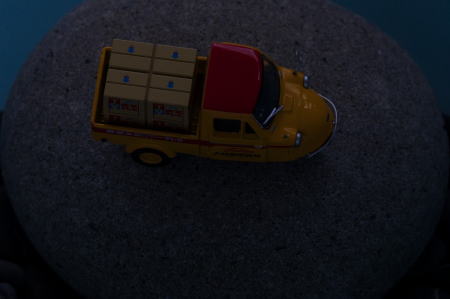 |
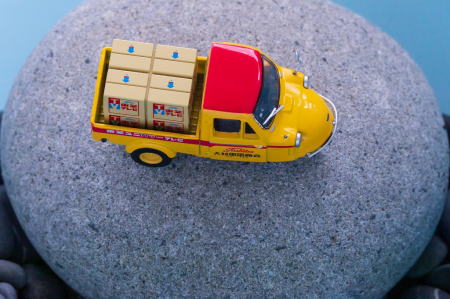 |
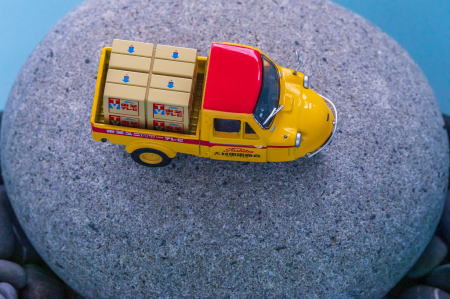 |
|
↓同上↓ |
↓「3.92段」プラス補正した画像です。↓
(14.44MB) |
↓同上↓
(16.16MB) |
| JPEG |
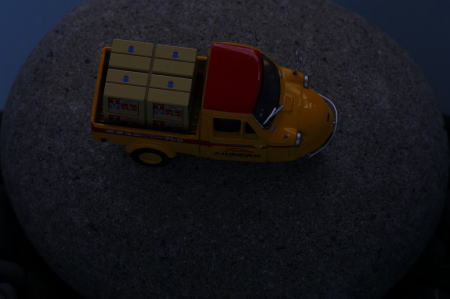 |
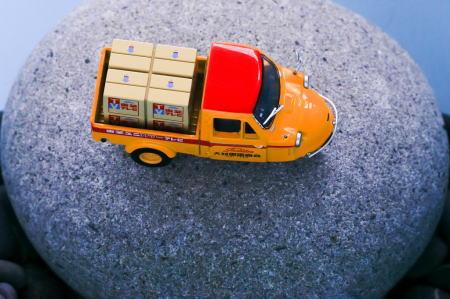 |
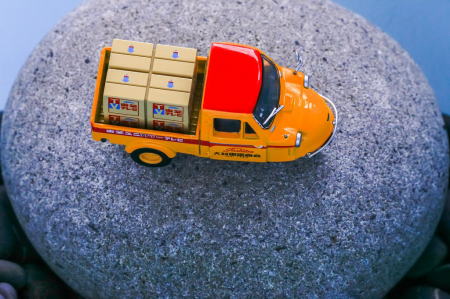 |
|
ライトルームの勉強をさせて貰っているあるカメラマンから得た知識です。
○ JPEGで、明るい写真を暗く補正しても、飛んでる部分はグレーにしかならない。
○ RAWは、色や明るさの情報を保有したデータ。JPEGに対して補正の耐性がある。
○ JPEGは、写真のデータなので他の明るさや色の情報を持っていない。
○ JPEGは色も抜け落ちる(グレーっぽくなる)
○ RAWは、色情報もしっかり残っている。
|
|
|
5時43分撮影 |

|
OS 5D Mark Ⅳ/EF100-400mm F4.5-5.6L IS Ⅱ USM
マニュアル露出 スポット測光 ライブビュー撮影(拡大して一点AF)
147ミリ(F8.0 102秒)ISO 50 ND1000+三脚使用
ホワイトバランス 色温度 4700k ピクチャースタイル ディテール重視
色空間 Adobe RGB RAWで撮影 「Adobe Lightroom Classic」で現像
|
|
5時54分撮影 |

|
EOS 5D Mark Ⅳ/EF100-400mm F4.5-5.6L IS Ⅱ USM
マニュアル露出 スポット測光 ライブビュー撮影(拡大して一点AF)
147ミリ(F8.0 102秒)ISO 50 2秒セルフ+ND1000+三脚使用
ホワイトバランス オート(雰囲気優先) ピクチャースタイル ディテール重視
色空間 Adobe RGB RAWで撮影 「Adobe Lightroom Classic」で現像
|
|
|
9/6(日)
 34.0度 34.0度 |
キヤノン機の弱点をカバー?? |
キヤノンの一眼レフカメラユーザーの、一番のストレスと言いましょうか悩みの種は??
ショルダーストラップの、取り付け部分の金具の形だと思います。(^_^;)
実際、鋭利な??金具のせいでストラップが切れ、カメラを落下させたという事例があります。
なので私は、ご覧のようにカメラ購入当時から〝転ばぬ先の杖〟対策をしております(^_-)
ストラップが切れるどころか、ご覧のように2年使用したとは思えない綺麗な状態を保ってます。
特筆すべきは??まだ一度も自作のこの部品・・・使用中に外れたことはございません。
3kg前後のカメラを、ショルダー掛けして・・・1年使っても大丈夫でした。
見た目は不細工ですが、安全と実用性は十二分にあります。 |
 |
というわけで、見た目も頼りなさそうな??「アンカーリンクス」対策もしてみました。
撮影用にとりあえず、使用中のチューブを使い回しましたが、後ほど新しいのに交換します。
これで見た目も大丈夫そうで、撮影に専念できそうです(^_-) |
 |
こちらはアンカーを、バッテリーグリップのストラップ取り付け金具に装着したものです。
こちらも、昔使っていた歯間ブラシのプラスチックのキャップを、加工し緩衝材として使っています。
|
 |
特許を取って販売したいほどの〝効果〟があるんです(^_-)
|
 |
ここからは、随分前に紹介した画像をもう一度アップしておきます。
4ミリだったかな、熱帯魚用のエアーポンプで使用するチューブです。
一巻き・・・5メーターくらいだったかな二個購入済みです(^_-) |
 |
カットし加工した画像です。
説明するの面倒なんで??皆さん考えて作ってちょ。 |
 |
| 広げるとこんな感じです。勘のいい人はもう分かったと思います。 |
 |
カメラに装着したところです。
一番難しいのが、この部品とストラップをいかに装着するかです??(^_-)。
ヒントは・・・この部品と、ストラップを別々に取り付けようとすると、絶対に無理です。
アンカーの紐部分を先に通し、それに部品をのっけ紐と一緒に引っ張り込む感じですかね。
(アンカーの紐部分は、指でつかめる程度先に出しておくと作業しやすいです) |
 |
|
9/5(土)
 35.9度 35.9度 |
カラープロファイルの検証 |
昨日に続いて、「ライトルーム」(の使い方)を勉強をさせて貰っている、プロカメラマンのYou tubeを観て・・・
今回は、ライトルームの〝カラープロファイル〟について検証してみたいと思います。
ファッション関係の、カメラマンをしているというキヤノン使いのプロカメラマンの話だと・・・
とにかく〝Adobeプロファイルは〝汚い!!〟(^_-)
キヤノンのカメラと、Adobe系プロファイルは相性が悪い・・・
Adobeカラーから調整を掛けてもうまくいかない・・・
原因は、〝Adobe カラー〟
というわけで、「Adobe カラー」とプロカメラマンお勧めの「カメラ 標準」を検証してみました。
※ 私は、人物撮影のサンプル画像がないもので・・・今回は、色味のみの検証をしてみました。
一応、撮影データを書いておきます。
EOS 5D Mark Ⅳ/EF100-400mm F4.5-5.6L IS Ⅱ USM
マニュアル露出 スポット測光 ライブビュー撮影(ライブ一点AF) 三脚使用
400ミリ(F8.0 1/1600秒)ISO 100 高輝度・階調優先(しない)
ホワイトバランス 色温度 6000k ピクチャースタイル ディテール重視
スピードライト 430EX Ⅲ-RT(をオンカメラで)ハイスピードシンクロ発光
色空間 Adobe RGB RAWで撮影 「Adobe Lightroom Classic」で現像
|
↓左側の画像・・・「カメラ 標準」/右側の画像・・・「Adobe カラー」で現像。
それぞれ同じ設定で撮影した二枚の画像を使って、プロファイルのみ変更したもので他は調整していません。
(スピードライトを使って、「日中シンクロ撮影」したものです)
ポーターのボディカラーは、右側の「Adobe カラー」の方が実物に近い(色味)です。
空の青さと、ポーターの白い屋根部分はどちらも殆ど違いは感じられませんね。
|
 |
↓左側の画像・・・「Adobe カラー/HSL調整」/右側の画像・・・「Adobe 風景」
左側は、「Adobe カラー」のプロファイルに「HSL」の、色相、彩度、輝度それぞれを調整し、
実写の色味に限りなく近づけた画像です。
右側の「Adobe 風景」も良い感じの色味に設定されていると思います。
|
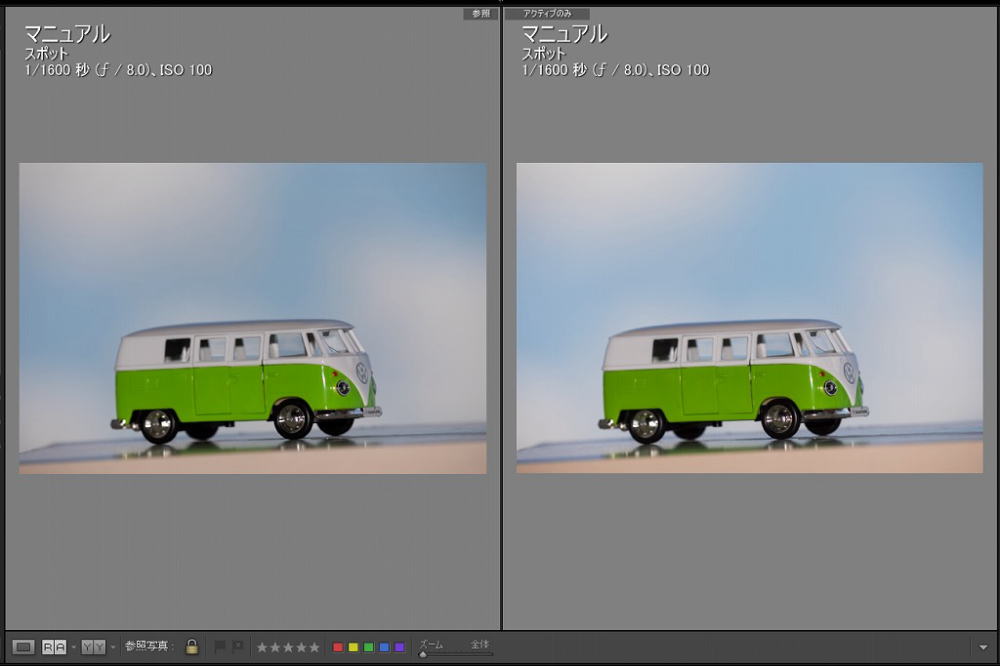 |
|
左側の画像・・・「Adobe カラー」/右側の画像・・・「カメラ 標準」
こちらは、昨日撮影した画像を使って・・・「Adobe カラー」VS「カメラ 標準」で対決してみました(^_-)
どちらの画像も、同じカメラの設定&PLフィルターを使って、〝反射をほぼ抑えた状態〟で撮ってます。
ピークデザインの、アンカーハウジング部分はどちらもテカっていますが・・・
PVC製の黒のバックシートは、「Adobe カラー」が反射しているのに対して、「カメラ 標準」の方は全く反射していません。
(※ 同じ画像を使って何度も検証したもので、間違いないです(^_-))
ぱっと見、右側の「カメラ 標準」の方が、赤がより鮮やかですね。
|
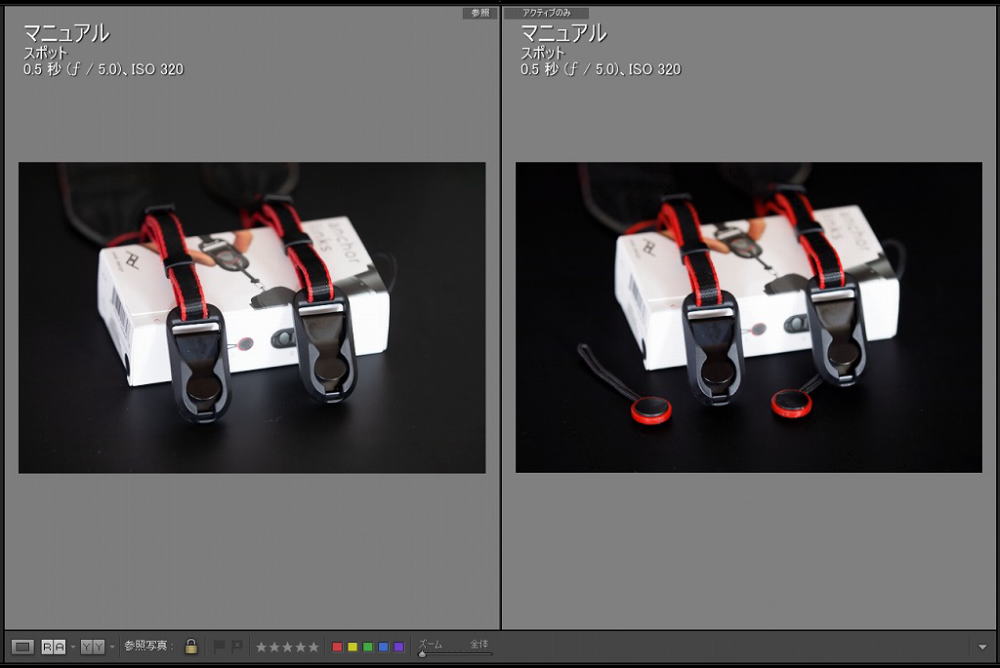 |
今回の検証について・・・
被写体orモチーフによって、一概に〝どの〟プロファイルが正しいとかは言えないと思います。
つまり、〝あちらを立てればこちらが立たず〟みたいな感じで、被写体ごとに面倒だけど(^_-)
一枚一枚、気持ちを込めてちまちまと仕上げていくしかないと思い(感じ)ました。
というわけで、取りあえず暫くは・・・カラープロファイル「カメラ 標準」の設定を使ってみたいと思います。
(使用したカメラの設定が適用されるので、撮影時に露出&WBピクチャースタイルの設定はきちんとやっておきましょう)
本日の格言??下手な「RAW」現像するよりか、とても優秀なカメラ任せの「JPEG」での撮影をお勧めします。
|
|
9/4(金)
 32.2度 32.2度 |
便利アイテム |
Peak Design 「AL 4 (アンカーリンクス)」
ヨドバシドットコムで 2,670円で購入。
(注文時のアマゾン価格は2,900円→現在2,427円)
※ アマゾンは、アクセスが多くなると金額が上がります(^_^;)
私が、ライトルームの勉強をさせて貰っているプロカメラマンの
You tubeを観てそして、お勧めだと言うことで購入しました。
昔っから気にはなっていたんだけど・・・見た目がどうも、
耐久性がないように感じ、なかなか踏ん切れずにいました。
実際、旧製品のAL 3??だったかリコールがあったそうです
新製品のこちら(AL 4)は、太く(実寸約1.9mm)なり、
耐荷重も90kgと、それに近い私の体重も楽勝で耐えます。
←PLフィルターを装着し、ほぼ100%偏光させて撮影。
テーブルフォト&物撮りなどで、PLフィルターを使用すると
ご覧のように、リフレクションをほぼ100%抑えることが出来ます。 |
 |
EOS 5D Mark Ⅳ/SIGMA 135mm F1.8 DG HSM Art
マニュアル露出 スポット測光 ライブビュー撮影(拡大してAF)
135ミリ(F1.8 1/13秒)ISO 320 PLフィルター+三脚使用
ホワイトバランス 色温度 54900k ピクチャースタイル ディテール重視
色空間 Adobe RGB RAWで撮影 「Adobe Lightroom Classic」で現像
|
|
こちらは、PLフィルターを装着し〝より〟リフレクションを・・・
〝強調〟させて撮影した画像です。 |
 |
EOS 5D Mark Ⅳ/SIGMA 135mm F1.8 DG HSM Art
マニュアル露出 スポット測光 ライブビュー撮影(拡大してAF)
135ミリ(F1.8 1/15秒)ISO 320 PLフィルター+三脚使用
ホワイトバランス 色温度 4900k ピクチャースタイル ディテール重視
色空間 Adobe RGB RAWで撮影 「Adobe Lightroom Classic」で現像
|
|
カメラ側に装着する、オタマジャクシのようなアンカーは・・・
ご覧のように、予備として2個依怙贔屓なしに付いてきます。
それと、カメラストラップ穴が小さくて入らない機種用として・・・
ご丁寧に、スプリットリング??も二個同梱されています。
あとは、ピークデザインのロゴマークのステッカーが一枚。
アンカーリンクスを、購入した誰もが不満に思っているのは??
こちらのオタマジャクシじゃなくて、ストラップ側に取り付ける・・・
アンカーハウジングの方を、余計に2個つけて欲しいと願ってます
私もそう思います。
そうすれば、その日の気分によってストラップを付け替えられます。
まぁ~換えのストラップを何本も持っている人限定ですが・・・(^_-) |
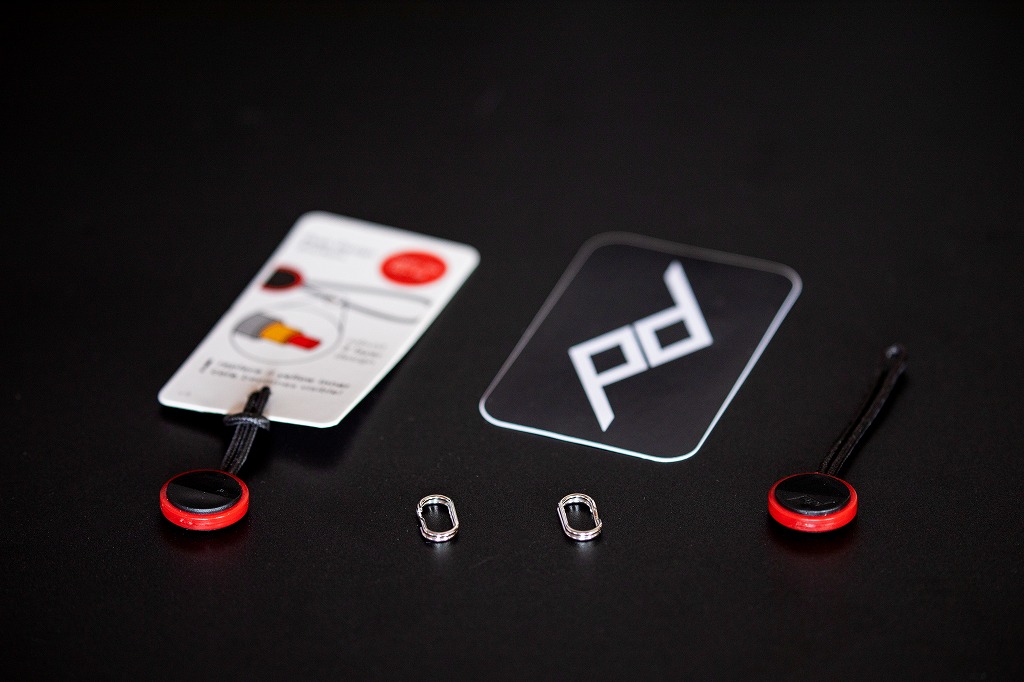 |
EOS 5D Mark Ⅳ/EF100-400mm F4.5-5.6L IS Ⅱ USM
マニュアル露出 スポット測光 ライブビュー撮影(ライブ一点AF)
200ミリ(F5.0 1/8秒)ISO 320 PLフィルター+三脚使用
ホワイトバランス 色温度 4900k ピクチャースタイル ディテール重視
色空間 Adobe RGB RAWで撮影 「Adobe Lightroom Classic」で現像
|
|
ソニーサイバーショット DSC-HX30V
マニュアル露出 スポット測光 フレキシブルスポットAF
38ミリ相当(F3.5 1/15秒)ISO感度 800
ホワイトバランス オート 三脚使用
オタマジャクシ・・・を装着するとこんな感じです。カニに見えないでもない(^_-)
私はね、ホルスターにぶら下げた??拳銃のように、何時でも拳銃・・・じゃなくて、カメラを取り出し(構え)やすいように・・・
ストラップの片方を、バッテリーグリップの(ストラップ取り付け部)に装着してあります。
この設定だと、カメラをショルダー掛けにした状態で右手はいつもカメラのグリップをホルダーし続けられます。
カメラをショルダー掛けした状態から、一瞬でカメラを構えることが出来るのでほんまに便利です。
バッテリーグリップを装着している皆さん・・・この設定お勧めです。 |
 |
ソニーサイバーショット DSC-HX30V
マニュアル露出 スポット測光 フレキシブルスポットAF
38ミリ相当(F3.5 1/15秒)ISO感度 800
ホワイトバランス オート 三脚使用
アンカーハウジングとオタマジャクシが合体した画です(^_-)
私みたいに、自宅ではほぼ三脚を使用して撮影する機会が多くて・・・
簡単に(面倒くさい理由もありますが(^_^;))取り外しできなかったストラップが・・・
ワンタッチで脱着できるようになって、撮影するたんびに幸せを感じそうです(^_-)
カメラのグリップ部分に、パーマセルテープを貼っているのは・・・汗による滑り止め効果を狙ってのことです。 |
 |
|
9/3(木)
 32.8度 32.8度 |
光を工夫して撮影 |
NHKの、お昼前に放送された〝メガネの奥深い魅力に迫る〟!!「美の壺」を観て・・・
何故か突然??愛用の、これまた購入当時NHKのドキュメンタリー番組で放送された・・・
福井のメガネメーカー「シャルマン」のラインアートを作品ポク撮ってみました(^_-)
使用した撮影機材は・・・
PVC製の黒のバックシートと、PLフィルターと三脚のみで
窓から入る外光と、テレビのカラー画面を利用しました。
PLフィルターは、バックシートの反射の調整に使用。
|
 |
EOS 5D Mark Ⅳ/EF100-400mm F4.5-5.6L IS Ⅱ USM
マニュアル露出 スポット測光 ライブビュー撮影(拡大してAF)
278ミリ(F5.0 1/13秒)ISO 800 PLフィルター+三脚使用
ホワイトバランス 色温度 4900k ピクチャースタイル ディテール重視
色空間 Adobe RGB RAWで撮影 「Adobe Lightroom Classic」で現像
|
|
それぞれのフォーカルポイントで撮影した5枚の画像を
使って、Photoshopで深度合成したものです。 |
 |
EOS 5D Mark Ⅳ/EF100-400mm F4.5-5.6L IS Ⅱ USM
マニュアル露出 スポット測光 ライブビュー撮影(拡大してAF)
278ミリ(F32 1.6秒)ISO 800 PLフィルター+セルフタイマー+三脚使用
ホワイトバランス 色温度 4900k ピクチャースタイル ディテール重視
色空間 Adobe RGB RAWで撮影 「Adobe Lightroom Classic」で現像
|
|
久しぶりに、我が家のアイドル??小春の登場です。
|
 |
EOS 5D Mark Ⅳ/EF100-400mm F4.5-5.6L IS Ⅱ USM
マニュアル露出 スポット測光 任意の一点(スポット)親指AF
164ミリ(F5.0 1/100秒)ISO 320 高輝度・階調優先(しない)
ホワイトバランス 色温度 4900k ピクチャースタイル ディテール重視
色空間 Adobe RGB RAWで撮影 「Adobe Lightroom Classic」で現像
|
|
今シーズン、二度目のカットをしてからまだ間がないので
虎刈り状態のもふもふな毛・・・熱いんでしょうね(^_^;)
|
 |
EOS 5D Mark Ⅳ/EF100-400mm F4.5-5.6L IS Ⅱ USM
マニュアル露出 スポット測光 任意の一点(スポット)親指AF
164ミリ(F5.0 1/100秒)ISO 320 高輝度・階調優先(しない)
ホワイトバランス 色温度 4900k ピクチャースタイル ディテール重視
色空間 Adobe RGB RAWで撮影 「Adobe Lightroom Classic」で現像
|
|
写真撮るなら金くれとでも言っているんでしょうかね(^_-) |
 |
EOS 5D Mark Ⅳ/EF100-400mm F4.5-5.6L IS Ⅱ USM
マニュアル露出 スポット測光 任意の一点(スポット)親指AF
135ミリ(F5.0 1/100秒)ISO 320 高輝度・階調優先(しない)
ホワイトバランス 色温度 4900k ピクチャースタイル ディテール重視
色空間 Adobe RGB RAWで撮影 「Adobe Lightroom Classic」で現像
|
|
|
9/2(水)
 34.8度 34.8度 |
二個目のスマートウォッチ |
本日は、アップする画像ネタがないもんで・・・
先日アマゾンで購入した、スマートウォッチを〝安く〟買えたので紹介します(^_-)
話題性があって、何かインパクトのあるスマートウォッチを(ネットで)探していたら・・・
ワイヤレスイヤホンメーカーとして、結構世界的に有名な・・・あの??
「soundperts」ブランド〝初〟となる「Watch 1」が発売されたという記事が目に入り・・・
おまけに、期間限定(9月6日まで)30%引きという、悪魔のささやきに??絆され・・・
販売価格(税込み)3,980円期間限定割引30%=2,780円(税込み)・・・
それにアマゾンポイントをプラスして・・・2,597円で購入したのでした。
まぁ~性能とか機能は、同じ金額帯ならタケノコの背比べ??ほぼ変わりません。
私たちの年代になると、明るい昼間にいかに視認性が良いか・・・それが大事です(^_-)
日本語表示が綺麗で、1.4インチ(OLED)と大画面なのも購入の決め手になりました。 |
 |
充電は、スマホとかでお馴染みの〝置くだけ〟で充電出来る〝あれ〟と同じような・・・
スマートウォッチの裏蓋に、磁石でくっつくUSBケーブルで行います。
というわけで、3mの防水仕様となっています。
なので、装着したままシャワーとか問題なく出来るみたいです。
活動計、万歩計、心拍計、睡眠計モニター、着信通知、スポーツウォッチ、腕時計、
音楽再生コントロール、着信/SMS通知、GPS運動記録、ストップウォッチ、
座りすぎ通知、オートライト、サウンドピーツ技適認証済み、正規メーカー一年保証、
商品サイズ: 48x36x11mm
Bluetooth 5.0
バッテリー寿命: 15Days
リチウム電池
重量: 35g
1.4型/300x300ドット 有機ELディスプレイ
5種類の文字盤
|
 |
前回購入したスマートウォッチは、本体が小さい分文字も小さくて読みづらかった(^_^;)
興味のある人は・・・「soundperts Watch 1」で検索しアマゾンの購入ページで・・・
クーポンコード「OFVPW5K6」をタイピングすると、送料(税)込み 2,780円で買えます。
|
 |
|
|
9/1(火)
 35.6度 35.6度 |
〝変則〟パノラマ |
ぐるぐるっと、渦巻き状に撮影した13枚の画像を使って・・・
ライトルームクラシックでパノラマ合成してみました。
パノラマは、上下&左右だけじゃなくて将棋盤のように・・・
上下左右斜めと(重ね部分も含めて)隙間なく撮影した、
画像30枚でも40枚でも使って合成することが出来ます。
ライトルーム&Photoshopを使っての話ですが・・・(^_-)
カメラを購入すると、もれなく付いてくるおまけのソフトでは
試したことがないので、出来るかどうか分かりませんが・・・
最近の「DPP」では、深度合成が強化されたそうなので・・・
暇な人は、ぐるぐる巻き??パノラマ試してみては??
広角レンズで撮影し、トリミングすれば望遠代わりになります。
今回の「Tips」、望遠で撮影してもワイドな画が撮れます。
〝いざ〟というときのために、覚えておくといいかもです。
PS ぐるぐる(状態)で撮影したからと言って・・・
撮影した雲が、渦巻き状になったんじゃあ~りませんよ(^_-)
|
 |
EOS 5D Mark Ⅳ/EF100-400mm F4.5-5.6L IS Ⅱ USM
マニュアル露出 スポット測光 任意の一点(スポット)親指AF
100ミリ(F8.0 1/640秒)ISO 100 高輝度・階調優先(しない)
ホワイトバランス 色温度 4900k ピクチャースタイル ディテール重視
色空間 Adobe RGB RAWで撮影 「Adobe Lightroom Classic」で現像
|
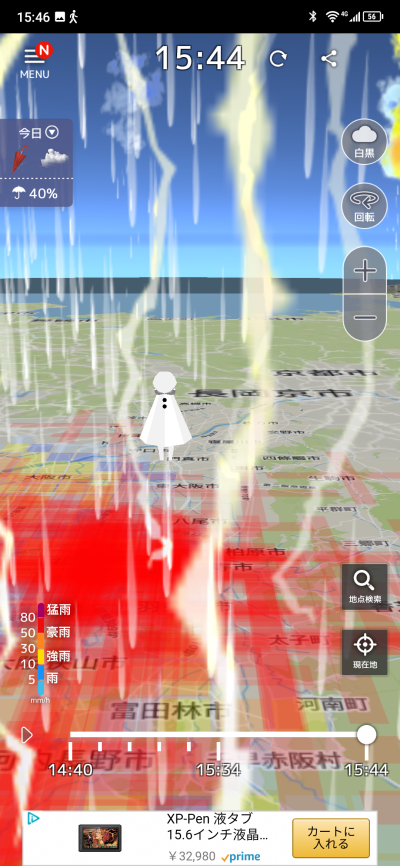
「3D雨雲ウォッチ」
世界初: 理研の3D雨雲10分先予測
日本初: NICTのフェーズドアレイ気象レーダー
3Dの雨雲表示でゲリラ豪雨を事前予測
○ 雨が降るとプッシュ通知でお知らせ
○ 雲の中が分かるから、ゲリラ豪雨を事前予測できる
○ 全国どこにいても雨が分かる
15時44分・・・南河内は雷を伴う豪雨です(^_^;)
ピンポイントで、雨が降っている場所が分かるのでとても便利なアプリです。
外出が多い方は・・・インストールしてみてはいかがでしょうか。 |
|
|
|



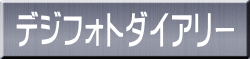

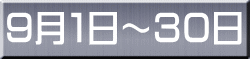
















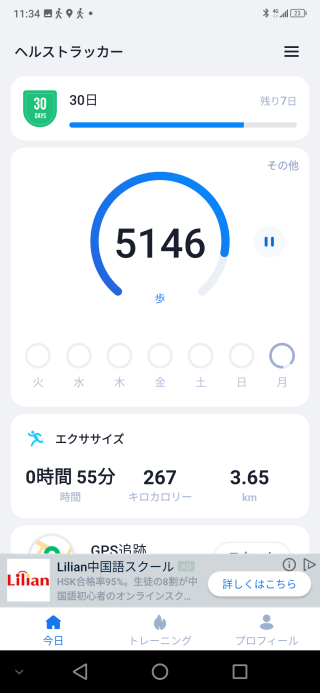 本日の花博紀行は・・・
本日の花博紀行は・・・






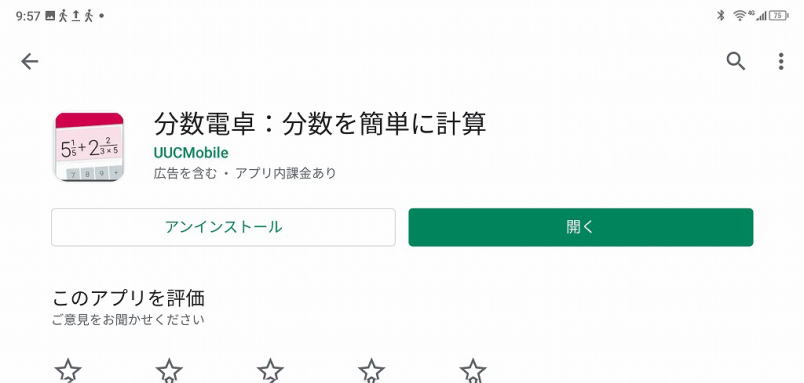
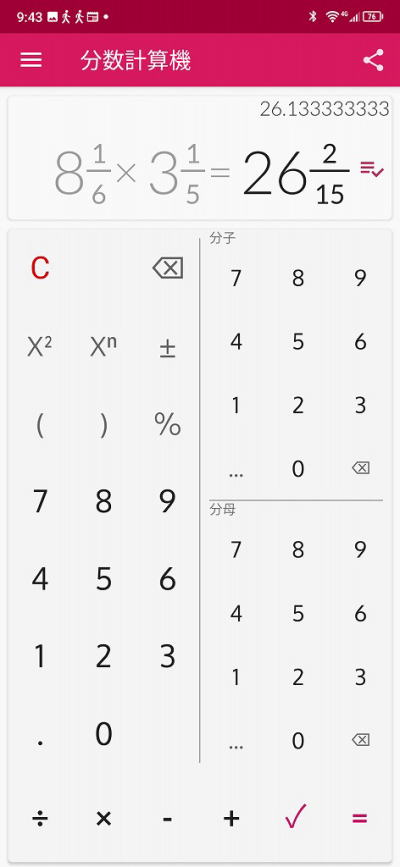
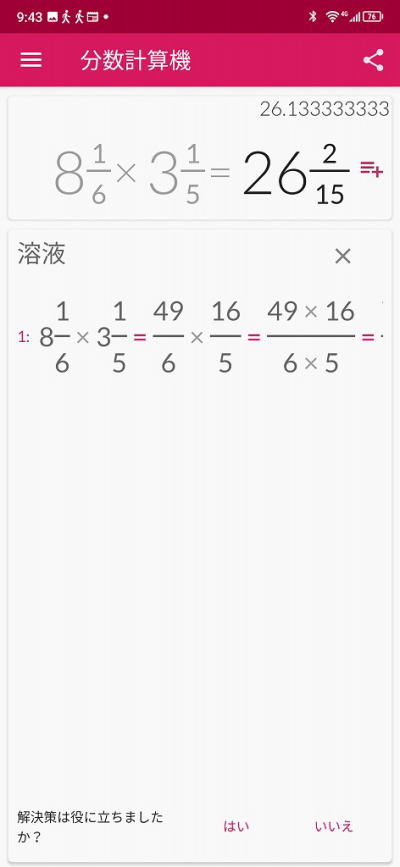














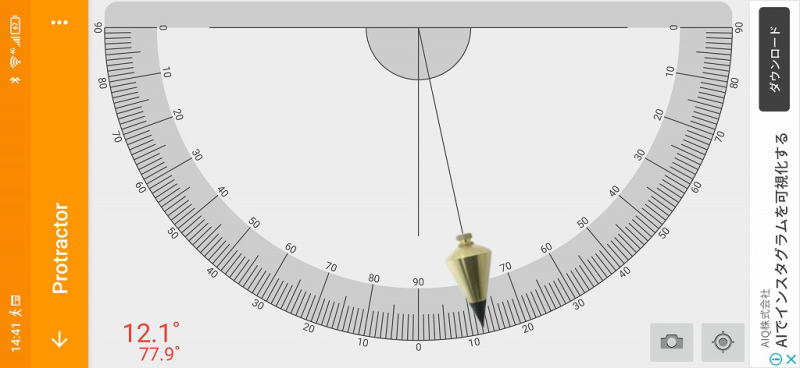
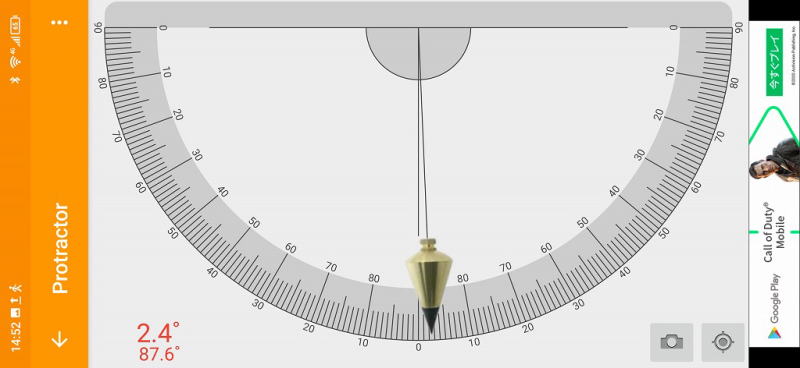


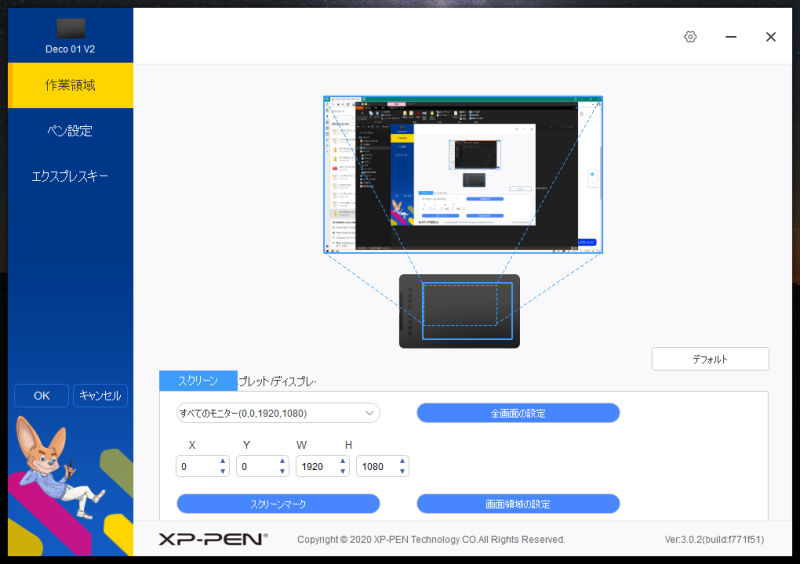
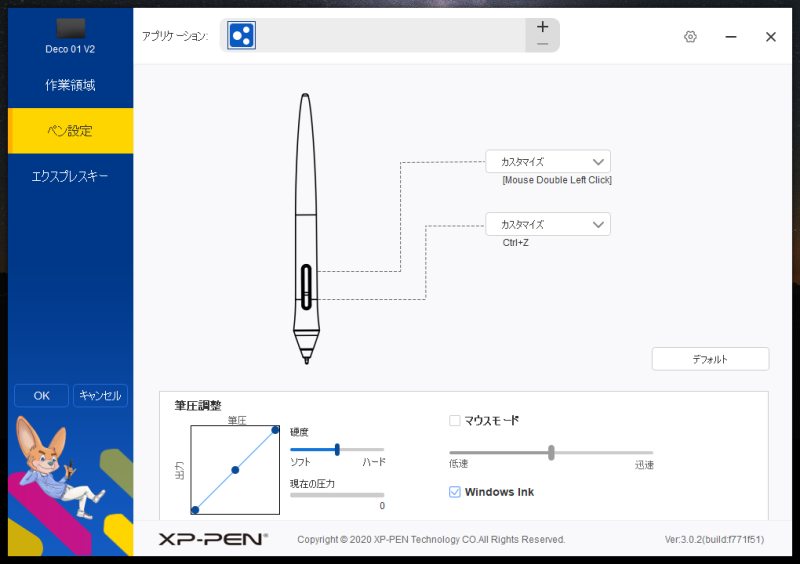
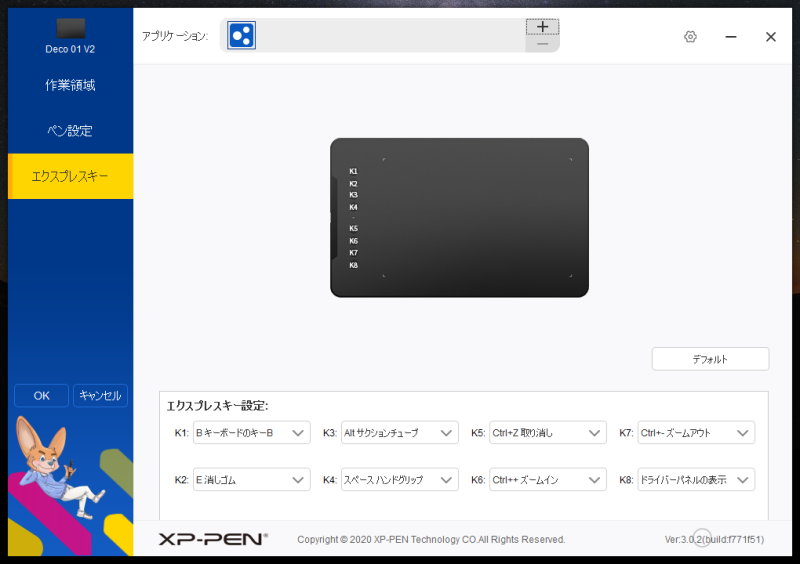
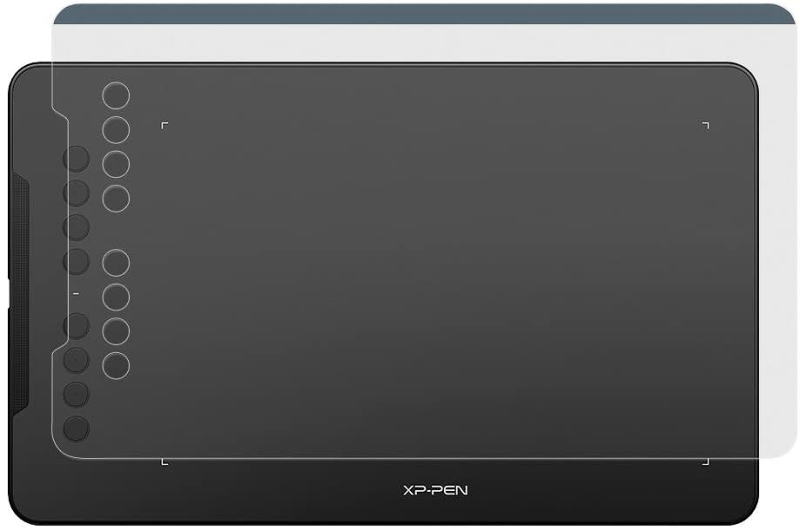
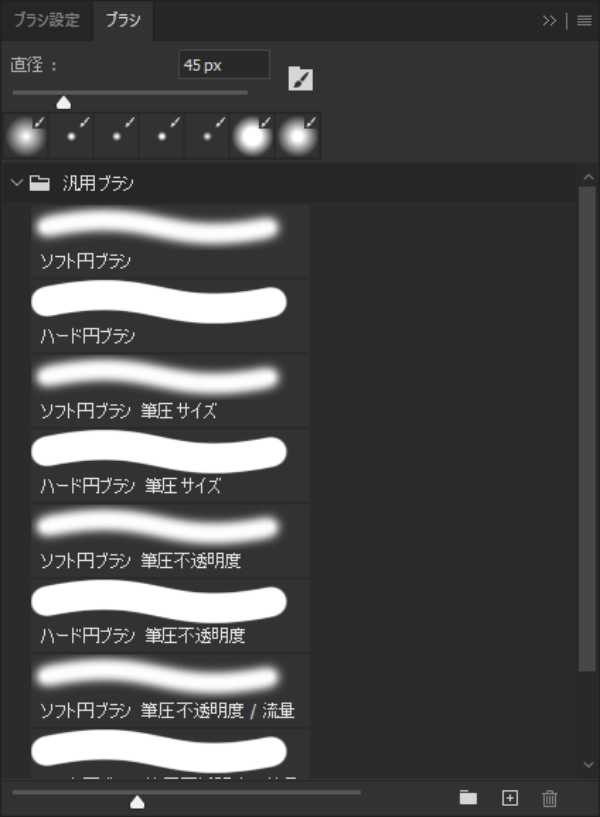
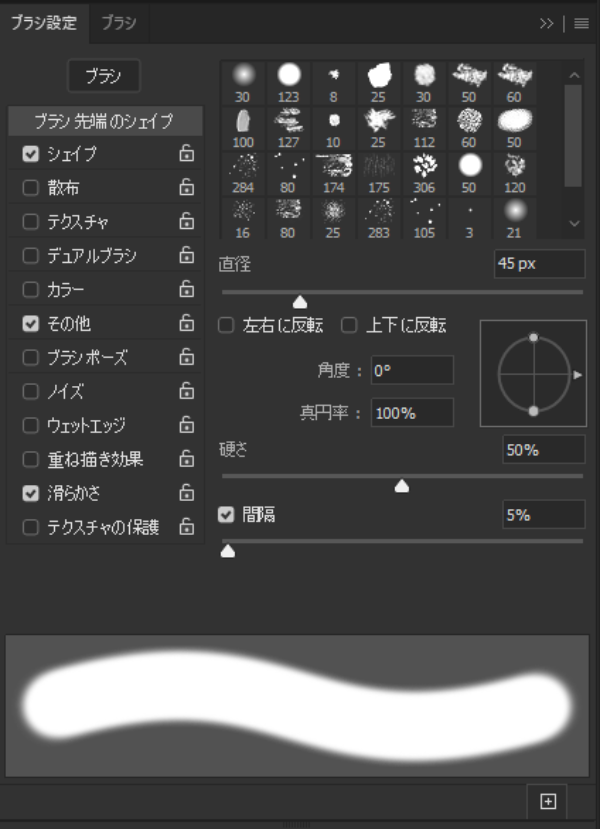
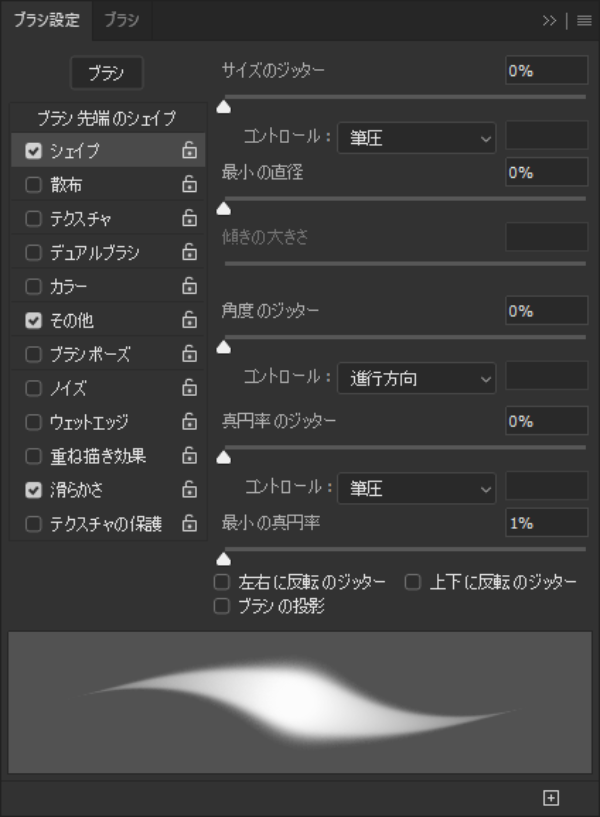
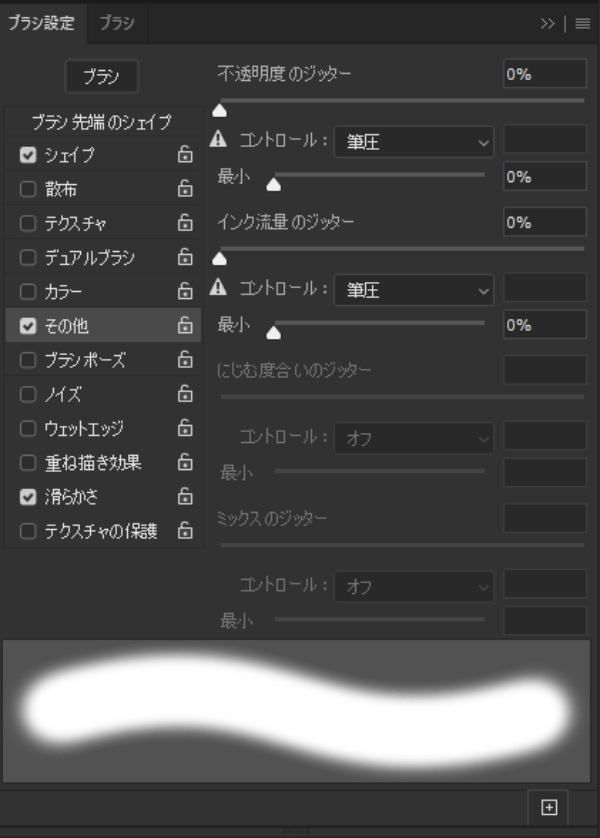
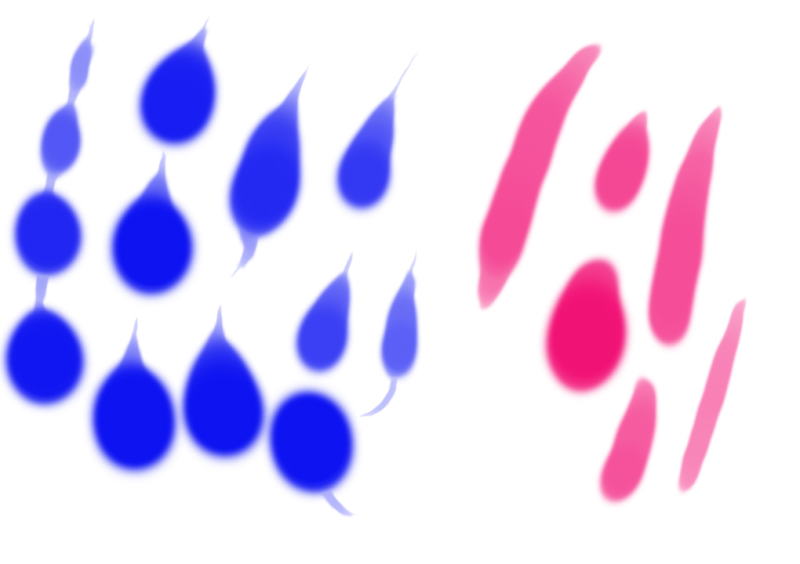
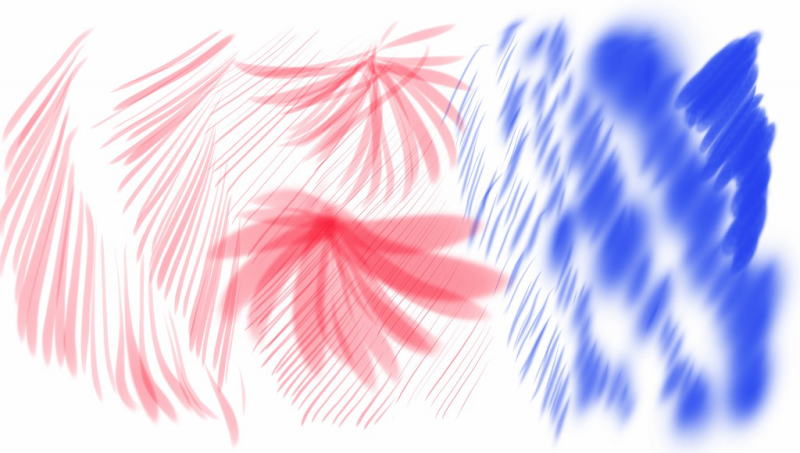
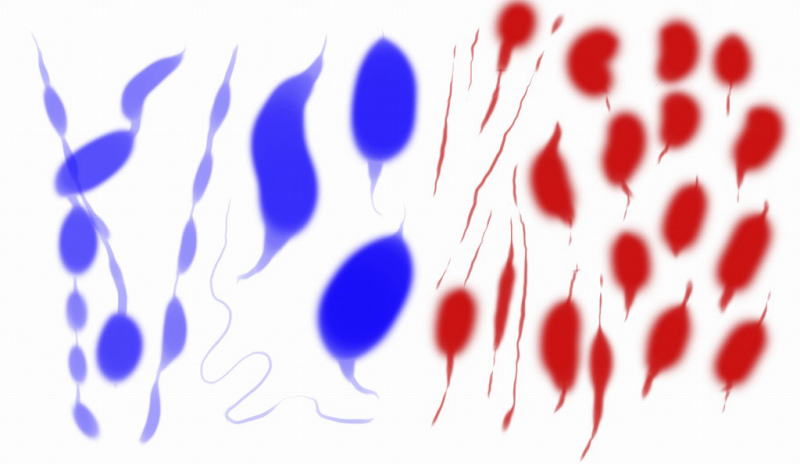








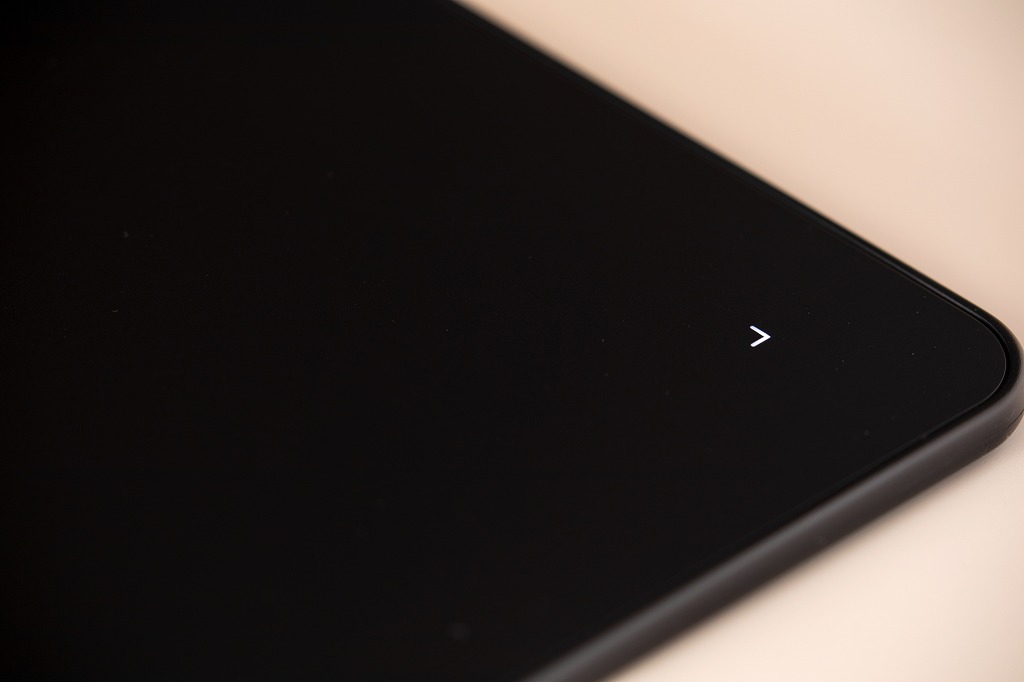










 、
、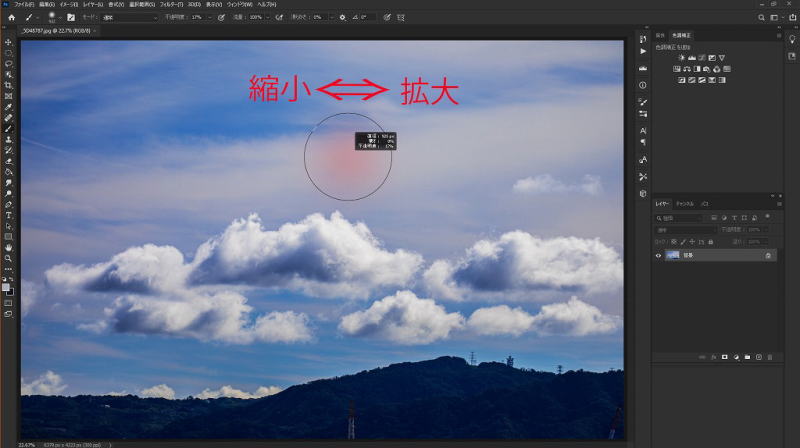
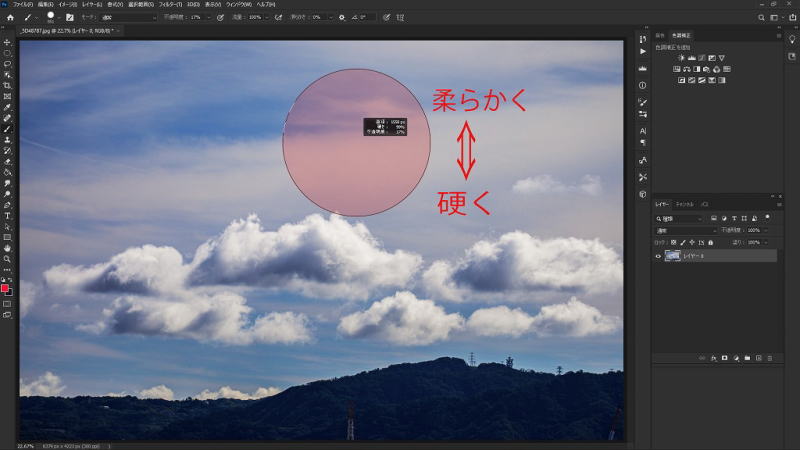
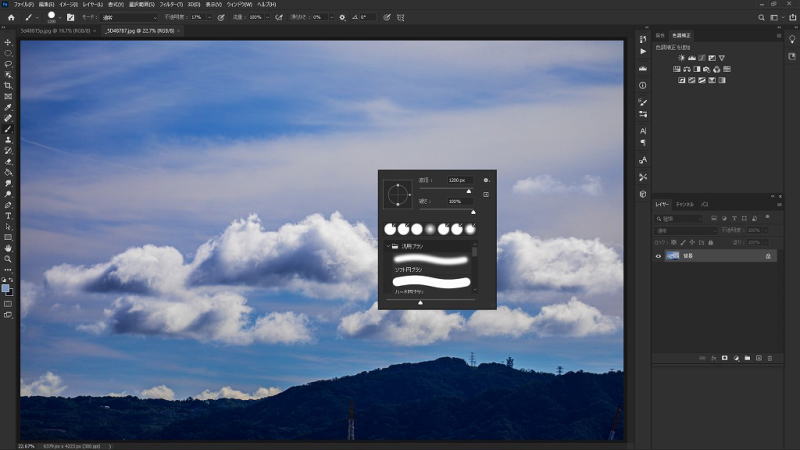





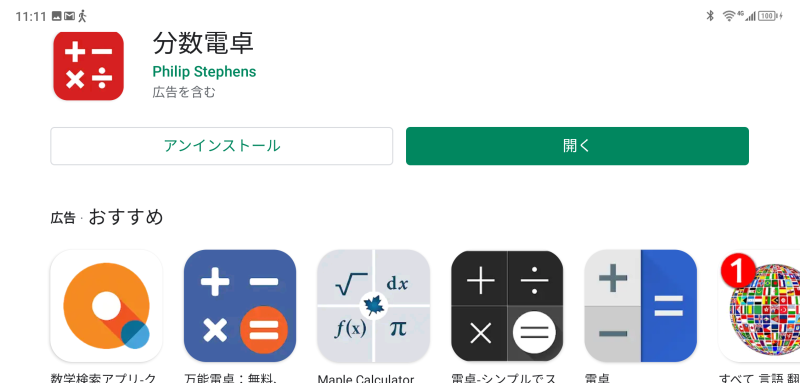
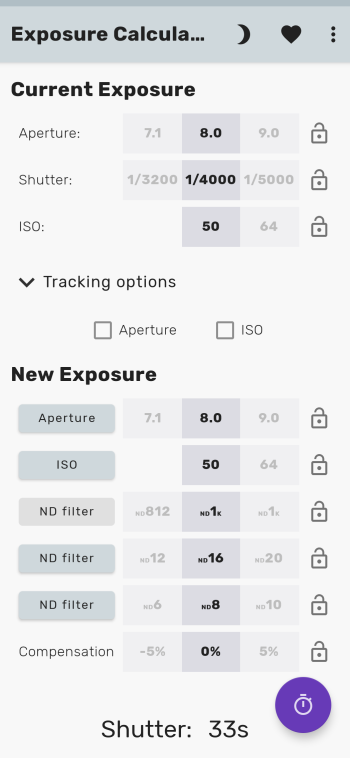
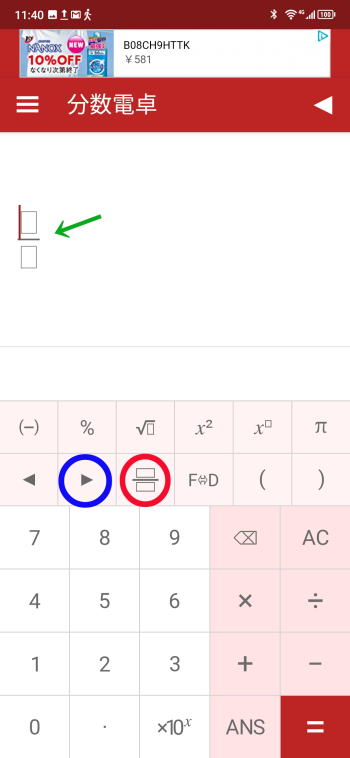
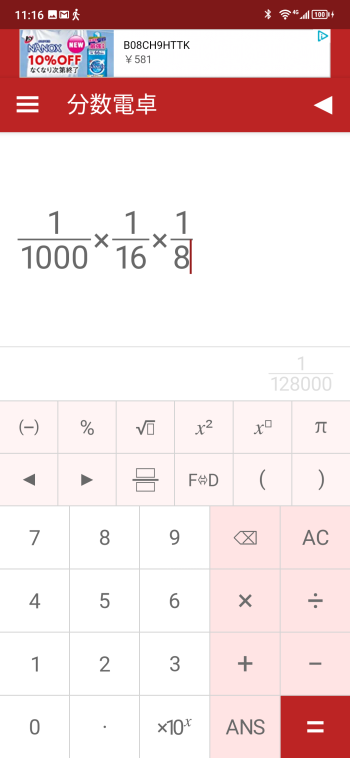
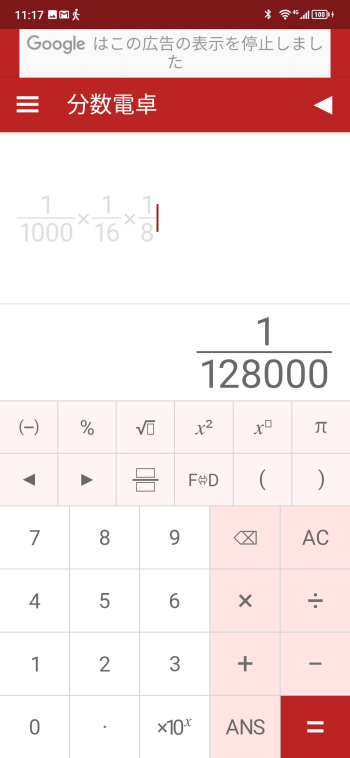
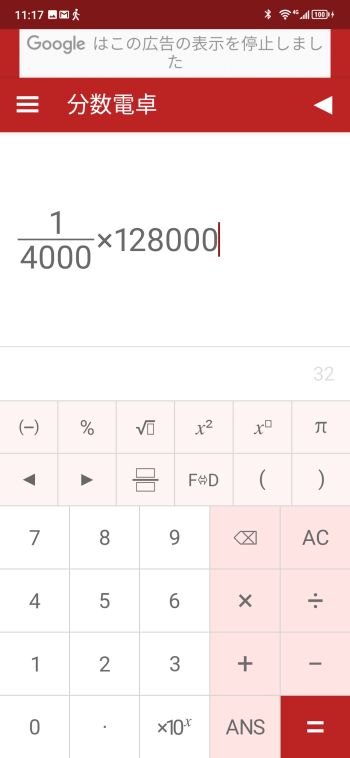
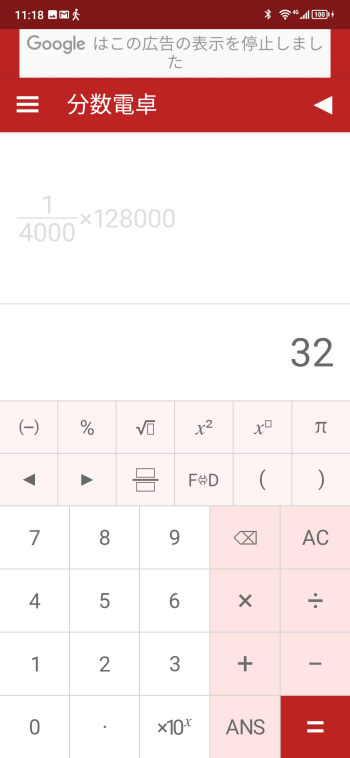




 こちらは、インサート用に撮り直したものですが・・・
こちらは、インサート用に撮り直したものですが・・・